Page 1
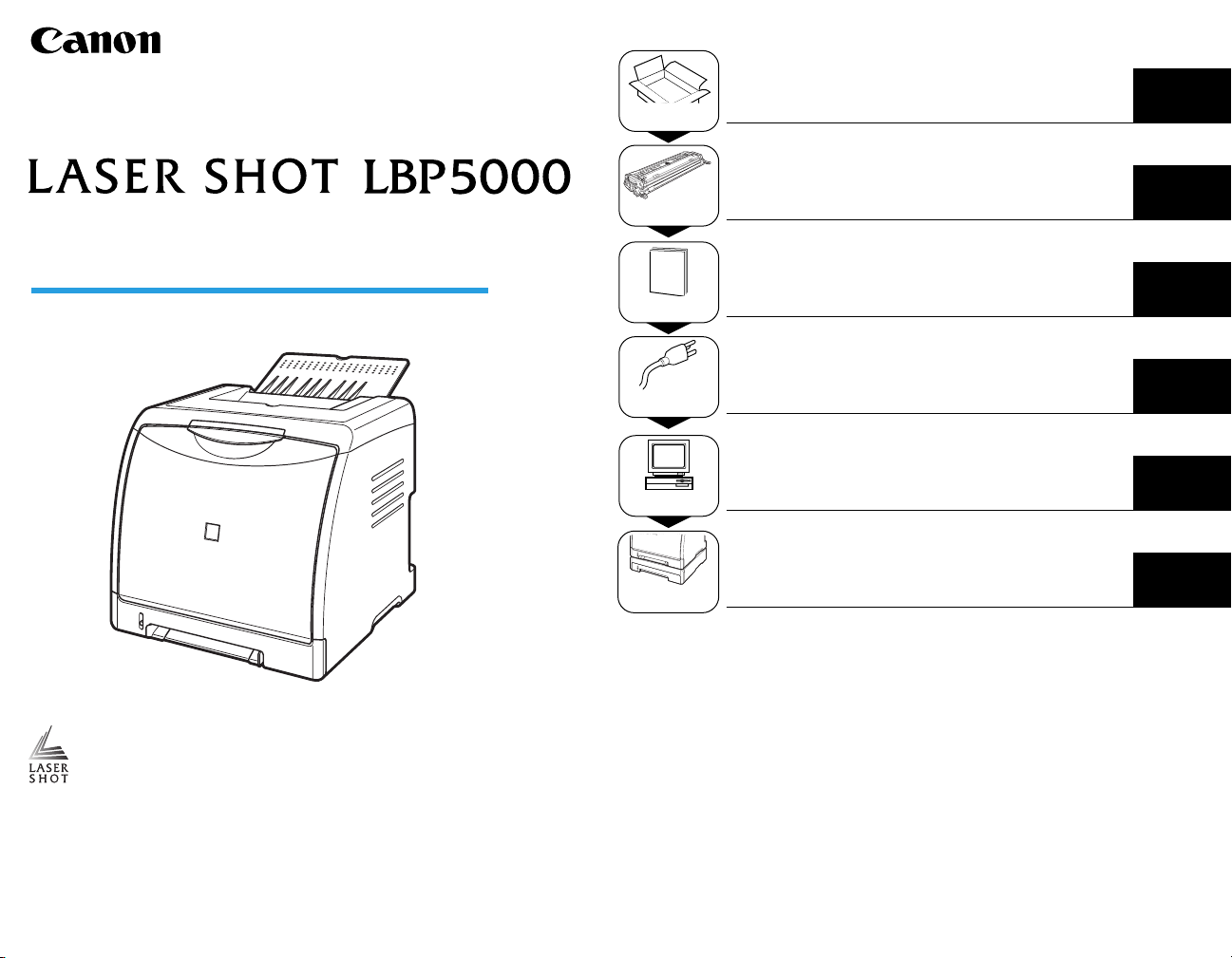
Лазерный принтер
Шаг 1
Установка принтера
стр. 7
Руководство по началу работы
Шаг 2
Шаг 3
Шаг 4
Шаг 5
Шаг 6
Установка тонерных картриджей
Загрузка бумаги
Присоединение шнура питания
Подключение принтера к компьютеру и
установка программного обеспечения CAPT
Установка дополнительных принадлежностей
стр. 13
стр. 18
стр. 25
стр. 26
стр. 38
Сначала прочитайте это руководство.
Благодарим вас за приобретение принтера Canon LASER SHOT LBP5000.
Перед тем, как начать работать с принтером, внимательно прочитайте
данное руководство.
После прочтения этого руководства сохраните его в надежном месте,
чтобы использовать впоследствии в качестве справочника.
Page 2
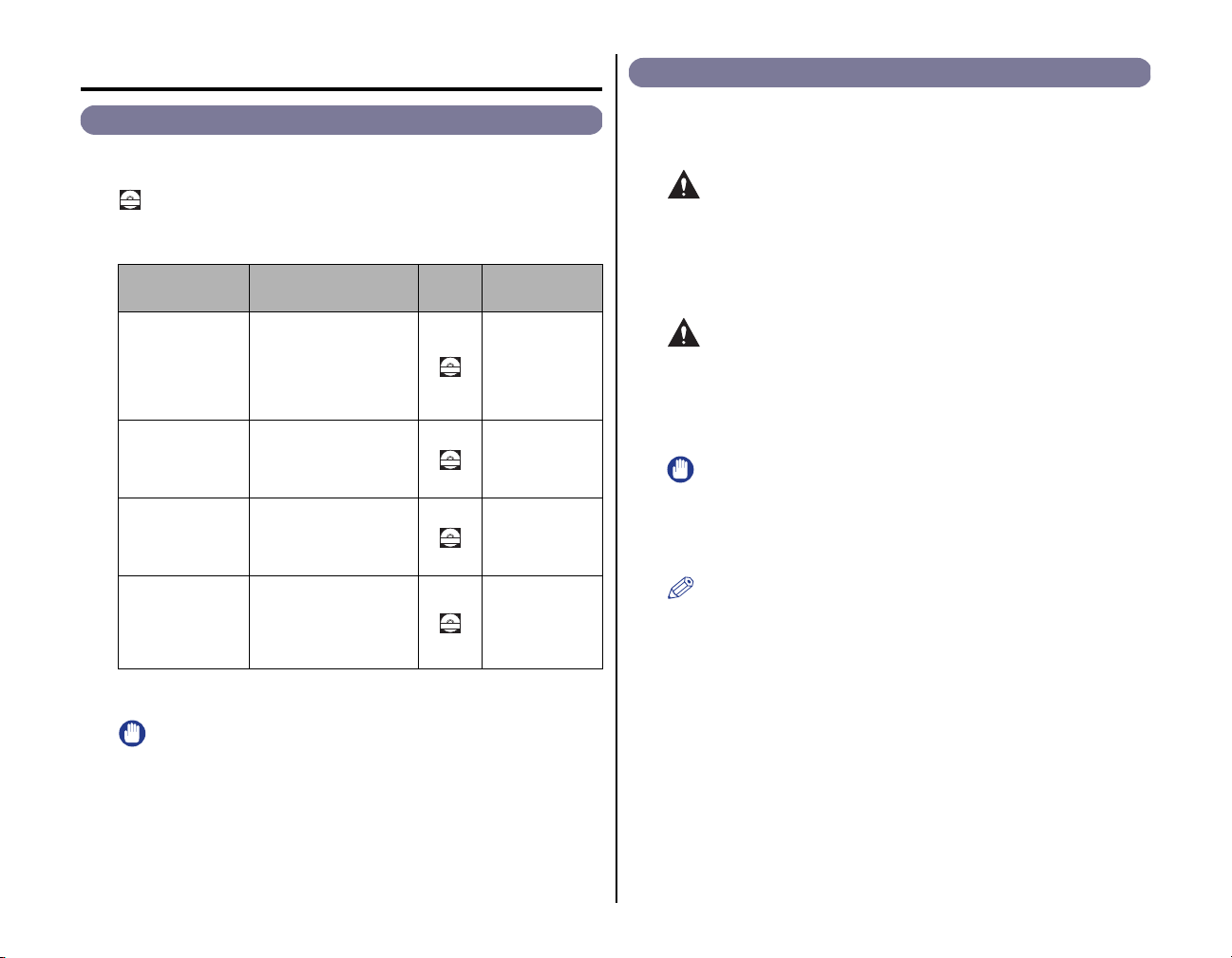
Предисловие
Условные обозначения
Руководства по эксплуатации
Электронные версии руководств (в формате PDF) записаны на
компакт-диске, поставляемом с принтером.
CD-ROM
: Справочники, помеченные этим символом – это руководства в
формате PDF, находящиеся на компакт-диске, поставляемом
вместе с принтером.
Название
руководства
Руководство по
началу работы
(настоящий
документ)
Руководство
пользователя
Руководство по
работе в сети
Руководство
Remote UI
Содержание Формат
Описывает процедуру
установки данного
принтера и необходимые
приготовления для
печати на данном
принтере.
Описывает процедуры
печати, техническое
обслуживание и
устранение неполадок.
Описывает процедуры
печати в сетевом
окружении и управление
принтером.
Описывает процедуры
по работе с принтером, а
также настройку
параметров принтера
через веб-браузер.
CD-ROM
CD-ROM
CD-ROM
CD-ROM
Имя PDF-файла
руководства
Manual_1.pdf*
Manual_2.pdf*
Manual_3.pdf*
Manual_4.pdf*
Следующие символы используются в руководстве для пояснения
порядка работы, различных ограничений, мер предосторожности и
инструкций по мерам безопасности.
ПРЕДУПРЕЖДЕНИЕ
Отмечает предупреждения, относящиеся к действиям,
неправильное выполнение которых может привести к травмам
или смерти.
Всегда относитесь внимательно к таким предупреждениям,
чтобы обеспечить безопасную эксплуатацию принтера.
ВНИМАНИЕ
Обращает внимание на то, что неправильное выполнение
означенных действий может привести к травмам или
повреждению имущества.
Для безопасного использования принтера всегда обращайте
внимание на такие предостережения.
ВАЖНО
Отмечает эксплуатационные требования и ограничения.
Прочитайте эти пункты внимательно, чтобы не допускать
ошибок при эксплуатации принтера и избежать его
повреждения.
ПРИМЕЧАНИЕ
Отмечает разъяснения некоторых действий или содержит
дополнительные пояснения к процедуре.
Настоятельно рекомендуется прочитать эти примечания.
* Доступ к руководствам в формате PDF можно получить из программы установки на
компакт-диске. (См. "Установка с компакт-диска" на стр. 52)
ВАЖНО
Для просмотра руководств в формате PDF необходимо программное
обеспечение Adobe Reader/Adobe Acrobat Reader. Если программное
обеспечение Adobe Reader/Adobe Acrobat Reader не установлено,
загрузите его с веб-сайта компании Adobe Systems Incorporated.
2
Copyright 2005 by Canon Inc. All rights reserved.
Без получения предварительного письменного разрешения компании
Canon Inc. никакие части этого издания нельзя воспроизводить или
распространять в какой бы то ни было форме или какими-либо
средствами, как электронными, так и механическими, включая
фотокопирование и запись, или посредством каких бы то ни было
систем хранения и получения информации.
Page 3
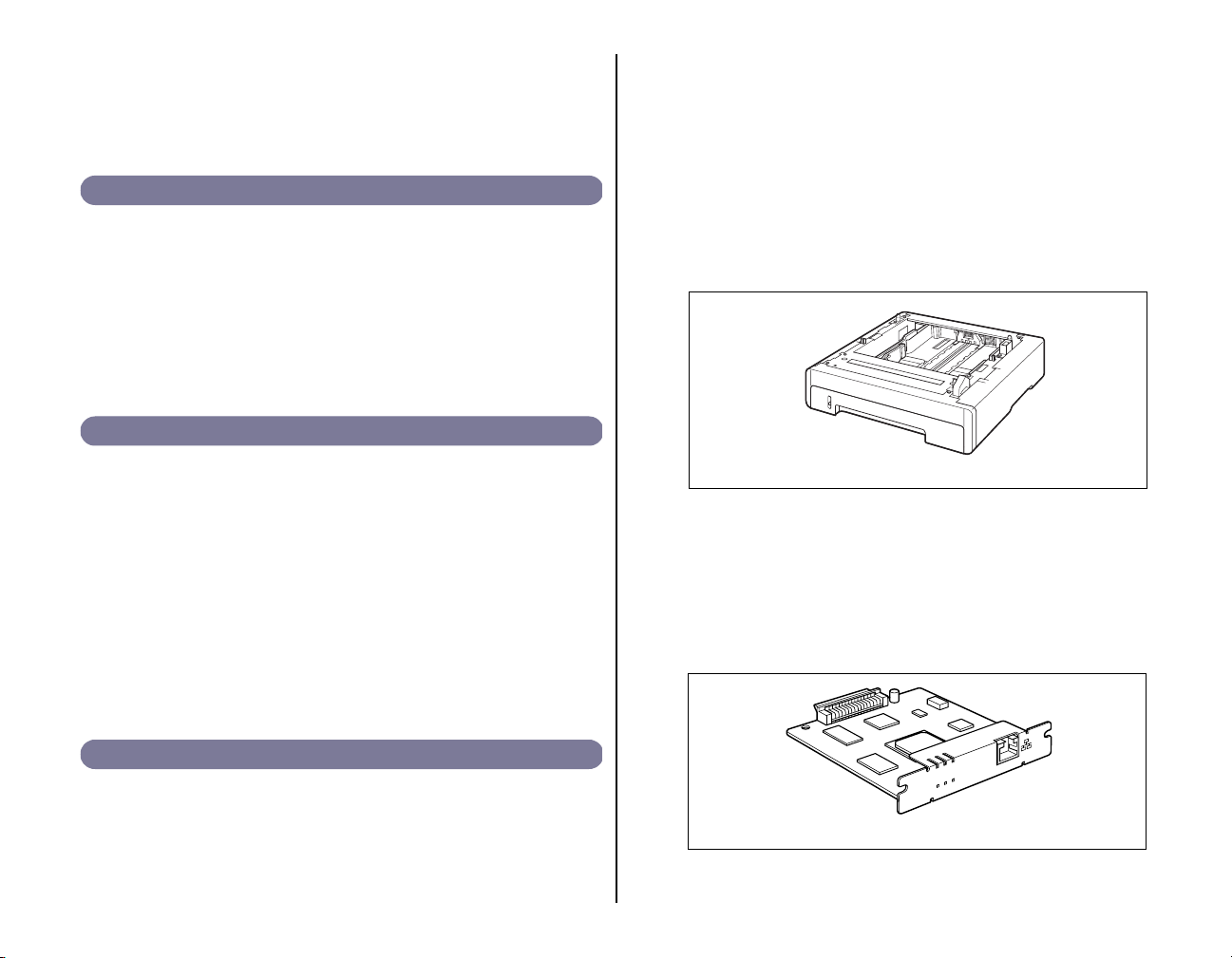
Примечание
Компания Canon не берет на себя никаких обязательств по поводу
настоящего руководства. Компания Canon не берет на себя
ответственность за ошибки, содержащиеся в настоящем руководстве,
или за ущерб, понесенный случайно или в результате следования
рекомендациям, содержащимся в данном руководстве.
Сокращения, используемые в данном руководстве
В настоящем руководстве названия товаров и моделей сокращены
следующим образом:
Операционная система Microsoft® Windows® 98: Windows 98
Операционная система Microsoft
Операционная система Microsoft
Операционная система Microsoft
Операционная система Microsoft
Операционная система Microsoft
LASER SHOT LBP5000: LBP5000
®
Windows® Millennium Edition: Windows Me
®
Windows® 2000: Windows 2000
®
Windows® XP: Windows XP
®
Windows ServerTM 2003: Windows Server 2003
®
Windows®: Windows
Торговые марки
■ Устройство подачи бумаги
По умолчанию, бумага в данный принтер подается из двух лотков:
кассета для бумаги (Кассета 1) и устройство подачи вручную. После
установки дополнительного устройства подачи бумаги могут
использоваться до 3 источников бумаги.
Блок устройства подачи бумаги PF-92 состоит из устройства подачи
бумаги и кассеты для бумаги.
В кассету для бумаги можно загрузить примерно до 250 листов
обычной бумаги (64 г/м2) размеров A4, B5, A5, Legal, Letter, Executive,
Конверт, Карточка указателя, а также следующих пользовательских
размеров.
Ширина от 76,2 мм до 215,9 мм; длина от 127,0 мм до 355,6 мм
Canon, логотип Canon, LASER SHOT, LBP и NetSpot являются
торговыми марками компании Canon Inc.
Adobe, Adobe Acrobat и Adobe Reader являются торговыми марками
Adobe Systems Incorporated.
Apple и TrueType являются торговыми марками корпорации Apple
Computer.
IBM является торговой маркой корпорации International Business
Machines.
Microsoft и Windows являются зарегистрированными торговыми
марками Microsoft Corporation в США и других странах.
Windows Server является торговой маркой Microsoft Corporation.
Другие названия продуктов и компаний, используемые в настоящем
документе, могут являться торговыми марками соответствующих
правообладателей.
Дополнительные принадлежности
Следующие дополнительные принадлежности позволяют в полной
мере использовать возможности принтера. Приобретайте их с целью
удовлетворения Ваших нужд. Для приобретения дополнительных
принадлежностей обратитесь к местному официальному дилеру Canon.
Блок устройства подачи бумаги PF-92
■ Сетевая плата
Сетевая плата устанавливается внутри принтера и совместима с
протоколом TCP/IP для подключения принтера к LAN. Сетевая плата
обеспечивает работу принтера при использовании встроенного веббраузера "Remote UI" позволяющего задавать настройки и управлять
принтером с компьютера в сети. Для настройки и управления
принтером подсоединенном к компьютеру по сети также можно
использовать "NetSpot Device Installer" и "NetSpot Console".
ERR LNK 100
NB-C1
Сетевая плата (NB-C1)
3
Page 4
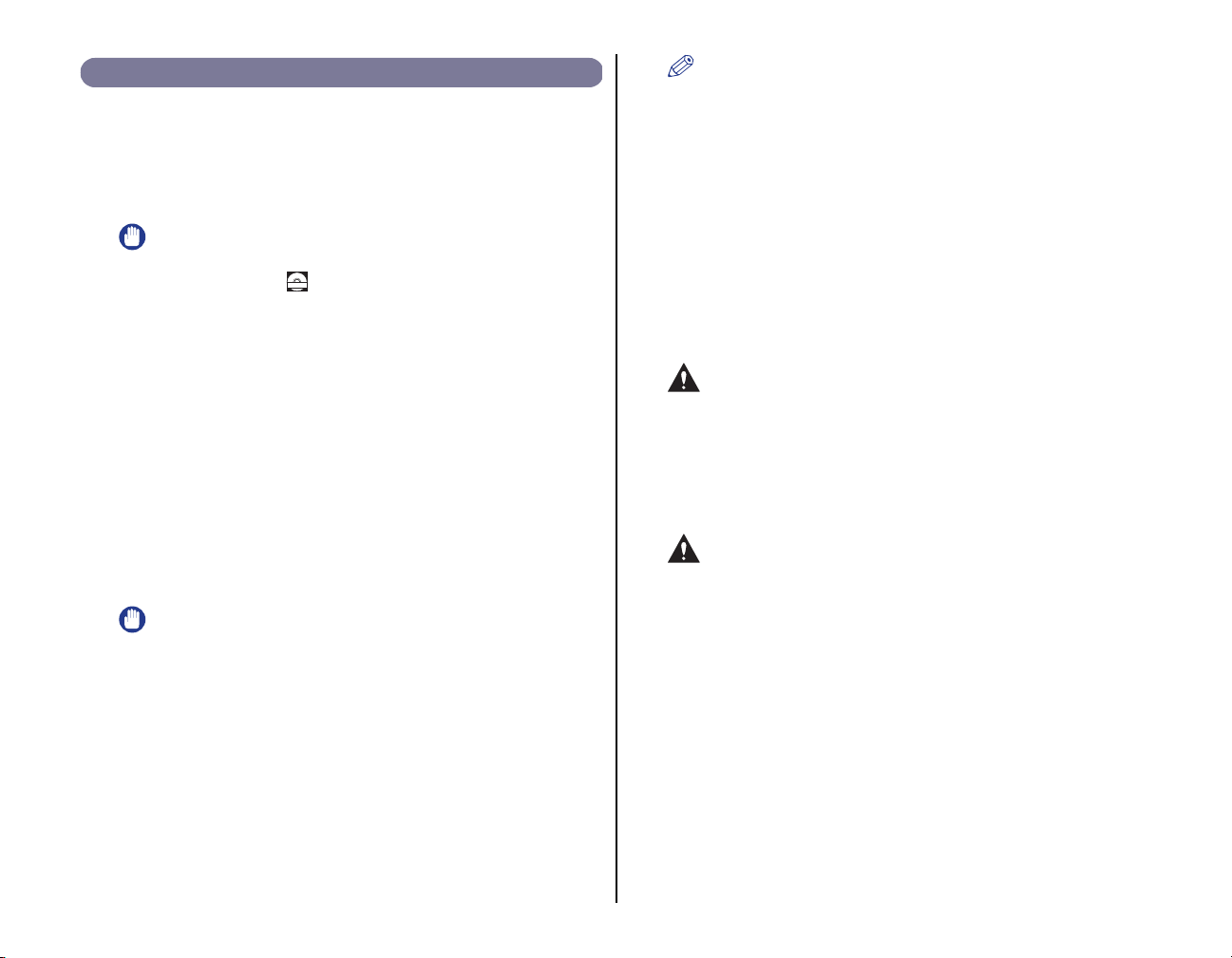
Окружающая среда
Условия окружающей среды в месте
установки
Для безопасного и комфортного использования принтера установите его в
месте соответствующем следующим условиям.
ВАЖНО
Перед установкой принтера обязательно прочтите "Правила техники
CD-ROM
безопасности" (см
● Используйте источники питания со следующими диапазонами
номинального напряжения.
110 – 127 В (±10 %) 50/60 Гц (± 2 Гц)
220 – 240 В (±10 %) 50/60 Гц (± 2 Гц)
● Для модели на 220 - 240 В максимальная потребляемая мощность
принтера не превышает 769 Вт* (746 Вт* для модели на 110 - 127 В).
Электрические помехи или резкое падение напряжения питания могут
привести к некорректной работе или потере данных в принтере, а
также сбой в работе компьютера.
*: Кратковременный скачок при запуске не учитывается.
● Эксплуатируйте принтер в местах, где температура и влажность
находятся в следующих интервалах.
Температура окружающей среды: от 10 до 30°C (от 50 до 86°F)
Влажность окружающей среды: от 10 до 80 % относительной влажности (без
конденсации)
ВАЖНО
Капли воды (конденсат) могут образоваться внутри принтера в
приведенных ниже условиях. Перед эксплуатацией принтера
оставьте его на два или более часов в помещении для адаптации к
температуре и влажности окружающей среды. Если внутри принтера
образовались капли воды, тракт протяжки бумаги будет работать
некорректно, что может повлечь заедание бумаги, повреждение
принтера или ошибку печати.
- Если в помещении, где установлен принтер, быстро повышается
температура воздуха.
- Если принтер перенесен из прохладного или сухого помещения в
теплое или с повышенной влажностью.
Руководство пользователя).
ПРИМЕЧАНИЕ
Пользователям, применяющим ультразвуковой увлажнитель.
Если Вы используете ультразвуковой увлажнитель с водопроводной
водой или родниковой водой, примеси, содержащиеся в воде, будут
рассеиваться в воздухе. Они могут попасть внутрь принтера и
вызвать ухудшение качества печати. При использовании таких
увлажнителей рекомендуется использовать очищенную воду или
воду без примесей.
● Устанавливайте принтер в следующих местах.
- Необходимо освободить достаточное по размеру пространство
- Помещение должно быть хорошо проветриваемым
- Принтер следует устанавливать на плоской и ровной поверхности
- Основание, на которое устанавливается принтер, должно быть достаточно
прочным, чтобы выдержать вес принтера и дополнительных принадлежностей
ПРЕДУПРЕЖДЕНИЕ
Не устанавливайте принтер поблизости от спиртосодержащих
жидкостей, разбавителя для красок или других
воспламеняющихся веществ. Контакт воспламеняющихся
веществ с внутренними деталями принтера, находящимися под
напряжением, может привести к пожару или поражению
электрическим током.
ВНИМАНИЕ
• Не устанавливайте принтер в перечисленных ниже местах,
поскольку это может привести к пожару или поражению
электрическим током.
- Во влажных или пыльных местах
- В местах, подвергающихся воздействию дыма и пара, таких
как печи и увлажнители
- В местах, подверженных воздействию дождя или снега
- В местах, расположенных рядом с водопроводными кранами
или водой
- В местах, подверженных воздействию прямых солнечных
лучей
- В местах, подверженных воздействию высоких температур
- Вблизи источников открытого пламени
4
Page 5
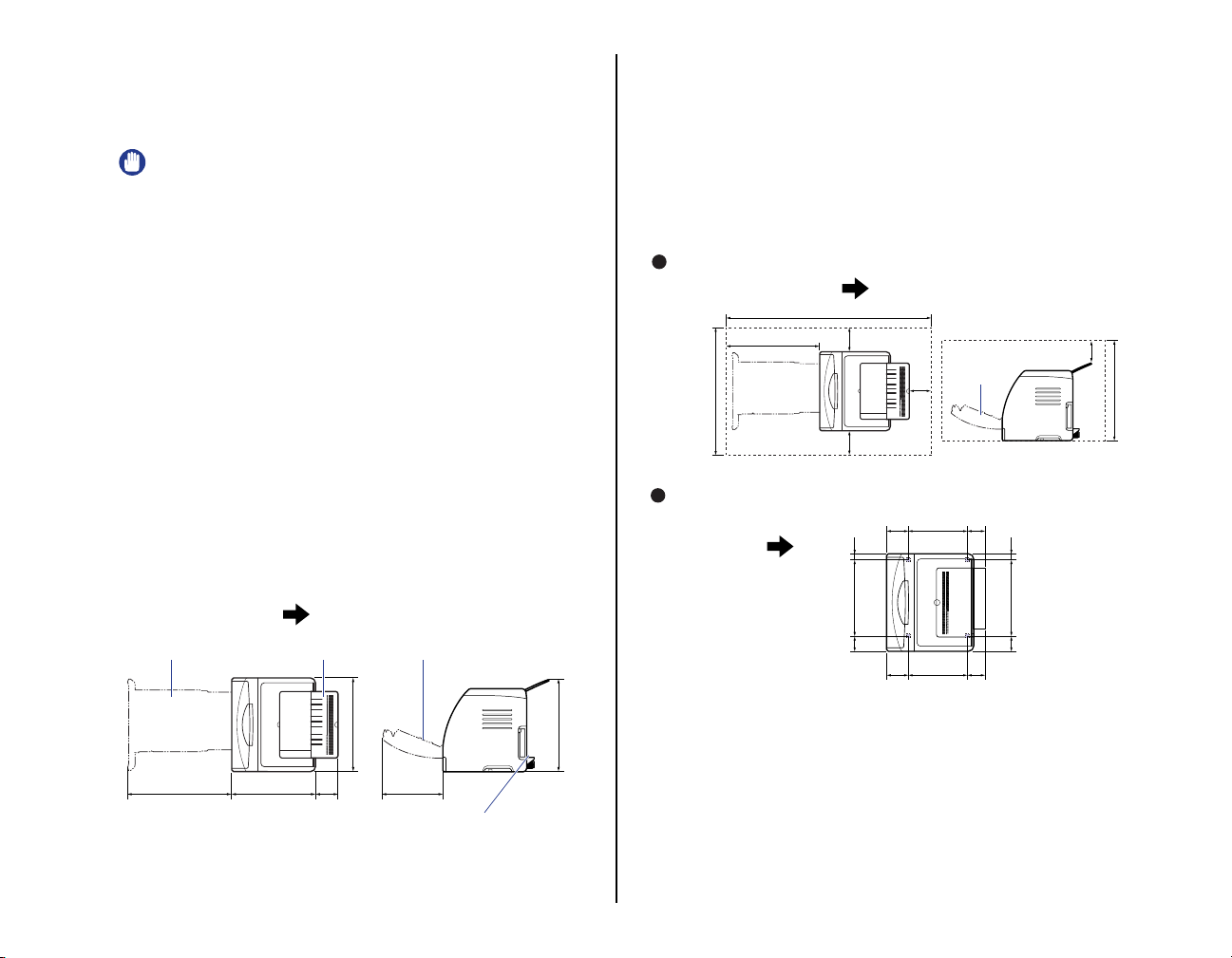
• Не устанавливайте принтер на неустойчивых основаниях или
наклонных полах, а также в местах, подверженных сильной
вибрации, поскольку все это может вызвать падение или
опрокидывание принтера и стать причиной травм.
ВАЖНО
Не устанавливайте принтер в перечисленных ниже местах,
поскольку это может привести к повреждению принтера.
- В помещениях, где могут резко колебаться температура и/или
влажность или имеется опасность образования конденсата
- В плохо проветриваемом помещении
- Рядом с оборудованием генерирующем магнитные или
электромагнитные волны
- В помещениях, где могут происходить химические реакции,
например, в лабораториях
- В местах с концентрацией солей, скоплением агрессивных
(например, аммиака) или токсичных газов
- На основании, которое может деформироваться от веса принтера
и дополнительного оборудования или там, где принтер оказывается
в углублении (например, на ковре или циновке)
Свободное пространство для установки
Выберите такое место для установки, где будет доступен указанный
далее объем свободного пространства вокруг принтера, и на такой
поверхности, которая выдержит вес принтера. Ниже приведены размеры
свободного пространства, необходимого вокруг деталей, и расположение
ножек. Дополнительную информацию, касающуюся пространства для
установки принтера с установленным дополнительным устройством
подачи бумаги, см. в разделе "Установка устройства подачи бумаги" на
стр. 38.
Необходимое пространство для установки
Передняя поверхность
1300
600
Кассета для
бумаги
430
Передняя
крышка
228
11,5 11,5
(мм)
176
592
Размеры принтера
Размеры каждой детали принтера указаны на следующих рисунках.
Дополнительные сведения по размерам принтера с установленным
дополнительным устройством подачи бумаги см. в разделе "Установка
устройства подачи бумаги" на стр. 38.
Передняя поверхность
Кассета для бумаги Выходной лоток Передняя крышка
407
460 365 107 272
Защитная крышка кассеты
(мм)
416
Расположение ножек
Передняя
поверхность
Высота правых ножек 5,6 мм, площадь их поверхности 11,5 кв. мм.
Высота левых ножек 5,0 мм, площадь их поверхности 14 кв. мм.
299,368 39,7
130117,2 161,3
255,553 100
(мм)
299,368 39,7
5
Page 6
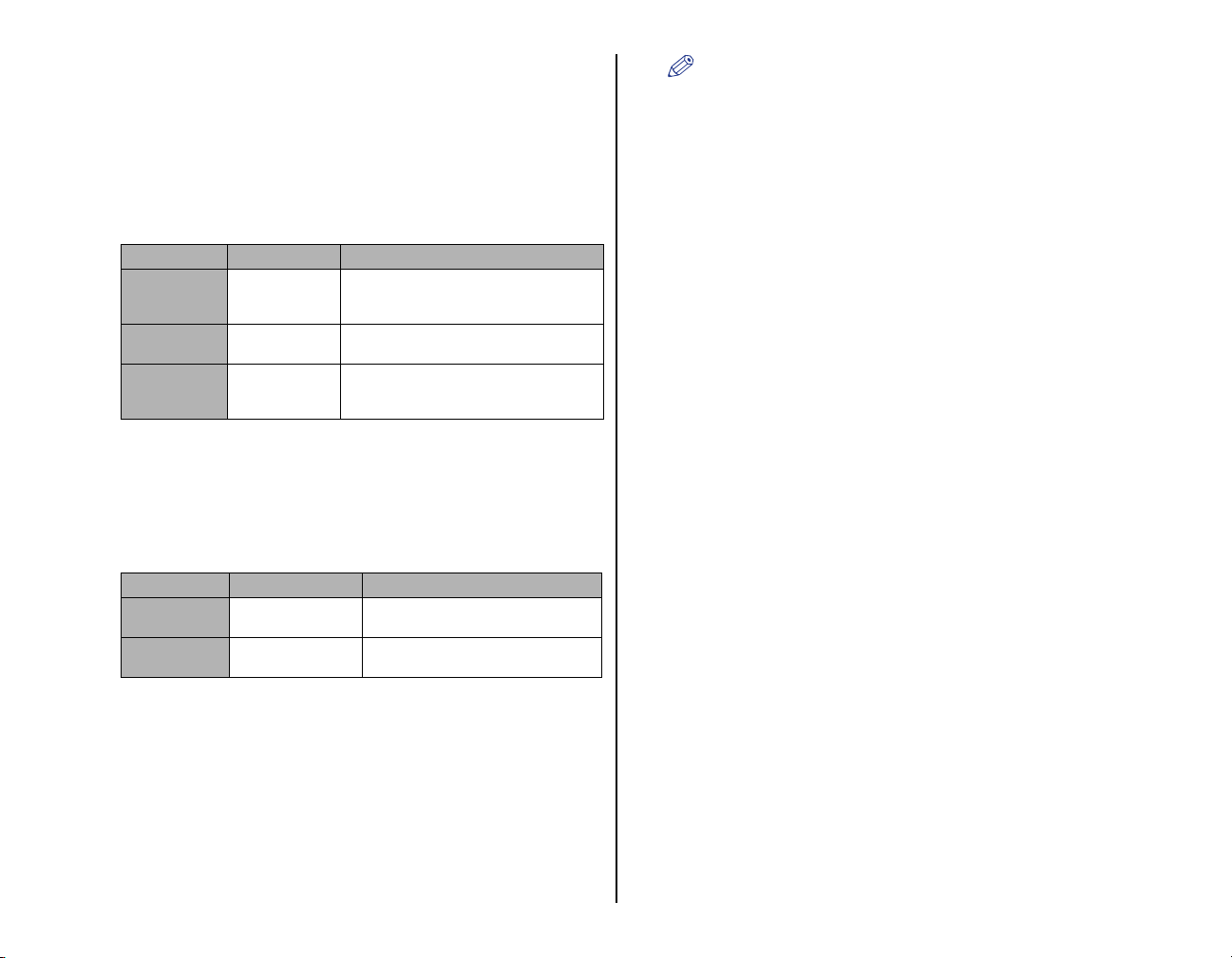
Системное окружение
Операционная система
•Microsoft Windows 98
•Microsoft Windows Me
•Microsoft Windows 2000 Server/Professional
•Microsoft Windows XP Professional/Home Edition*
•Microsoft Windows Server 2003*
* версия только для 32-битных процессоров
•Требования к системе (минимальные)
Windows 98/Me Windows 2000/XP/Server 2003
Процессор
Объем памяти
(RAM)*
Пространство
на жестком
диске*
*1Поскольку объем доступной памяти варьируется в зависимости от системной
конфигурации компьютера и используемых приложений, то указанные требования не
гарантируют работу принтера для всех случаев.
*2Отображается необходимое свободное пространство на жестком диске для
установки драйвера принтера и руководств с использованием режима "Простая
установка". Необходимое для установки свободное пространство на жестком диске
может различаться в зависимости от системного окружения и способа установки.
•Требования к системе (рекомендуемые)
Процессор
Объем памяти
(RAM)
Pentium I I
300 МГц или
выше
64 Мб или
1
больше
120 Мб или
больше
2
Windows 98/Me Windows 2000/XP/Server 2003
Pentium III
800 МГц или выше
128 Мб или больше 256 Мб или больше
Pent ium II
300 МГц или выше
128 Мб или больше
120 Мб или больше
(Компьютеры, совместимые с PC/AT)
Pentium III
800 МГц или выше
ПРИМЕЧАНИЕ
• Если используется звук, в компьютере должен быть установлен PC
синтезатор (и драйвер для PCM синтезатора). Не пользуйтесь
драйвером PC Speaker (speaker.drv и т.п.).
• Данная модель принтера использует двунаправленную передачу
данных. Данная модель принтера не тестировалась при
подключении с помощью однонаправленных устройств связи, таким
образом, компания Canon не может гарантировать
функционирование принтера при подключении при помощи
однонаправленных серверов печати, концентраторов USB или
коммутирующих устройств.
Интерфейс
При подключении через USB
•Windows 98/Me: Полноскоростной USB (эквивалент USB 1.1)
•Windows 2000/XP/Server 2003: USB 2.0 Высокая скорость / полноскоростной
USB (эквивалент USB1.1)
При подключении к сети (требуется дополнительная сетевая плата)
•Разъем: 10BASE-T или 100BASE-TX
•Протокол: TCP/IP
6
Page 7
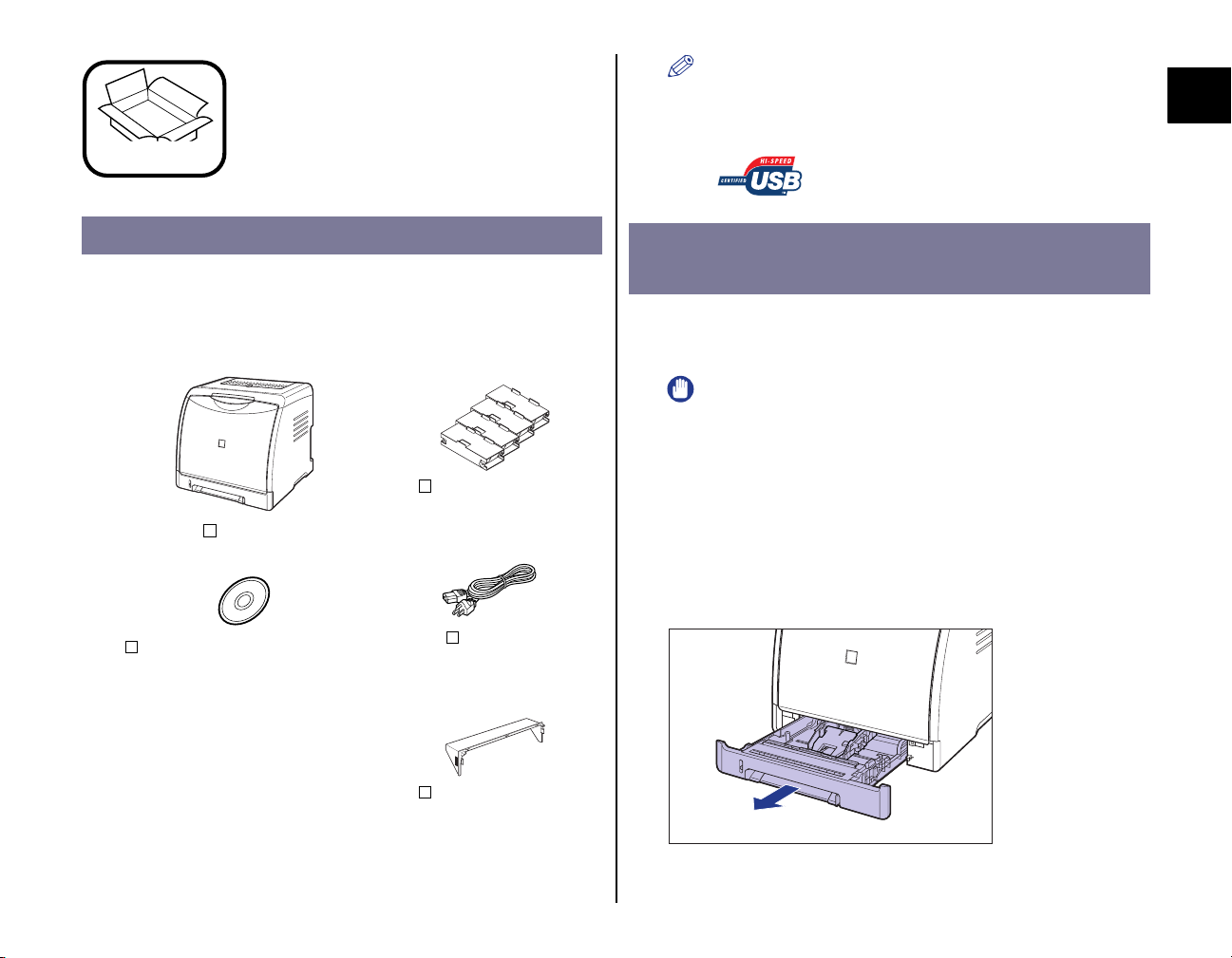
Шаг 1
Установка принтера
ПРИМЕЧАНИЕ
Данный принтер поставляется без кабеля USB. Используйте кабель
подходящий к Вашему компьютеру. Используйте кабель USB со
следующей маркировкой.
Шаг
1
Проверка содержимого упаковки
Перед установкой принтера убедитесь, что в упаковке имеются в
наличие указанные далее компоненты. Если какой-либо из компонентов
отсутствует или поврежден, свяжитесь с вашим местным официальным
дилером Canon.
Тонерный
картридж X 4
(Кассета для бумаги установлена.)
Компакт-диск "LBP5000 User Software"
• Программное обеспечение CAPT
(Canon Advanced Printing Technology)
• Драйвер класса USB
• NetSpot Device Installer
• Canon CAPT Print Monitor
• Руководство по началу работы (настоящий
документ)
• Руководство пользователя
• Руководство по работе в сети
• Руководство Remote UI
• Служебная программа CAPT Брандмауэра
Windows
Принтер
Шнур
питания
Защитная крышка
кассеты
Перемещение принтера к месту
установки
Перенесите принтер на выбранное место установки. Переносите
принтер, заранее вытащив кассету для бумаги.
ВАЖНО
• При установке дополнительного устройства подачи бумаги,
поместите его на место установки до переноса на него принтера.
Дополнительные сведения по установке устройства подачи бумаги
см. в разделе "Установка устройства подачи бумаги" на стр. 38.
• Обеспечьте достаточное свободное пространство вокруг принтера в
месте установки так, чтобы можно было установить дополнительные
принадлежности и подсоединить кабели.
1
Извлеките кассету для бумаги.
7
Page 8
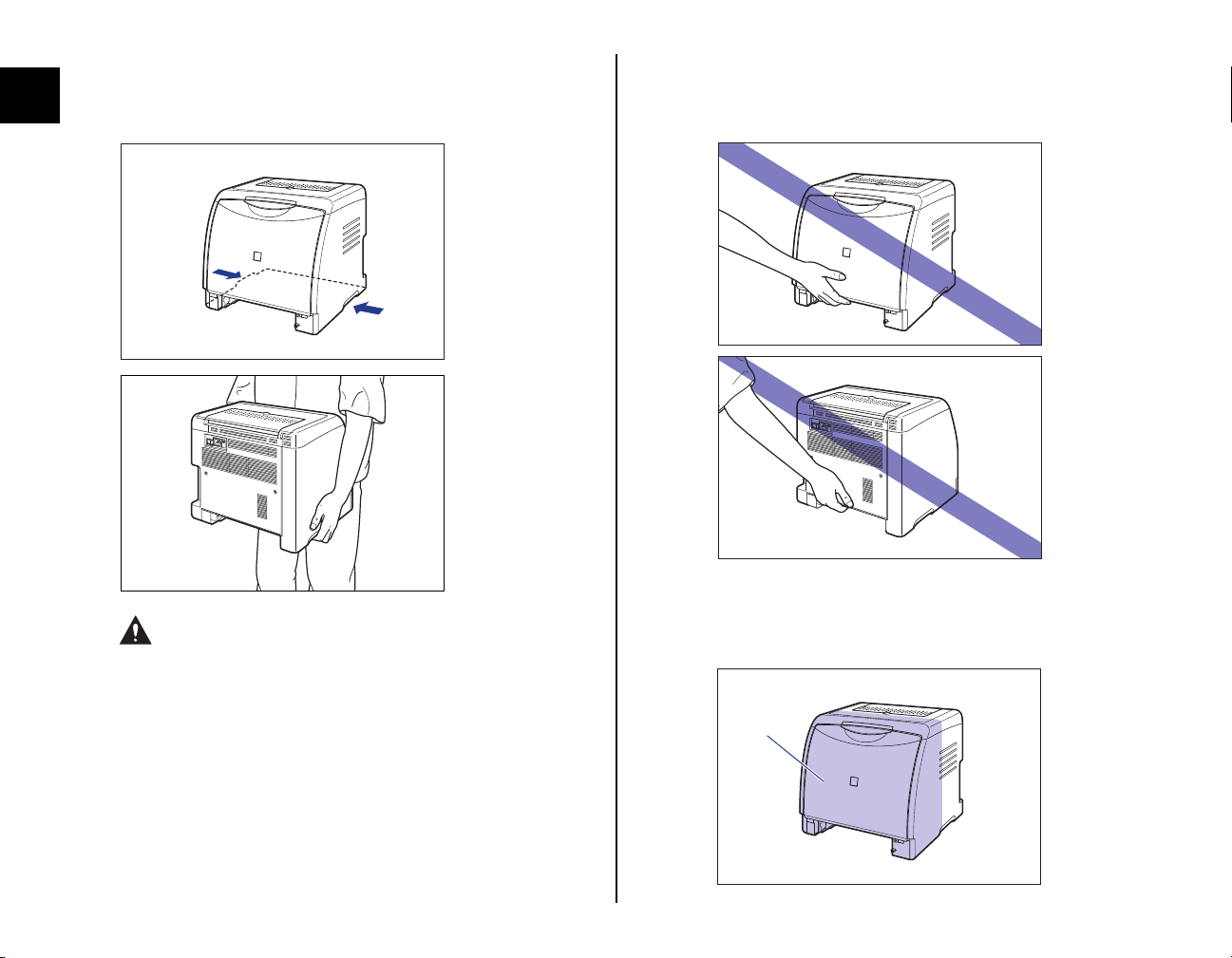
Шаг
1
2
Перенесите принтер к месту установки.
С лицевой стороны крепко возьмите принтер за ручки для перемещения
принтера, расположенные в нижней части принтера, с обеих сторон.
ВНИМАНИЕ
• Принтер весит около 14,7 кг без установленных кассеты для
бумаги, защитной крышки кассеты и тонерных картриджей.
Соблюдайте осторожность при переносе принтера, чтобы не
повредить спину или другие части тела.
• Не держите принтер за переднюю панель, приемный лоток или
за другие части кроме как за ручки для перемещения принтера.
В противном случае существует возможность уронить принтер,
что может привести к травме.
• Передняя часть принтера (A) довольно тяжелая. Будьте
осторожны и не потеряйте равновесия, поднимая принтер. В
противном случае можете уронить принтер, что может привести
к травме.
(A)
8
Page 9
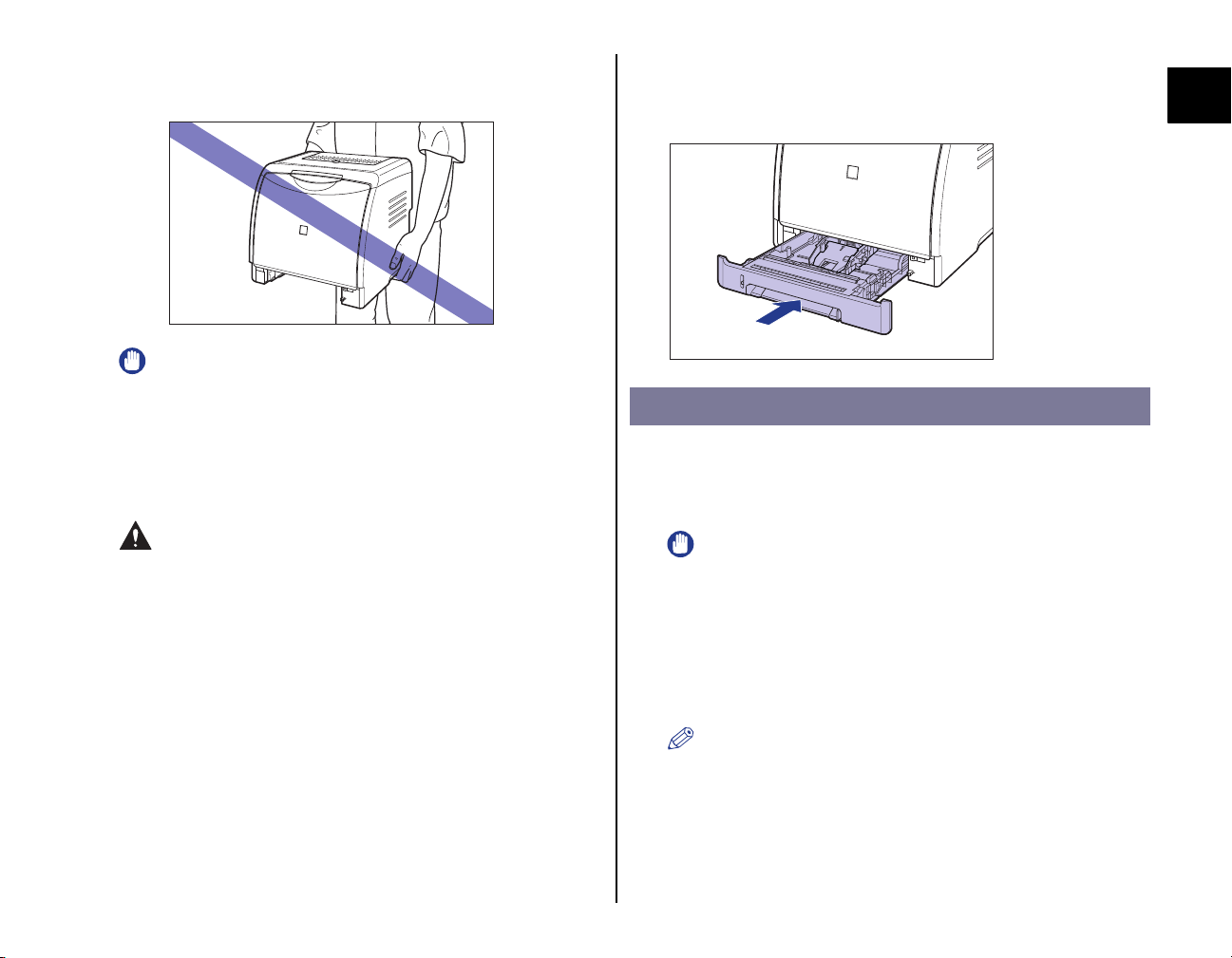
• Держите принтер лицевой стороной к себе при переносе. Если
держать принтер задней стороной к себе, то можно потерять
равновесие и уронить принтер, что может привести к травме.
ВАЖНО
При извлечении принтера обеспечьте вокруг него достаточно
свободного пространства.
4
Установите кассету для бумаги в принтер.
Вдвигайте кассету для бумаги в принтер до тех пор, пока передняя сторона
кассеты не окажется в одной плоскости с лицевой стороной принтера.
Удаление упаковочных элементов
Шаг
1
3
Осторожно поставьте принтер на место, выбранное для
установки.
ВНИМАНИЕ
Опускайте принтер медленно и осторожно. Будьте внимательны
и не пораньте руки.
Принтер поставляется с упаковочными материалами для защиты от
ударов и сильной вибрации во время транспортировки. Снимите
упаковочные материалы после переноса принтера на место установки.
ВАЖНО
• Если какие-либо упаковочные материалы останутся внутри
принтера, то это может привести к ухудшению качества печати или
повреждению принтера во время работы. Убедитесь, что сняли все
упаковочные материалы согласно процедуре.
• Снятые упаковочные материалы могут потребоваться при
транспортировке принтера в другое место или для технического
обслуживания. Сложите их так, чтобы они не потерялись.
ПРИМЕЧАНИЕ
Форма и расположение упаковочных материалов могут быть
изменены, они также могут быть добавлены или удалены без
уведомления.
9
Page 10
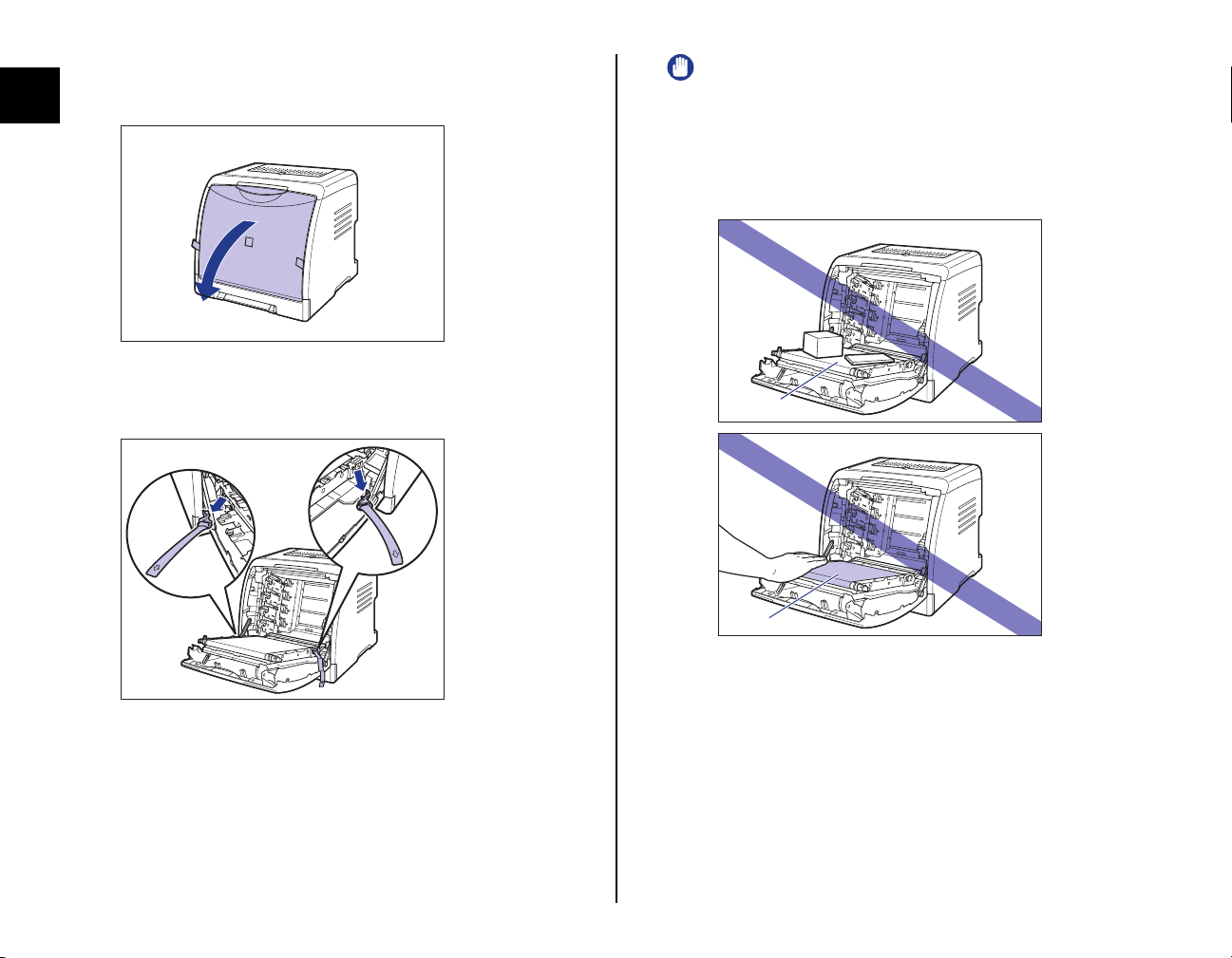
Шаг
1
1
Откройте переднюю крышку.
Держа переднюю крышку за рукоятку, осторожно откройте ее.
2
Снимите упаковочные материалы, показанные на
рисунке.
ВАЖНО
Не прикасайтесь к ленте переноса (А) блока ETB и не помещайте на
нее никакие предметы. Лента переноса блока ETB оборудована
функцией самоочистки, поэтому не очищайте ленту даже когда на
ней имеется тонер. Поломка блока ETB или повреждение ленты
переноса может вызвать нарушение подачи или ухудшению качества
печати.
(A)
10
(A)
Page 11
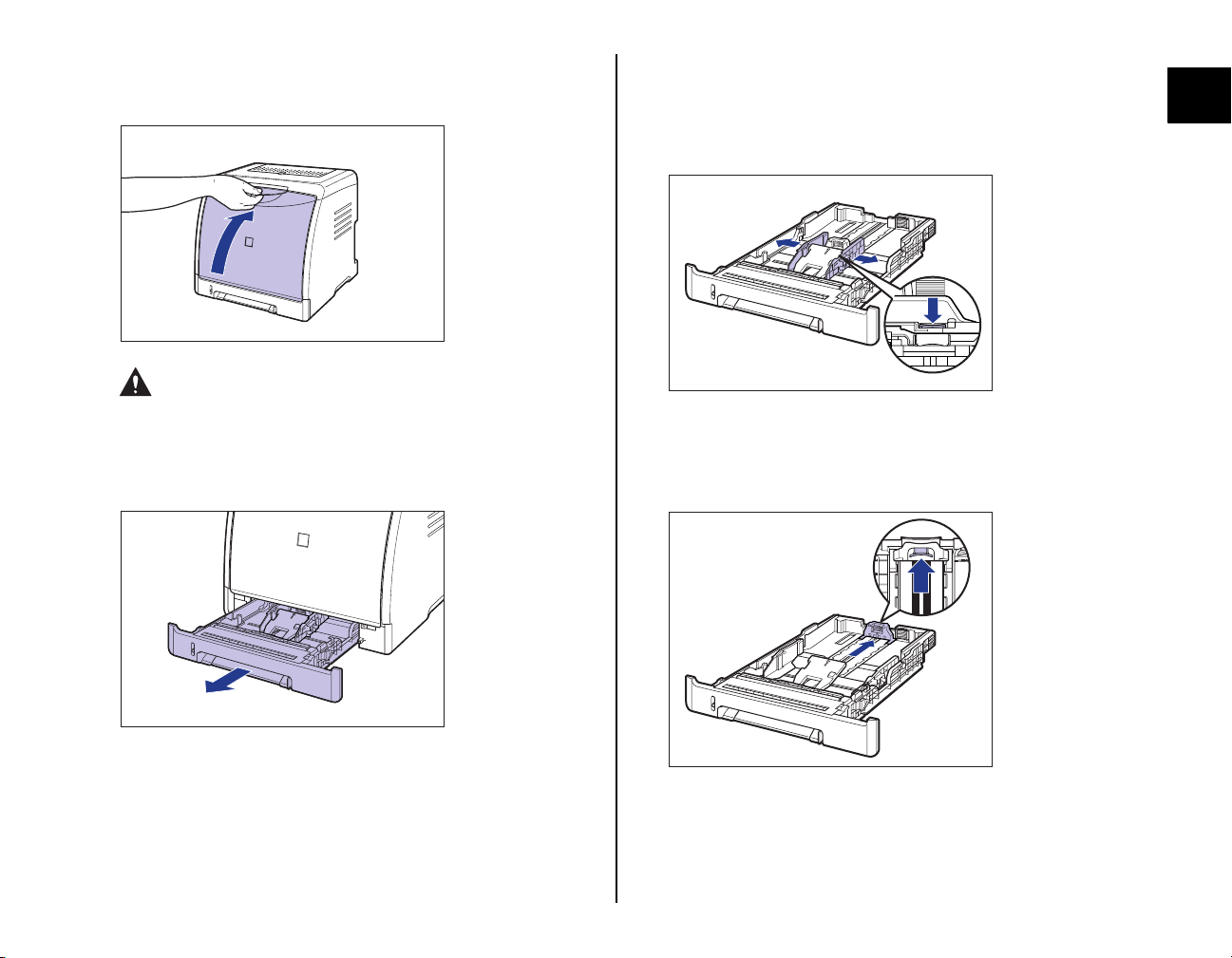
3
Закройте переднюю крышку.
Держа переднюю крышку за рукоятку, осторожно закройте ее.
ВНИМАНИЕ
При закрывании передней крышки будьте осторожны, не
прищемите пальцы.
4
Извлеките кассету для бумаги.
5
Держа рычаг освобождения блокировки боковых
направляющих для бумаги, передвиньте эти
направляющие.
Боковые направляющие для бумаги перемещаются совместно.
6
Держа рычаг освобождения блокировки задней
направляющей для бумаги, передвиньте эту
направляющую.
Шаг
1
11
Page 12
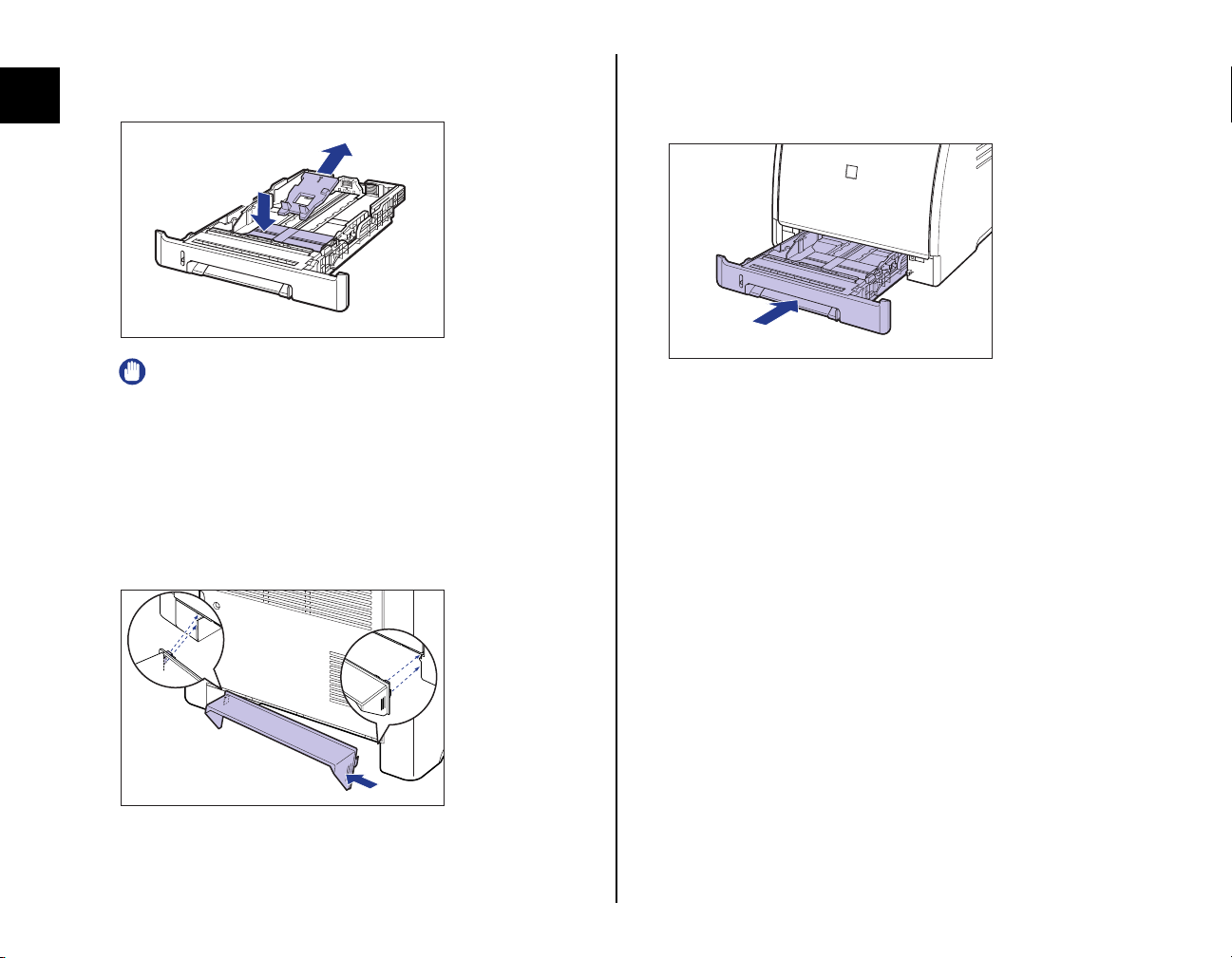
Шаг
1
7
Надавливая на пластину a, удалите упаковочный
элемент b.
b
a
ВАЖНО
Кассета для бумаги поставляется с упаковочным элементом.
Обязательно вытащите кассету для бумаги для удаления
упаковочного элемента.
8
Установите защитную крышку кассеты.
Установите левую сторону защитной крышки кассеты a на принтер, затем,
нажимая на правую сторону крышки
принтера
c, как показано на рисунке.
b вставьте крышку с задней стороны
9
Установите кассету для бумаги в принтер.
Вдвигайте кассету для бумаги в принтер до тех пор, пока передняя сторона
кассеты не окажется в одной плоскости с лицевой стороной принтера.
12
a
c
b
Page 13
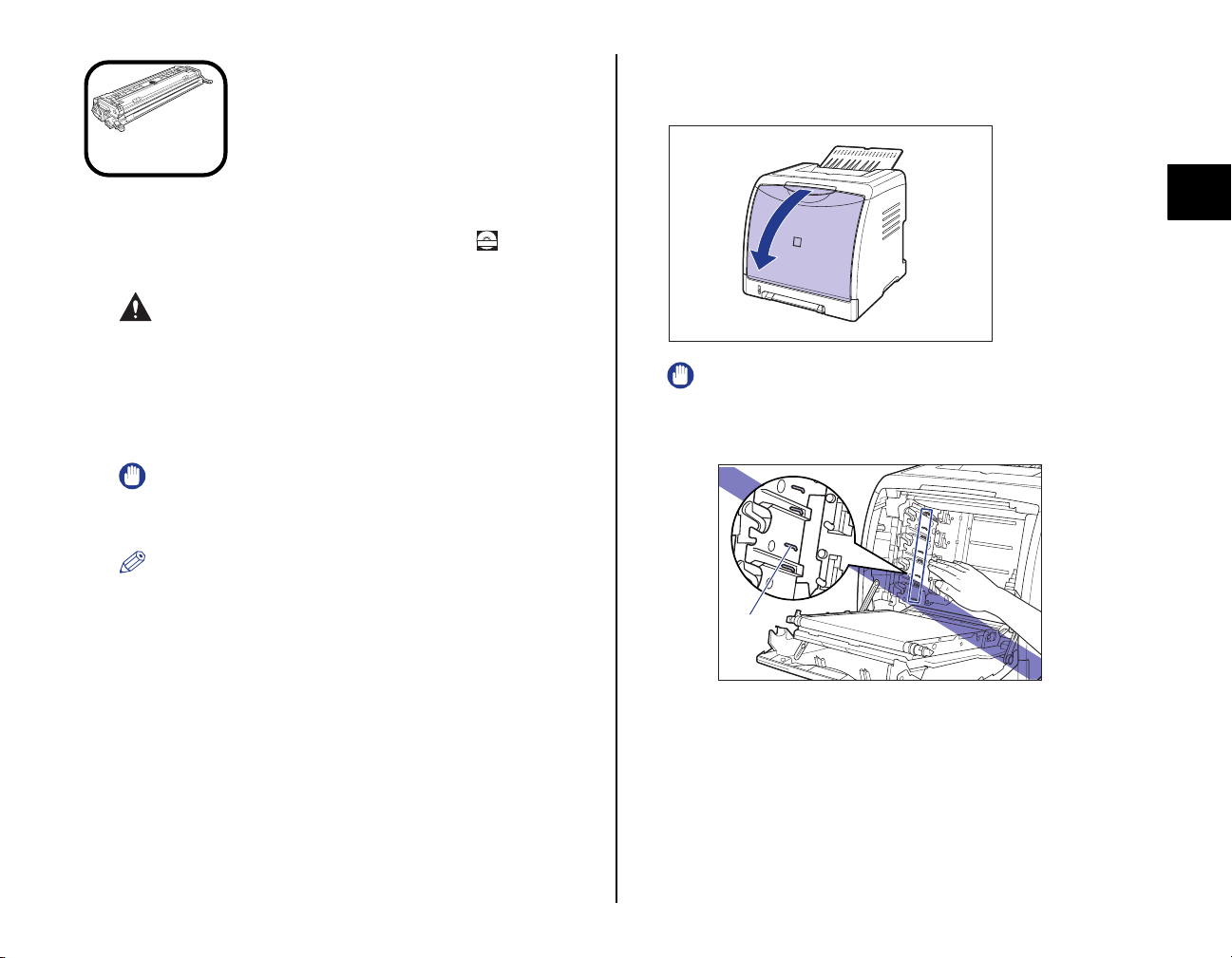
Установка тонерных
1
Откройте переднюю крышку.
Держа переднюю крышку за рукоятку осторожно откройте ее.
Шаг 2
картриджей
Подробная информация об обращении с тонерным картриджем
приводится в Главе 5 "Техническое обслуживание" Руководства
пользователя.
ВНИМАНИЕ
Будьте внимательны и старайтесь не допускать попадания
тонера на руки или одежду поскольку он может их испачкать.
Если вы все-таки их запачкали, немедленно вымойте их
холодной водой. Попытка смыть порошок теплой водой
закрепит его и впоследствии будет трудно удалить пятна от
порошка.
ВАЖНО
Утилизируйте упаковочные материалы в соответствии с местными
правилами.
ПРИМЕЧАНИЕ
Форма и расположение упаковочных материалов могут быть
изменены, они также могут быть добавлены или удалены без
уведомления.
CD-ROM
ВАЖНО
• Не прикасайтесь к контакту (A), находящемуся под высоким
напряжением, показанному на рисунке, это может вызвать
повреждение принтера.
(A)
Шаг
2
13
Page 14
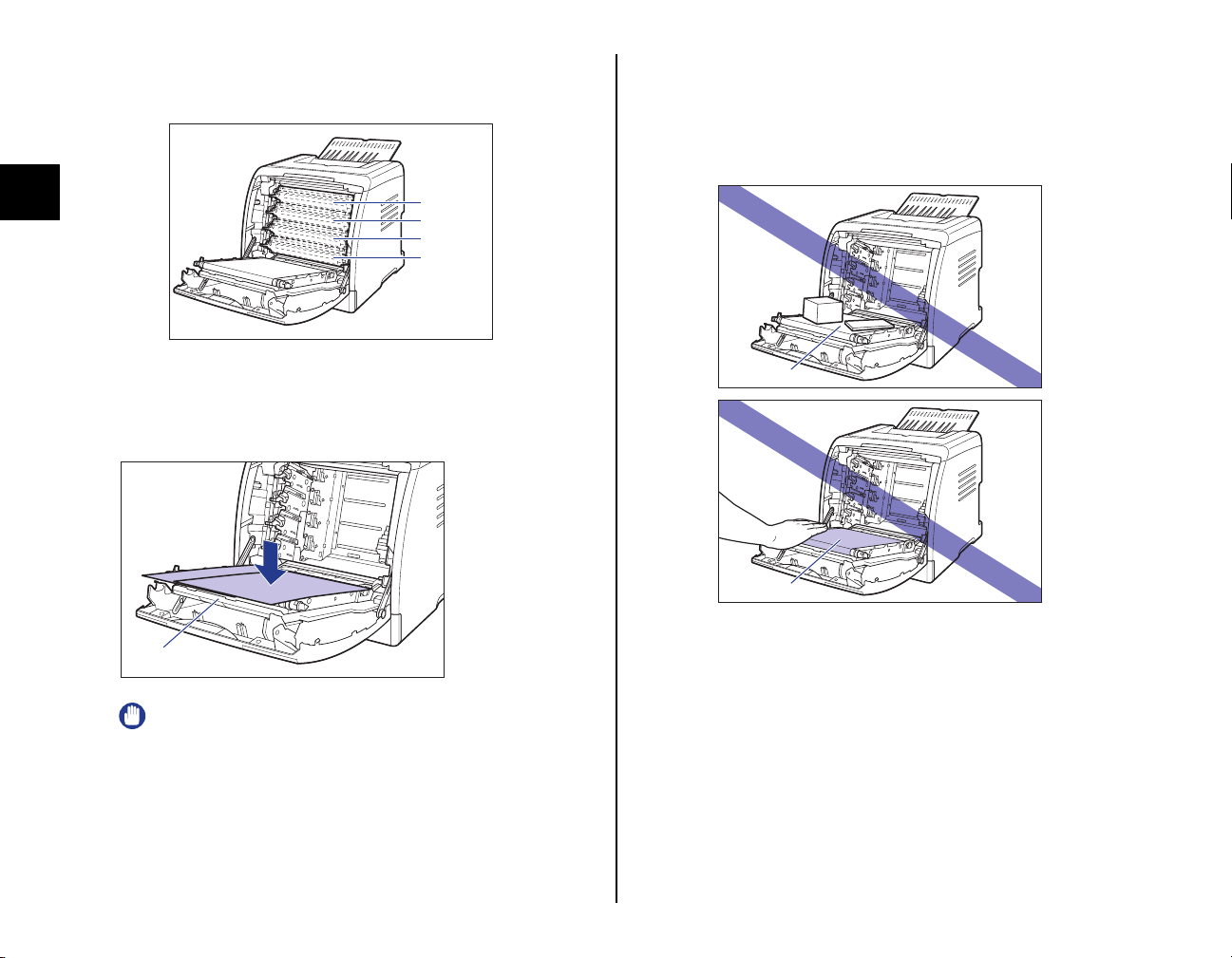
Шаг
2
• Места установки тонерных картриджей обозначены в следующем
порядке сверху вниз: черный, желтый, бирюзовый и малиновый, как
показано на рисунке.
черный
желтый
бирюзовый
малиновый
• Не прикасайтесь к ленте переноса (А) блока ETB и не помещайте на
нее никакие предметы. Лента переноса блока ETB оборудована
функцией самоочистки, поэтому не очищайте ленту даже когда на
ней имеется тонер. Поломка блока ETB или повреждение ленты
переноса может вызвать нарушение подачи или ухудшению качества
печати.
2
Поместите бумагу (рекомендуется бумага размера А4)
на ленту переноса блока ETB (A), как показано на
рисунке так, чтобы бумага не была смещена.
(A)
ВАЖНО
• При установке или снятии тонерных картриджей не забывайте
класть бумагу на ленту переноса блока ETB.
14
(A)
(A)
Page 15
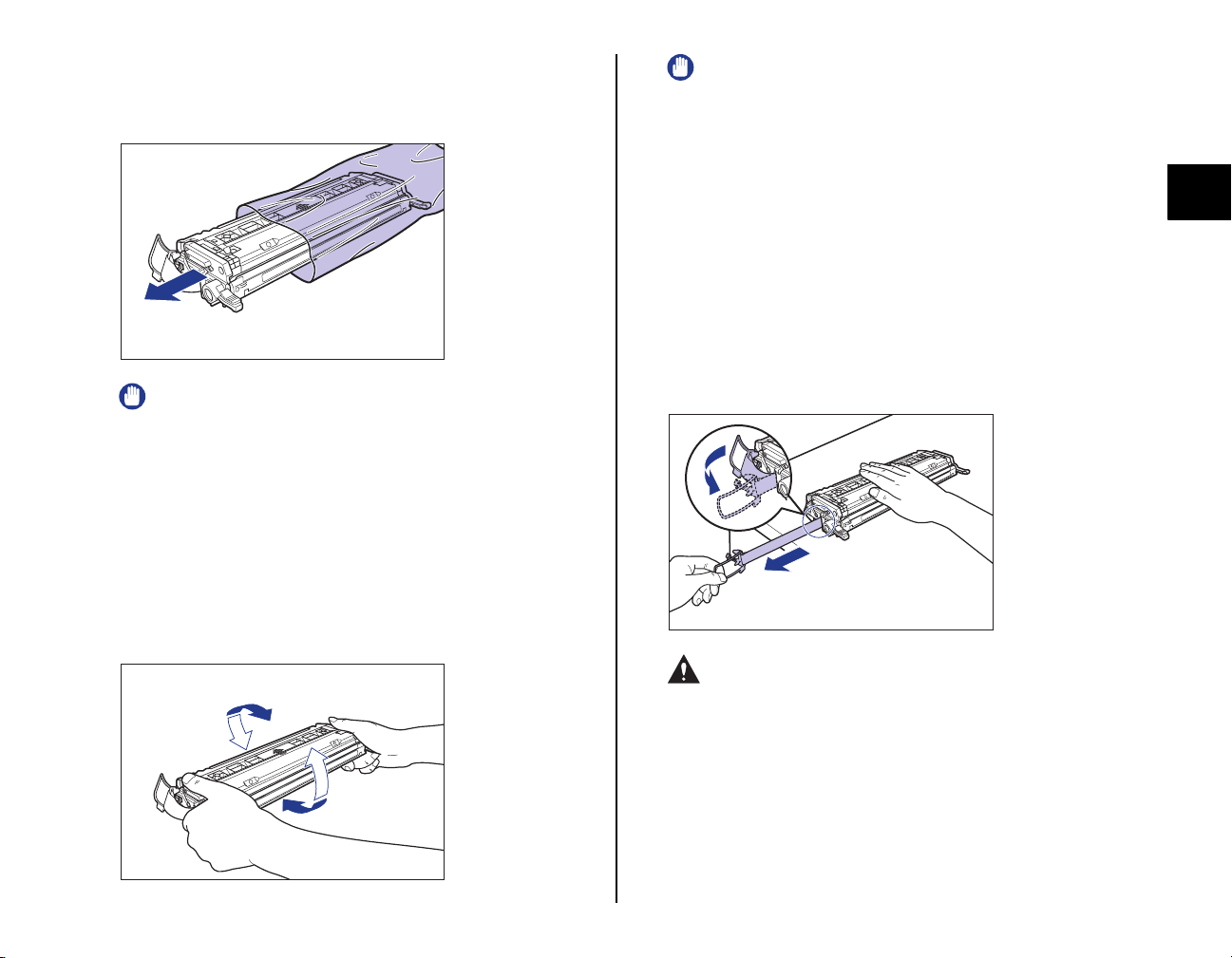
3
Извлеките картридж с тонером из защитного пакета.
С обеих сторон защитного пакета есть прорези, чтобы его можно было
открыть вручную.
ВАЖНО
• Поскольку тонерные картриджи устанавливаются снизу вверх в
порядке малиновый, бирюзовый, желтый и черный, подготовьте их
согласно этому порядку.
• Сохраните защитный пакет тонерного картриджа. Он может
потребоваться после демонтажа тонерного картриджа для
технического обслуживания принтера.
ВАЖНО
• Неравномерное распределение тонера может ухудшить качество
печати. Обязательно выполните должным образом эту процедуру.
• Тонерный картридж встряхивайте аккуратно. Если неосторожно
встряхнуть картридж, порошок может рассыпаться.
5
Поместите тонерный картридж на плоскую
поверхность a, отщепите петлю упаковочной ленты со
стороны тонерного картриджа, а затем аккуратно
вытяните упаковочную ленту (приблизительно 50 см
длиной) b одновременно придерживая тонерный
картридж.
Снимите упаковочную ленту, взявшись пальцами за петлю и потянув ее в
направлении, указанной стрелкой.
a
Шаг
2
4
Возьмите тонерный картридж, как показано на
рисунке, осторожно встряхните его 5 или 6 раз, чтобы
тонер распределился равномерно внутри картриджа.
b
ВНИМАНИЕ
Если вытягивать упаковочную ленту с усилием, или
остановиться на полпути, тонер может просыпаться. Если тонер
попал в глаза или рот, немедленно промойте их холодной водой
и сразу же обратитесь к врачу.
15
Page 16
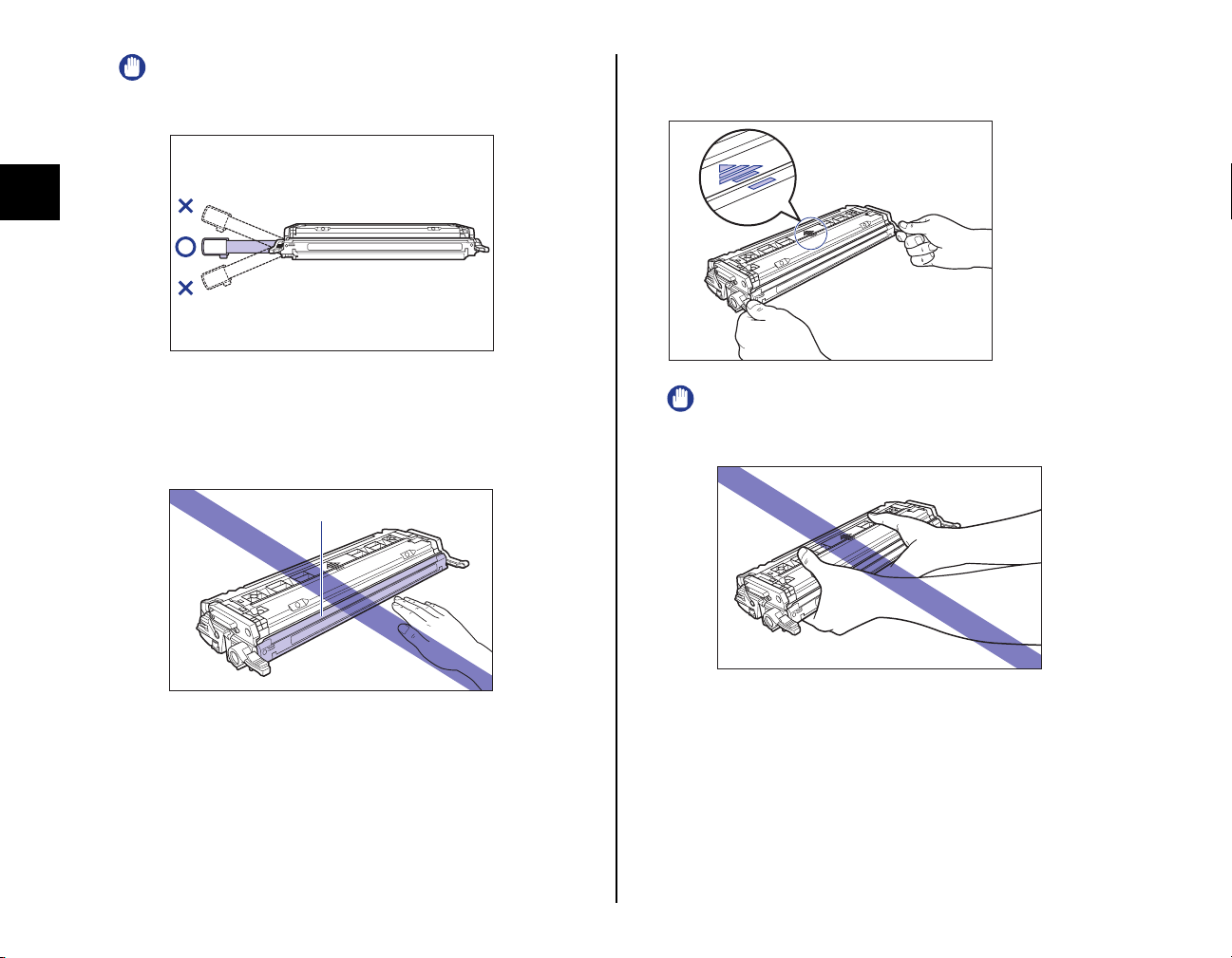
Шаг
2
ВАЖНО
• Не тяните упаковочную ленту по диагонали, вверх или вниз. Если
лента порвется, будет трудно вытянуть ее полностью.
• Полностью вытяните упаковочную ленту из тонерного картриджа.
Если какая-нибудь часть ленты останется в тонерном картридже,
это может привести к плохому качеству печати.
• При удалении упаковочной ленты будьте осторожны, не держите
защитную заслонку барабана (A) руками.
(A)
6
Держите тонерный картридж надлежащим образом,
как показано на рисунке, вверх стороной со стрелкой.
ВАЖНО
Не держите тонерный картридж так, как не предусмотрено этой
процедурой.
16
Page 17
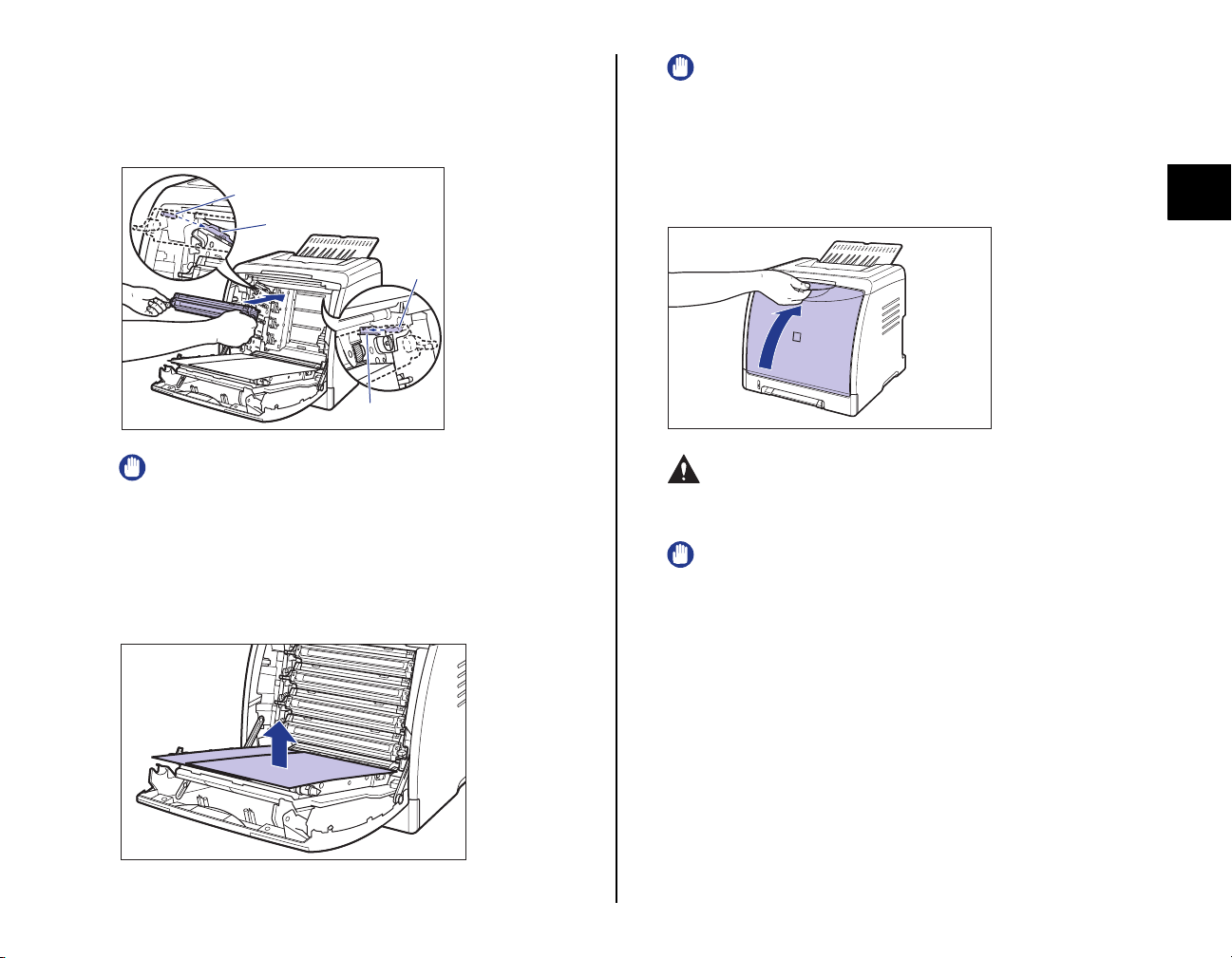
7
Возьмите тонерный картридж обеими руками и
вставьте его в принтер.
Совместите элемент (A) тонерного картриджа с пазами (B), к которым
прикреплена наклейка того же цвета, а затем вставьте картридж до упора.
(A)
(B)
(A)
(B)
ВАЖНО
При снятии бумаги будьте внимательны, не прикасайтесь и не
повредите ленту переноса блока ETB.
9
Закройте переднюю крышку.
Держа переднюю крышку за рукоятку осторожно закройте ее.
Шаг
2
ВАЖНО
Убедитесь, что установили тонерный картридж, сильно нажав на
него. Неплотная установка тонерного картриджа может ухудшить
качество печати.
8
После установки тонерных картриджей снимите
бумагу.
ВНИМАНИЕ
При закрывании передней крышки будьте осторожны, не
прищемите пальцы.
ВАЖНО
После установки тонерного картриджа не оставляйте переднюю
крышку открытой в течение длительного времени.
17
Page 18
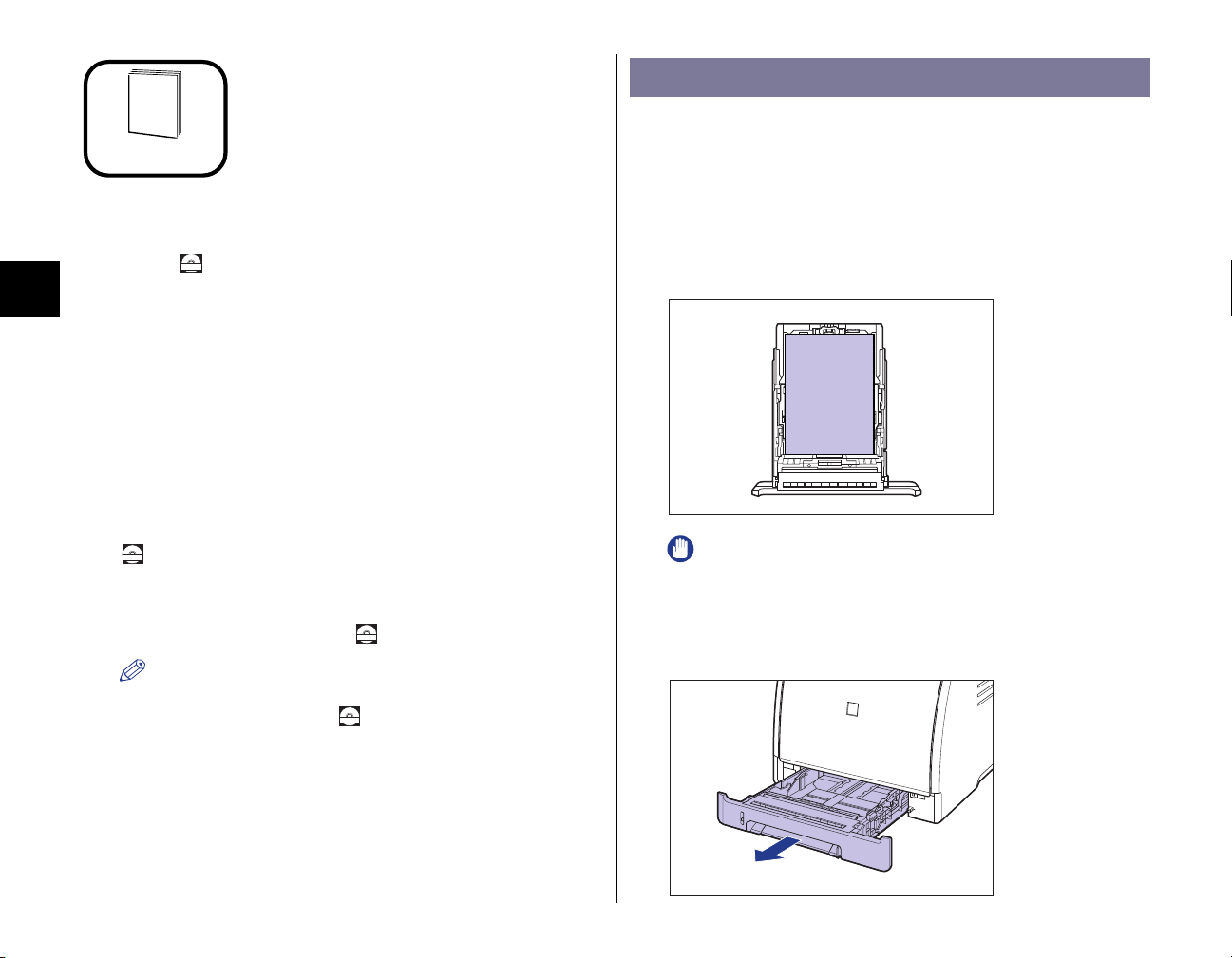
Шаг
3
Загрузка бумаги
Шаг 3
Дополнительные сведения об обращении с устройством подачи
вручную или кассетой для бумаги см. в Главе 2 "Загрузка и вывод
бумаги" в Руководстве пользователя.
По умолчанию, бумага в данный принтер подается из двух лотков:
кассета для бумаги (Кассета 1) и устройство подачи вручную. Также,
бумага может подаваться с трех лотков при установке
дополнительного устройства подачи бумаги (Кассета 2).
В настоящем разделе описывается только процедура загрузки
обычной бумаги стандартного размера в Кассету 1 и устройство
подачи вручную. При загрузке бумаги отличной от обычной бумаги
или при использовании устройства подачи (Кассета 2) см.
следующие указания.
● При загрузке плотной бумаги, прозрачных пленок, наклеек, конвертов,
носителей размера "Карточка указателя", или бумаги
пользовательских размеров см. Главу 2 "Загрузка и вывод бумаги"
CD-ROM
● При установке дополнительного устройства подачи бумаги в принтер
см. Установка устройства подачи бумаги: стр. 38
● При загрузке бумаги в кассету для бумаги устройства подачи бумаги
Главу 2 "Загрузка и вывод бумаги" Руководства пользователя
CD-ROM
Руководства пользователя
CD-ROM
ПРИМЕЧАНИЕ
Сведения о бумаге, пригодной для печати, приводятся в Главе 2
"Загрузка и вывод бумаги" Руководства пользователя.
CD-ROM
Загрузка бумаги в кассету
В эту кассету для бумаги (Кассета 1) можно загрузить, примерно, до
250 листов обычной бумаги (64 - 90 г/м2) размера A4, B5, A5, Legal,
Letter и Executive. Плотная бумага, прозрачные пленки, наклейки,
бумага с покрытием, глянцевые пленки, конверт DL, конверт №10,
конверт C5, конверт Monarch, конверт B5, носители размера "Карточка
указателя" или бумага пользовательских размеров (шириной: от 76,2
до 215,9 мм, высотой: от 127,0 до 355,6 мм) также могут быть загружены
в кассету для бумаги (Кассета 1).
Загружая бумагу в кассету, обязательно размещайте ее вдоль.
ВАЖНО
Не извлекайте кассету для бумаги во время печати. Это может
привести к замятию бумаги и повреждению принтера.
1
Извлеките кассету для бумаги.
18
Page 19
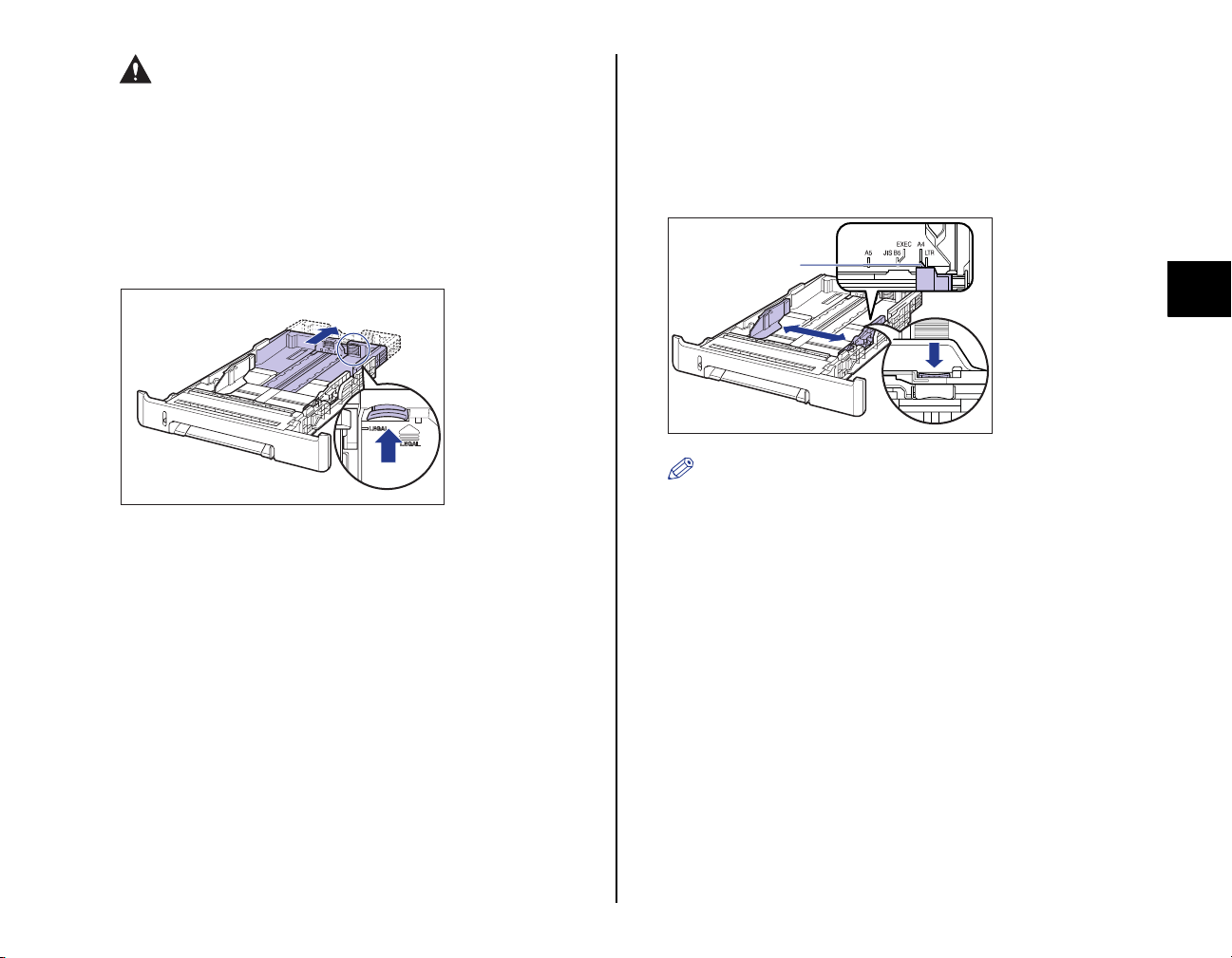
ВНИМАНИЕ
Убедитесь, что вытащили кассету для бумаги из принтера перед
загрузкой бумаги. Загрузка бумаги при частично вытащенной
кассете может вызвать падение кассеты для бумаги или
повреждение принтера, что может стать причиной травмы.
2
При загрузке бумаги размера Legal, настройте длину
кассеты для бумаги удерживая нажатым рычаг
освобождения блокировки показанный на рисунке.
3
Удерживая рычаг освобождения блокировки боковых
направляющих для бумаги, передвиньте
направляющие на отметку, соответствующую размеру
загружаемой бумаги.
Боковые направляющие для бумаги двигаются совместно. Совместите
положение (A) с отметкой размера бумаги, которая будет загружена.
(A)
ПРИМЕЧАНИЕ
Если используется бумага формата B5 (182 мм x 257 мм), установите
направляющую бумаги в положение "JIS-B5".
Шаг
3
19
Page 20
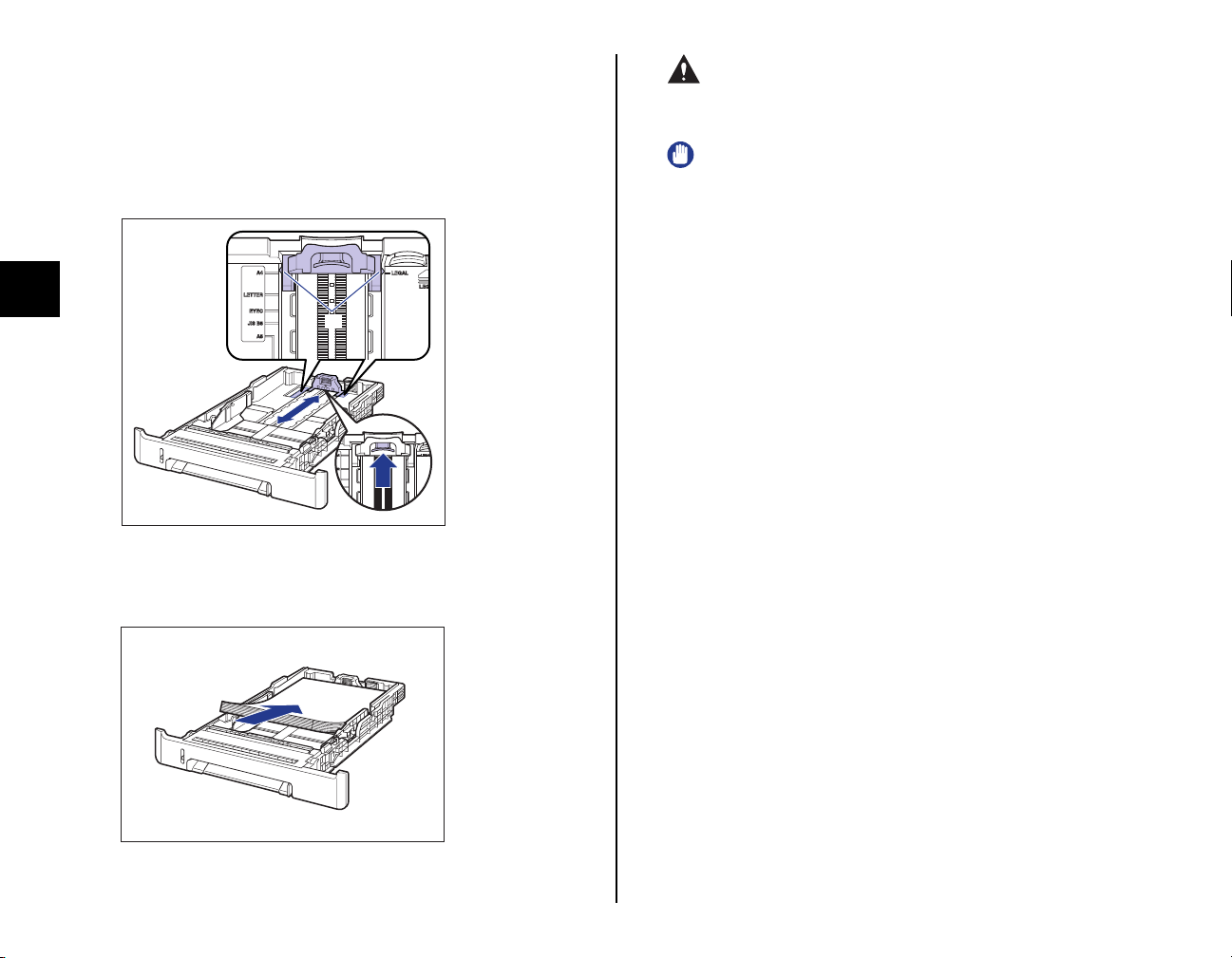
Шаг
3
4
Удерживая рычаг освобождения блокировки задней
направляющей для бумаги, передвиньте
направляющую на отметку, соответствующую размеру
загружаемой бумаги.
Совместите положение (A) с отметкой размера бумаги, которая будет
загружена.
(A)
5
Загрузите стопку бумаги так, чтобы задний край был
выровнен с направляющей для бумаги.
ВНИМАНИЕ
Будьте осторожны, чтобы при загрузке не порезать руки краями
бумаги.
ВАЖНО
• Убедитесь, что положение направляющих соответствует размеру
загружаемой бумаги. Неправильное положении направляющих
бумаги может привести к нарушению ее подачи.
• Плохо разрезанная бумага может загружаться в принтер по
несколько листов одновременно. В таком случае тщательно
переберите бумагу и затем выровняйте края стопки на твердой
плоской поверхности.
20
Page 21
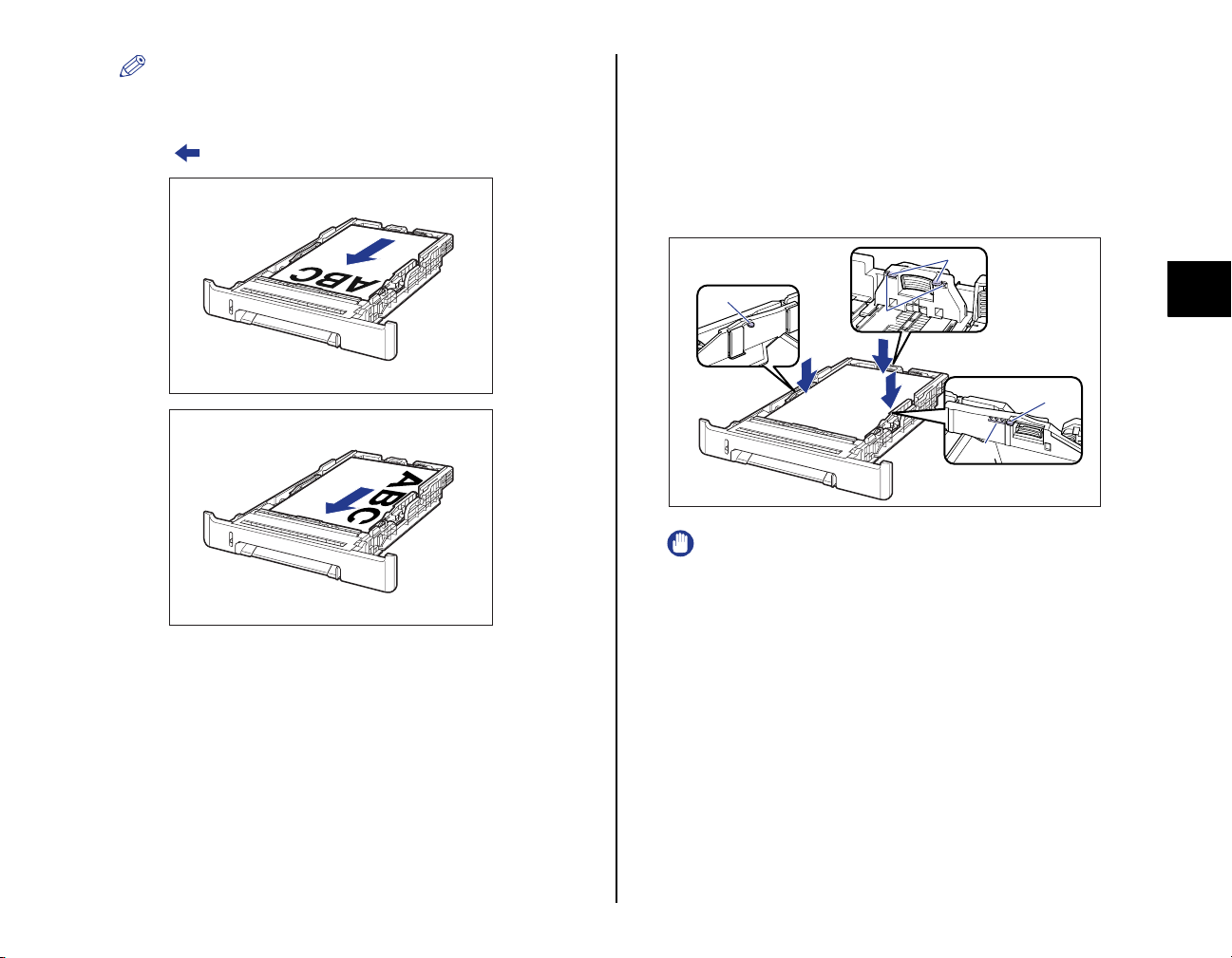
ПРИМЕЧАНИЕ
Чтобы печатать на бланках или бумаге с логотипом, загружайте
бумагу так, чтобы поверхность, предназначенная для печати, была
обращена наверх, как показано на рисунке.
( : Направление подачи)
6
Прижмите бумагу как показано на рисунке, убедитесь,
что стопка бумаги не превышает ограничительные
метки для бумаги (A), и затем расположите ее под
крючками (B) направляющих для бумаги.
Убедитесь в том, что между стопкой бумаги и крючками направляющих
бумаги осталось достаточно свободного пространства. Если свободное
пространство отсутствует, немного уменьшите количество бумаги.
(B)
(B)
(A)
(B)
(A)
ВАЖНО
В кассету для бумаги можно загрузить, примерно, 250 листов
обычной бумаги (64 г/м
выходит за ограничительные меткидля бумаги на направляющих для
бумаги. Если стопка бумаги выходит за ограничительные метки для
бумаги, это может привести к нарушению подачи бумаги.
2
). Убедитесь в том, что стопка бумаги не
Шаг
3
21
Page 22
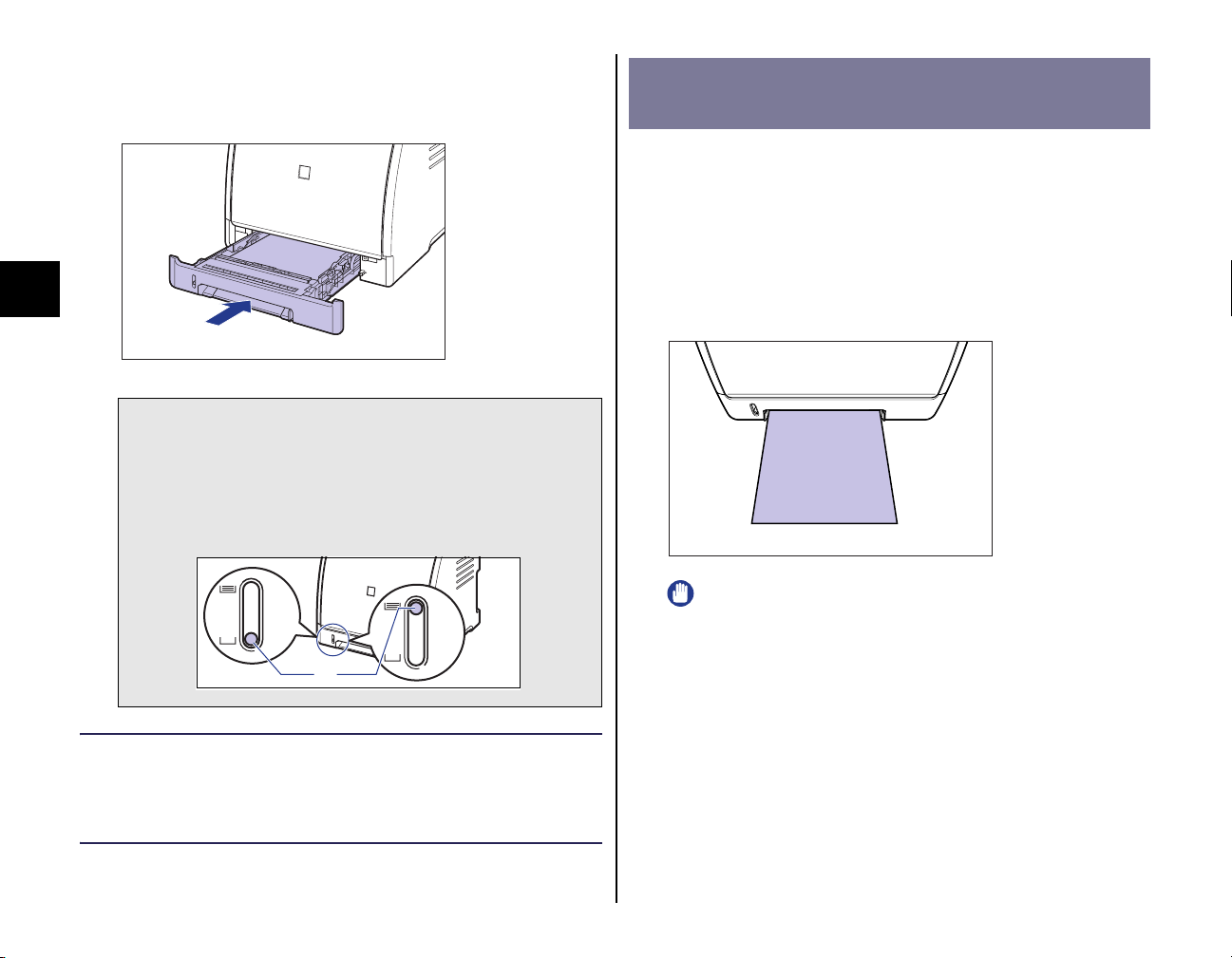
Шаг
3
7
Вставьте кассету для бумаги в принтер.
Вдвигайте кассету для бумаги в принтер до тех пор, пока передняя сторона
кассеты не окажется в одной плоскости с лицевой стороной принтера.
● Индикатор уровня бумаги
Кассета снабжена индикатором уровня бумаги (A), на
котором видно количество оставшейся в кассете бумаги.
Если кассета загружена полностью, индикатор находится в
верхнем положении. Поскольку по мере расхода бумаги
индикатор опускается, он приблизительно показывает,
сколько бумаги в кассете осталось.
(A)
Загрузка бумаги в устройство подачи
вручную
В устройство подачи вручную можно загрузить обычную бумагу
(64 - 90 г/м2) размеров A4, B5, A5, Legal, Letter и Executive. Плотная
бумага, прозрачные пленки, наклейки, конверт DL, конверт №10, конверт
C5, конверт Monarch, конверт B5, носителей размера "Карточка
указателя", или бумага пользовательских размеров шириной от 76,2 до
215,9 мм и длиной от 127,0 до 355,6 мм также могут быть загружены.
Загружая бумагу в устройство подачи вручную обязательно размещайте
ее вдоль.
ВАЖНО
• В лоток ручной подачи можно загружать только один лист бумаги.
• Не трогайте и не вынимайте бумагу из устройства подачи вручную в
процессе печати. Это может привести к сбою в работе.
Кассета для бумаги данного принтера не может автоматически
определить размер бумаги. Поэтому необходимо указать размер бумаги,
загруженной в кассету.
См. "Указание размера бумаги в кассете" (стр. 32) для задания размера
бумаги после установки программного обеспечения CAPT (стр. 26).
22
Page 23

1
Настройте направляющие для бумаги на ширину
загруженной бумаги, как показано на рисунке.
Направляющие для бумаги двигаются совместно.
ВАЖНО
Убедитесь в том, что расстояние между направляющими
соответствует ширине бумаги. Если направляющие для бумаги
находятся от нее слишком далеко или слишком сильно ее сжимают,
это может привести к нарушению подачи или замятию бумаги.
ПРИМЕЧАНИЕ
Чтобы печатать на бланках или бумаге с логотипом, загружайте
бумагу так, чтобы поверхность, предназначенная для печати, была
обращена вниз, как показано на рисунке.
( : Направление подачи)
Шаг
3
23
Page 24
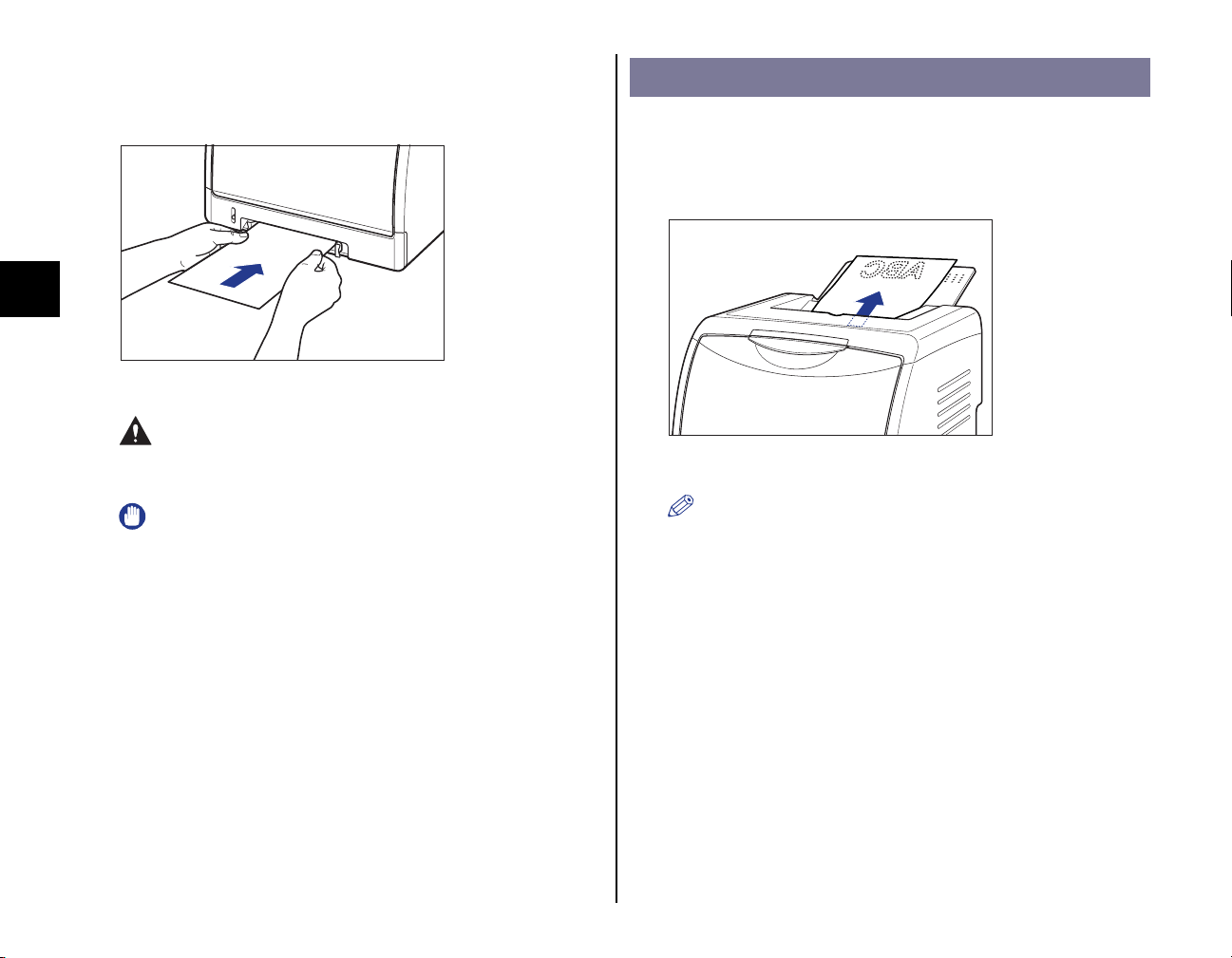
Шаг
3
2
Осторожно вставьте бумагу, чтобы она касалась задней
части принтера, поддерживая бумагу руками, согласно
рисунку.
Когда бумага загружена, она слегка вставлена в принтер.
ВНИМАНИЕ
Будьте осторожны, чтобы при загрузке не порезать руки краями
бумаги.
Выходной лоток
Отпечатанная бумага выводится в выходной лоток, расположенный в
верхней части принтера, лицевой стороной вниз. Откройте выходной
лоток, если напечатанные страницы выводятся в него. Отпечатанная
бумага выводится в порядке следования страниц.
Закрывайте выходной лоток если принтер не используется.
24
ВАЖНО
• Загружайте бумагу так, чтобы она была расположена ровно.
• Если углы бумаги искривлены или загнуты, распрямите их перед
загрузкой в принтер.
ПРИМЕЧАНИЕ
• Закрывайте выходной лоток, для предотвращения попадания пыли в
принтер, если он не используется.
• Выходной лоток вмещает приблизительно до 125 листов обычной
бумаги (при массе бумаги 64 г/м
2
).
Page 25

Присоединение шнура
2
Подсоедините шнур питания к гнезду питания.
Шаг 4
питания
ВАЖНО
• Одна розетка сети переменного тока должна использоваться только
для принтера.
• Не подключайте вилку питания к вспомогательному разъему на
компьютере.
• Не подключайте этот принтер к источнику бесперебойного питания.
Это может вызвать сбой в работе принтера или его поломку при
нарушении электропитания.
1
Убедитесь в том, что выключатель питания принтера
находится в выключенном положении.
Принтер выключен, когда нажат символ " " на выключателе питания.
3
Вставьте вилку питания в розетку сети переменного
тока.
Шаг
4
25
Page 26
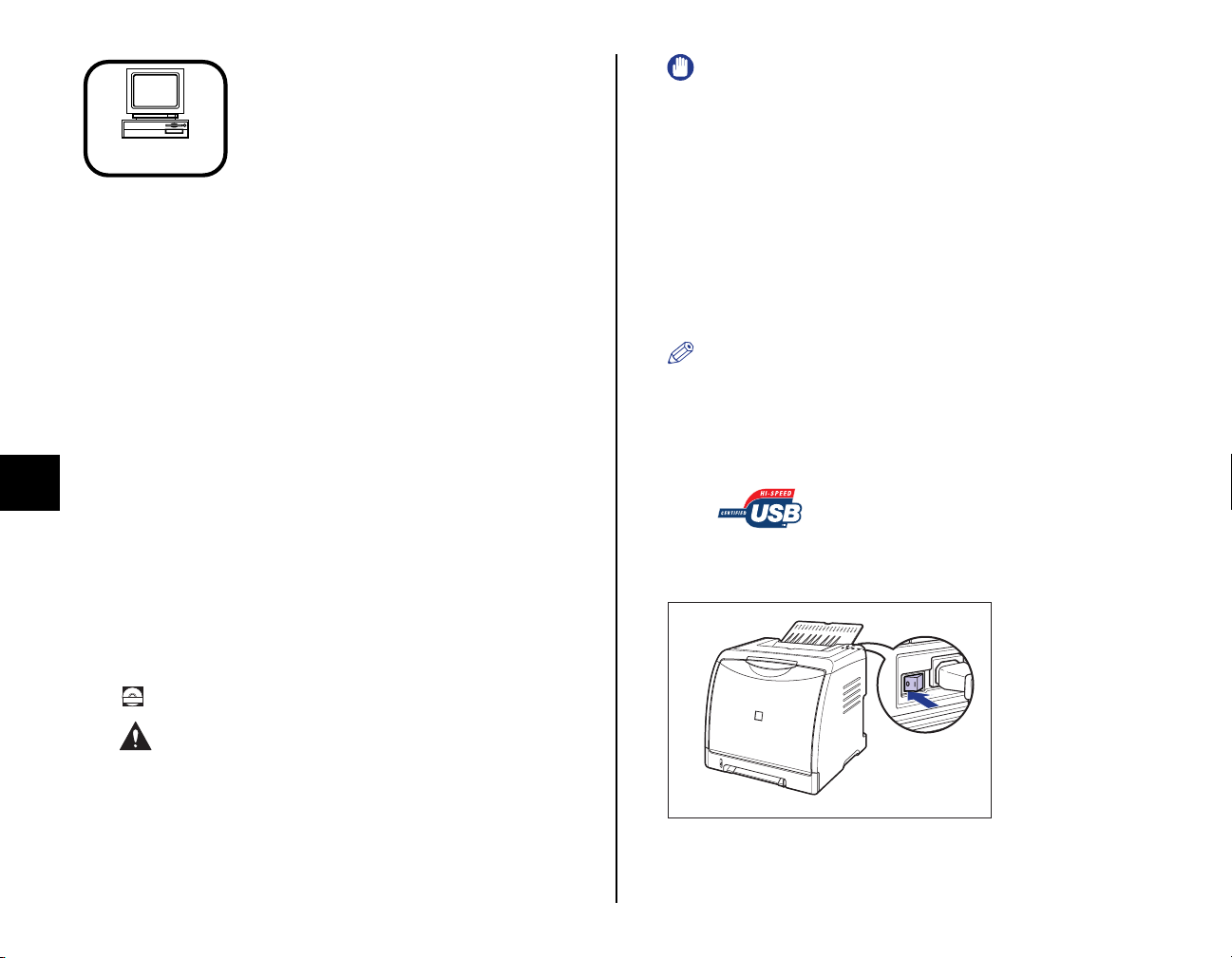
Шаг
5
Подключение принтера
к компьютеру и
Шаг 5
установка
программного
обеспечения CAPT
В этом разделе описывается процедура подключения принтера к
компьютеру по кабелю USB и установка драйвера принтера и
драйвера класса USB.
Конкретный USB интерфейс может отличаться в зависимости от
операционной системы подключенного компьютера следующим
образом.
● Windows 98/Me: Полноскоростной USB (эквивалент USB 1.1)
● Windows 2000/XP/Server 2003: USB 2.0 высокая скорость /
полноскоростной USB(эквивалент USB1.1)
ВАЖНО
• Не подсоединяйте и не отсоединяйте кабель USB, когда компьютер и
принтер включены, поскольку это может стать причиной
повреждения принтера.
• В процессе печати принтер осуществляет двухсторонний обмен
данными. Подключение к серверам печати, концентраторам USB или
коммутаторам, требующим одностороннего обмена данными, может
привести к сбою в работе принтера.
• При использовании Windows 2000/XP/Server 2003 убедитесь, что Вы
вошли в систему с правами пользователя группы Администраторов.
• Выдача принтером чистого листа бумаги при первом включении
питания после установки принтера не является ошибкой в работе.
ПРИМЕЧАНИЕ
• Снимки экрана, использованные в данном разделе, сделаны в
Windows XP Professional.
• Данный принтер поставляется без кабеля USB. Используйте кабель
подходящий к Вашему компьютеру. Используйте кабель USB со
следующей маркировкой.
Для получения сведений об использовании этого принтера в сетевом
окружении см. следующие указания.
● Установка сетевой платы
См. Установка сетевой платы: стр. 47
● Установка программного обеспечения CAPT
См.
Глава 2 "Настройка сетевого окружения для печати" в
Руководстве по работе в сети
CD-ROM
ПРЕДУПРЕЖДЕНИЕ
При подсоединении или отсоединении кабеля USB, если вилка
питания подсоединена к розетке переменного тока, не
прикасайтесь к металлическим деталям разъема, поскольку это
может повлечь поражение электрическим током.
26
1
Убедитесь, что принтер и компьютер выключены.
Page 27
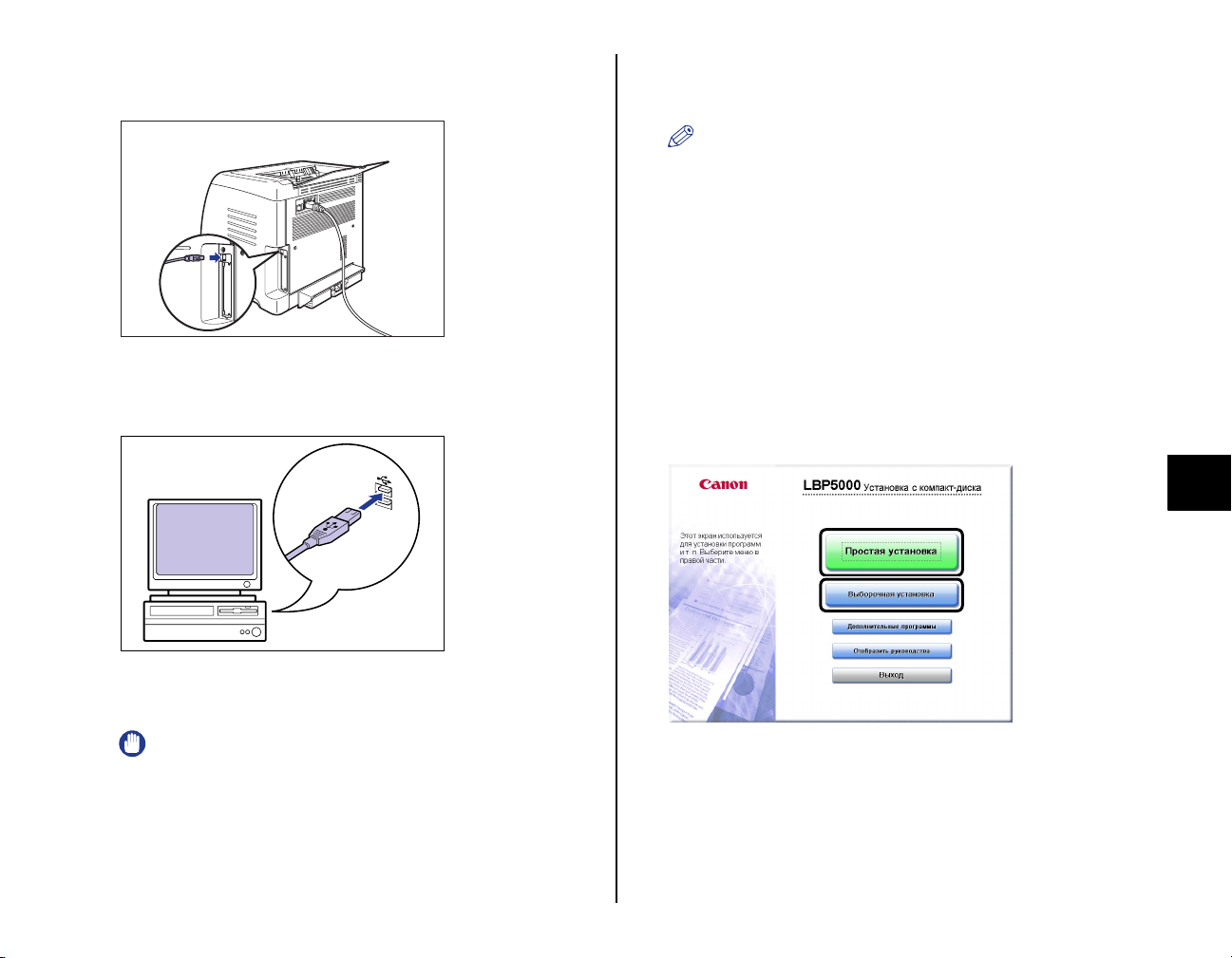
2
Подключите разъем кабеля USB B-типа (квадратный) в
разъем USB принтера.
3
Подключите разъем кабеля USB А-типа (плоский) в
USB-порт компьютера.
5
Вставьте входящий в комплект компакт-диск "LBP5000
User Software" в устройство чтения компакт-дисков.
ПРИМЕЧАНИЕ
Если установка с компакт-диска не появится автоматически,
выберите пункт [Выполнить] в меню [Пуск], введите
"D:\Russian\MInst.exe" и нажмите кнопку [OK].
(В этом руководстве имя устройства чтения компакт-диска
обозначено символом "D:" . В зависимости от используемого
компьютера название устройства чтения компакт-дисков может
отличаться.)
6
Нажмите кнопку [Простая установка] или [Выборочная
установка].
[Простая установка] позволяет установить руководства при установке
драйвера принтера. Если Вы не устанавливаете руководства, выберите
[Выборочная установка].
Шаг
5
4
Включите компьютер и запустите Windows.
ВАЖНО
Если автоматически запустится мастер установки оборудования Plug
and Play, нажмите кнопку [Отмена] и установите программное
обеспечение CAPT согласно следующей процедуре.
27
Page 28

Шаг
5
7
Нажмите кнопку [Установка].
При выборе [Выборочная установка] в Процедуре 6, снимите флажок
[Электронные руководства] и затем нажмите кнопку [Установка].
8
Нажмите кнопку [Далее].
9
Прочитайте текст, выведенный на экран и выберите [Я
принимаю условия лицензионного соглашения], затем
нажмите кнопку [Далее].
28
Page 29
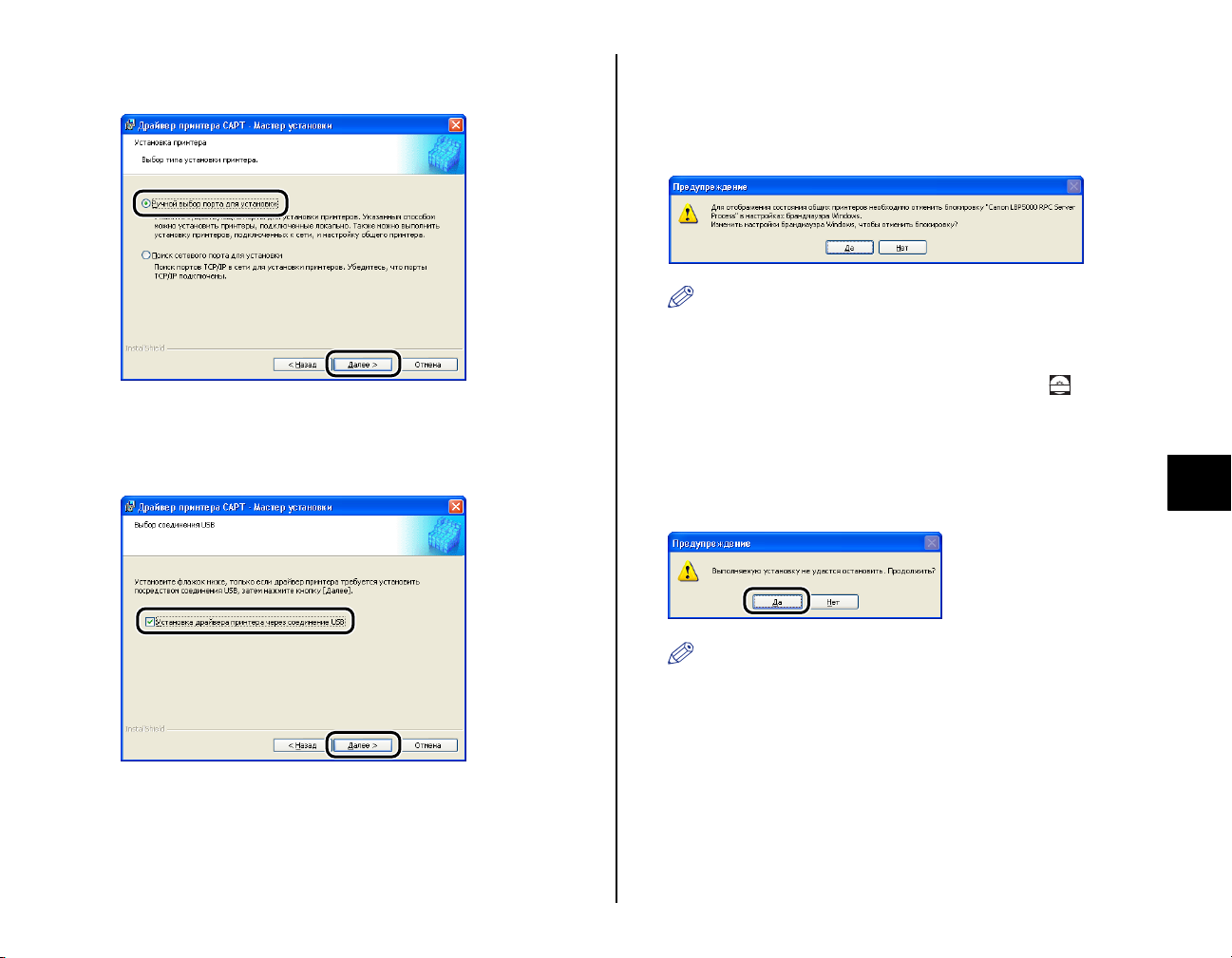
10
Выберите [Ручной выбор порта для установки] и затем
нажмите [Далее].
11
Установите флажок [Установка драйвера принтера
через соединение USB], а затем нажмите кнопку
[Далее].
При использовании Windows XP Service Pack 2 или другой операционной
системы, оснащенной Брандмауэром Windows, отобразится следующее
окно. Настройте Брандмауэр Windows для разблокирования обмена
данными с компьютерами-клиентами при общем доступе к принтеру по сети.
Нажмите кнопку [Да] для общего доступа к принтеру по сети.
Нажмите кнопку [Нет] если не требуется общий доступа к принтеру по сети.
ПРИМЕЧАНИЕ
Даже после установки можно изменить настройки Брандмауэра при
помощи "Служебная программа CAPT Брандмауэра Windows" с
входящего в комплект компакт-диска. Для получения
дополнительных сведений см. Главу 8 "Приложение"
Руководства пользователя.
12
Появится сообщение <Выполняемую установку не
CD-ROM
удастся остановить. Продолжить?>. Нажмите кнопку
[Да].
Шаг
5
В зависимости от Вашего системного окружения, возможно появление
сообщения о необходимости перезагрузки компьютера. В этом случае
перезагрузите компьютер и продолжайте установку.
ПРИМЕЧАНИЕ
• Если Вы используете Windows 2000, и отображается диалоговое
окно [Цифровая подпись не найдена], нажмите кнопку [Да].
• Если Вы используете Windows XP/Server 2003, и отображается
диалоговое окно [Установка оборудования], нажмите кнопку [Все
равно продолжить].
29
Page 30
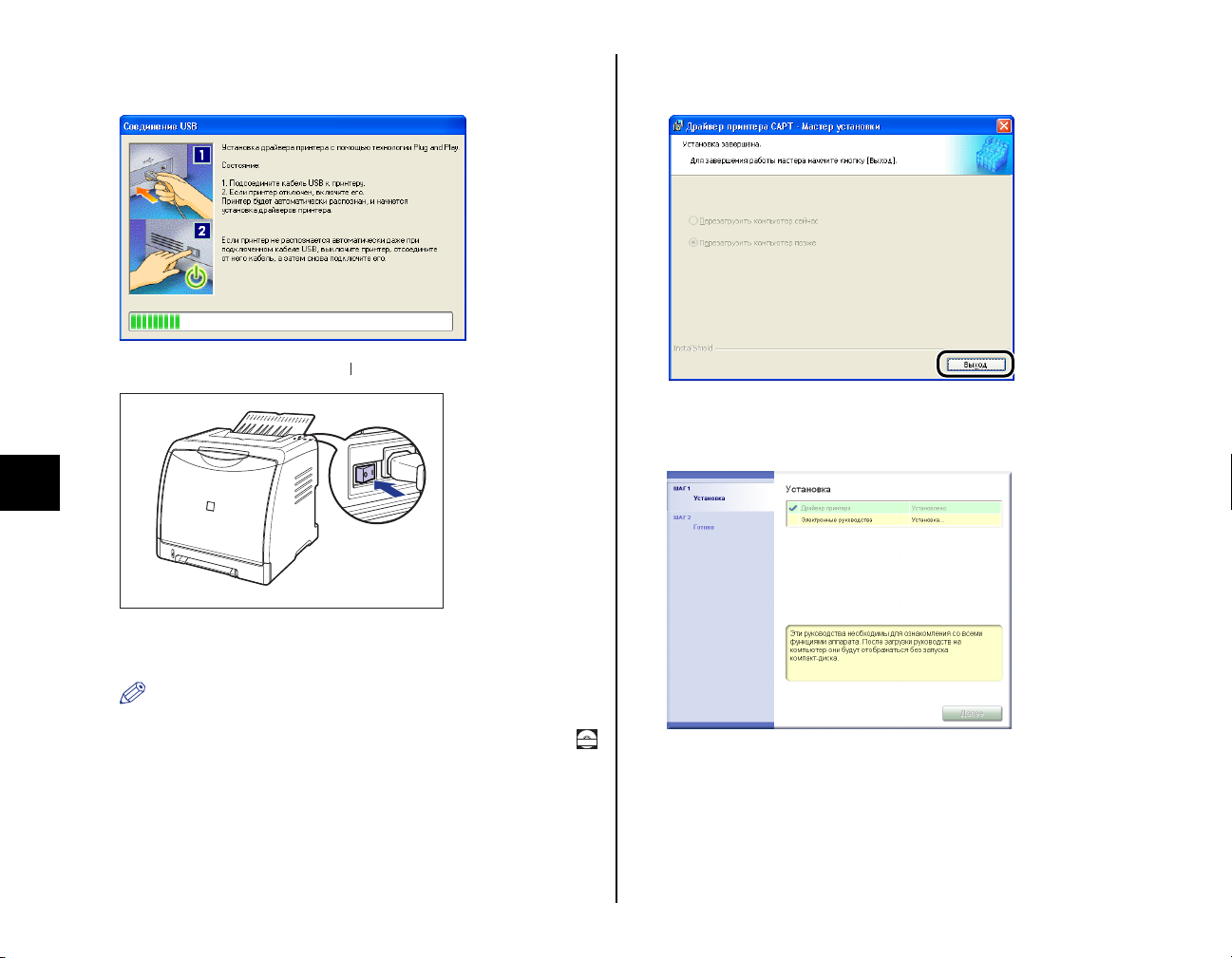
Шаг
5
13
При появлении на экране следующего окна включите
принтер.
Нажмите на выключатель питания " ", чтобы включить принтер.
14
Отобразится окно, сообщающее о завершении
установки драйвера принтера. Нажмите [Выход].
15
Если на Шаге 6 выбрана [Простая установка],
устанавливаются руководства.
Автоматически запустится программа установки драйвера класса USB и
драйвера принтера.
ПРИМЕЧАНИЕ
• Если принтер не был распознан автоматически даже после
подсоединения кабеля USB, см. Главу 7 "Устранение неполадок"
Руководства пользователя.
• Если Вы используете Windows XP/Server 2003, и отображается
диалоговое окно [Установка оборудования], нажмите кнопку [Все
равно продолжить].
30
CD-ROM
Page 31

16
Подтвердите результаты установки, а затем нажмите
кнопку [Далее].
17
Выберите [Перезагрузить компьютер сейчас
(рекомендуется)], а затем нажмите кнопку
[Перезагрузить].
Установка драйвера класса USB и драйвера принтера завершена.
После выполнения установки
После выполнения установки программного обеспечения CAPT, будут
созданы значок и папка, как это показано ниже.
■ Для Windows 98/Me/2000
Значок принтера [Canon LBP5000] будет создан в папке [Принтеры].
•
• В пункт [Программы] меню [Пуск] будет добавлена программа
[Программа удаления принтера Canon].
Шаг
5
Windows перезагрузится.
ПРИМЕЧАНИЕ
Если установка драйвера не завершена успешно, см. Главу 7
"Устранение неполадок" Руководства пользователя, а затем
переустановите программное обеспечение CAPT.
CD-ROM
31
Page 32

Шаг
5
• Если установлены руководства, на Рабочем столе будет создан
ярлык [Электронные руководства LBP5000].
■ Для Windows XP/Server 2003
•
Значок принтера [Canon LBP5000] будет создан в папке [Принтеры
и факсы].
• В пункт [Все программы] меню [Пуск] будет добавлена программа
[Программа удаления принтера Canon].
Указание размера бумаги в кассете
Кассета для бумаги данного принтера не может автоматически
определить размер бумаги. Поэтому необходимо указать размер бумаги,
загруженной в кассету.
ВАЖНО
Вы не можете изменить размер бумаги в процессе печати, дождитесь
остановки принтера перед указанием размера бумаги. Размер
бумаги можно указать, только пока отображается одно из
следующих сообщений.
- <Печать приостановлена>
- <Указанная бумага отличается от загруженной>
- <Бумага отсутствует>
1
Откройте папку [Принтеры и Факсы] или [Принтеры].
Для Windows 98/Me/2000: В меню [Пуск] выберите [Настройка] ➞ [Принтеры].
Для Windows XP Professional/Server 2003: В меню [Пуск] выберите [Принтеры
и факсы].
Для Windows XP Home Edition: Выберите пункт [Панель управления] в меню
[Пуск], затем щелкните [Принтеры и другое оборудование] ➞ [Принтеры и
факсы].
• Если установлены руководства, на Рабочем столе будет создан
ярлык [Электронные руководства LBP5000].
32
Page 33

2
Выберите значок [Canon LBP5000], а затем в меню
[Файл] выберите пункт [Настройка печати].
Для Windows 98/Me: Выберите значок [Canon LBP5000], а затем в меню
[Файл] выберите пункт [Свойства].
3
Выберите вкладку [Параметры страницы], затем
нажмите кнопку [ ] (Отображать окно состояния
принтера).
ПРИМЕЧАНИЕ
Сведения по окну состояния принтера см. в Главе 4 "Печать
документа" Руководства пользователя.
4
В меню [Параметры] выберите [Параметры устройства]
➞ [Определить размер бумаги в кассетах].
5
Выберите размер загруженной в кассету бумаги, а
затем нажмите кнопку [OK].
CD-ROM
Шаг
5
33
Page 34

Шаг
5
ПРИМЕЧАНИЕ
• При частом изменении размера бумаги в Кассете 1 будет удобным
установить [Кассета 1] на [Свободный объем]. Если [Кассета 1]
установлена на [Свободный объем], то изменять установки для
[Кассета 1] каждый раз при загрузке бумаги другого размера не
требуется. Однако в этом случае, перед печатью убедитесь, что
размер загруженной бумаги в Кассету 1 всегда соответствует
размеру, выбранному для [Выходной размер] вкладки [Параметры
страницы].
• Если [Источник бумаги] на вкладке [Источник бумаги] установлен в
[Авто], а [Кассета 1] установлена на [Свободный объем], то бумага
будет подаваться из Кассеты 2, если размер бумаги загруженной в
Кассету 2 (дополнительное устройство подачи бумаги) соответствует
выбранному размеру для [Выходной размер] на вкладке [Параметры
страницы]. Если он не соответствует, то бумага подается из Кассета
1.
Проверьте работу выполнив печать
страницы конфигурации.
Перед первым использованием принтера обязательно выполните печать
страницы конфигурации для проверки работы в соответствии с
описанной ниже процедурой. При печати страницы конфигурации
выводятся дополнительные настройки принтера и состояние принтера,
например [Общее количество распечатанных страниц].
1
Откройте папку [Принтеры и Факсы] или [Принтеры].
Для Windows 98/Me/2000: В меню [Пуск] выберите [Настройка] ➞ [Принтеры].
Для Windows XP Professional/Server 2003: В меню [Пуск] выберите [Принтеры
и факсы].
Для Windows XP Home Edition: Выберите пункт [Панель управления] в меню
[Пуск], затем щелкните [Принтеры и другое оборудование] ➞ [Принтеры и
факсы].
2
Выберите значок [Canon LBP5000], а затем в меню
[Файл] выберите пункт [Настройка печати].
Для Windows 98/Me: Выберите значок [Canon LBP5000], а затем в меню
[Файл] выберите пункт [Свойства].
34
ПРИМЕЧАНИЕ
• Страница конфигурации предназначена для печати на бумаге
размера A4. Загрузите бумагу размера А4.
• Снимки экрана, использованные в данном разделе, сделаны в
Windows XP Professional.
Page 35

3
Выберите вкладку [Параметры страницы], затем
нажмите кнопку [ ] (Отображать окно состояния
принтера) для запуска окна состояния принтера.
ПРИМЕЧАНИЕ
Сведения по окну состояния принтера см. в Главе 4 "Печать
документа" Руководства пользователя.
CD-ROM
4
В меню [Параметры] выберите [Утилита] ➞ [Печать
страницы конфигурации].
5
Нажмите кнопку [OK].
Шаг
5
35
Page 36

Произойдет печать страницы конфигурации.
Принтер готов к работе.
Обязательно прочтите "Руководство пользователя", чтобы
CD-ROM
полноценно использовать функции принтера.
Отображение руководств на экране
В данном разделе описываются процедуры по отображению на экране
следующих руководств в формате PDF.
Шаг
5
ВАЖНО
Пример распечатанной страницы конфигурации. Ее содержание
может отличаться от страницы конфигурации, распечатанной с
Вашего компьютера.
ПРИМЕЧАНИЕ
• Печать страницы конфигурации позволяет проверить
дополнительные настройки принтера, настройки в [Параметры
устройства] меню [Параметры] окна состояния принтера, а также
текущее состояние принтера, например, общее количество
напечатанных страниц.
• Если печать страницы конфигурации выполнена с ошибками, см.
Главу 7 "Устранение неполадок" Руководства пользователя, а
затем переустановите программное обеспечение CAPT.
CD-ROM
Название
руководства
Руководство по
началу работы
(настоящий
документ)
Руководство
пользователя
Руководство по
работе в сети
Руководство
Remote UI
Описывает процедуру установки данного принтера и
необходимые приготовления для печати на данном
принтере.
Описывает процедуры печати, техническое
обслуживание и устранение неполадок.
Описывает процедуры печати в сетевом окружении и
управление принтером.
Описывает процедуры эксплуатации принтера, а
также порядок настройки параметров принтера через
веб-браузер.
Содержание
ВАЖНО
Для просмотра руководств в формате PDF необходимо программное
обеспечение Adobe Reader/Adobe Acrobat Reader. Если программное
обеспечение Adobe Reader/Adobe Acrobat Reader не установлено,
загрузите его с веб-сайта компании Adobe Systems Incorporated.
36
Page 37

Отображение на экране руководств,
установленных в компьютере
[Электронные руководства LBP5000] отображаются двойным щелчком
мыши на ярлыке значка, созданного на рабочем столе при установке
руководств. Нажав на [Руководство по началу работы], [Руководство
пользователя], [Руководство по работе в сети] или [Руководство
Remote UI], можно отобразить соответствующие руководства.
Отображение на экране руководств из
программы установки на компакт-диске
Открытие руководств с компакт-диска, поставляемого с принтером.
2
Нажмите кнопку [Отобразить руководства].
3
Щелкните [ ] справа от названия требуемого
руководства.
1
Вставьте входящий в комплект поставки компакт-диск
"LBP5000 User Software" в устройство чтения компактдисков.
ПРИМЕЧАНИЕ
Если меню программы установки с компакт-диска не появится,
выберите пункт [Выполнить] в меню [Пуск], введите
"D:\Russian\MInst.exe" и нажмите кнопку [OK].
(В этом руководстве имя устройства чтения компакт-дисков
обозначено символом "D:" . В зависимости от используемого
компьютера название устройства чтения компакт-дисков может
отличаться.)
Шаг
5
37
Page 38

Шаг 6
Установка
дополнительных
принадлежностей
ВАЖНО
• Не трогайте разъем (A) в устройстве подачи бумаги. Это может
вызвать повреждение принтера или нарушение подачи бумаги.
Шаг
6
Установка устройства подачи бумаги
Устройство подачи бумаги устанавливается снизу принтера.
Перед установкой устройства подачи бумаги убедитесь, что в упаковке
имеются указанные далее компоненты. Если какой-либо из компонентов
отсутствует или поврежден, свяжитесь с вашим местным официальным
дилером Canon.
Блок устройства подачи бумаги PF-92
ПРЕДУПРЕЖДЕНИЕ
Перед установкой устройства подачи бумаги убедитесь, что
принтер выключен, отсоедините вилку питания от розетки, а
затем отсоедините от принтера все интерфейсные кабели и
шнур питания. В противном случае шнур питания или
интерфейсный кабель могут быть повреждены, что, в свою
очередь, может привести к пожару или поражению
электрическим током.
Защитная крышка кассеты
(A)
• При печати из Кассеты 2 необходимо перед печатью установить
Кассету 1. Если не установлена Кассета 1, печать из Кассеты 2
может привести к замятию бумаги.
38
Page 39

Свободное пространство для установки
Удаление упаковочных элементов
Размеры всех деталей, расположение ножек и пространство,
необходимое для использования принтера с установленным
устройством подачи бумаги, указаны на следующих рисунках:
Размеры принтера
Передняя поверхность
Кассета для бумаги Выходной лоток Передняя крышка
407
400 365 107 272
Защитная крышка кассеты
Необходимое пространство для установки
Передняя поверхность
1300
Кассета для
430
бумаги
600
228
11,5 11,5
Передняя
крышка
Расположение ножек устройства подачи бумаги
Передняя поверхность
239,282,5 86,8
(мм)
(мм)
(мм)
176
690
514
Устройство подачи бумаги поставляется с лентой и упаковочным
элементом для защиты от ударов и сильной вибрации во время
транспортировки. Снимите ленту и упаковочный элемент перед
установкой устройства подачи бумаги в принтер.
ВАЖНО
• Если какие-либо упаковочные материалы останутся внутри
устройства подачи бумаги, то это может привести к ухудшению
качества печати или повреждению принтера во время работы.
Убедитесь, что сняли все упаковочные материалы согласно
процедуре.
• Снятые упаковочные материалы могут потребоваться при
транспортировке принтера в другое место или для технического
обслуживания. Сложите их так, чтобы они не потерялись.
ПРИМЕЧАНИЕ
Форма и расположение упаковочных материалов могут быть
изменены, они также могут быть добавлены или удалены без
уведомления.
1
Удалите ленту, закрепляющую разъем.
Шаг
6
316,859,7 30,5
239,295,7 73,6
Высота правых ножек 3,1 мм, площадь их поверхности 17,3 кв. мм.
Высота левых ножек 2,5 мм, площадь их поверхности 17,3 кв. мм.
316,859,7 30,5
39
Page 40

Шаг
6
2
Извлеките кассету для бумаги.
ВАЖНО
Не трогайте находящуюся в кассете для бумаги резиновую
подкладку (A). Это может привести к нарушению подачи бумаги.
3
Держа рычаг освобождения блокировки боковых
направляющих для бумаги, передвиньте эти
направляющие.
Боковые направляющие для бумаги перемещаются совместно.
4
(A)
Держа рычаг освобождения блокировки задней
направляющей для бумаги передвиньте эту
направляющую.
40
Page 41

5
Надавливая на пластину a, удалите упаковочный
элемент b.
b
a
Перемещение принтера
При установке устройства подачи в принтер после установки принтера,
переместите принтер на время в подходящее место согласно
следующей процедуре.
ПРЕДУПРЕЖДЕНИЕ
Перед перемещением принтера убедитесь, что принтер и
компьютер выключены, вытащите вилку питания из розетки, а
затем отсоедините от принтера все интерфейсные кабели. В
противном случае шнур питания или интерфейсный кабель
могут быть повреждены, что, в свою очередь, может привести к
пожару или поражению электрическим током.
ВАЖНО
Кассета для бумаги поставляется с упаковочными материалами.
Обязательно вытащите кассету для бумаги для удаления
упаковочных материалов.
6
Поместите кассету для бумаги в устройство для подачи
бумаги.
Вдвигайте кассету для бумаги в устройство подачи бумаги до тех пор, пока
передняя сторона кассеты не окажется в одной плоскости с лицевой
стороной принтера.
ВНИМАНИЕ
Не переносите принтер с прикрепленной кассетой для бумаги. В
противном случае можете уронить кассету для бумаги, что
может привести к травме.
1
Выключите принтер и компьютер a, отсоедините
кабель USB b и отсоедините вилку питания от розетки
переменного тока c.
a
a
c
Шаг
6
b
41
Page 42

Шаг
6
2
Отсоедините от принтера все интерфейсные кабели и
шнур питания.
3
Закройте нижний выходной лоток.
4
Извлеките кассету для бумаги.
5
Снимите защитную крышку кассеты.
Нажимайте на правую сторону защитной крышки кассеты a и снимите ее
b.
a
b
42
Page 43

6
Переместите принтер с места установки.
С лицевой стороны крепко возьмите принтер за ручки для перемещения
принтера, расположенные в нижней части принтера с двух сторон.
• Не держите принтер за переднюю панель, приемный лоток или
за другие части кроме как за ручки для перемещения принтера.
В противном случае можете уронить принтер, что может
привести к травме.
ВНИМАНИЕ
• Принтер весит около 17,1 кг без установленных кассеты для
бумаги, защитной крышки кассеты (Принтер: около 14,7 кг;
тонерный картридж x 4: примерно 2,4 кг). Будьте осторожны при
переносе принтера, чтобы не нанести повреждения спине или
другим частям тела.
• Передняя часть принтера (A) довольно тяжелая. Будьте
осторожны и не потеряйте равновесия, поднимая принтер. В
противном случае можете уронить принтер, что может привести
к травме.
(A)
43
Шаг
6
Page 44

• Держите принтер лицевой стороной к себе при переносе. Если
держать принтер задней стороной к себе, то можно потерять
равновесие и уронить принтер, что может привести к травме.
• Не переносите принтер с установленным устройством подачи
бумаги. В противном случае можете уронить устройство подачи
бумаги, что может привести к травме.
Шаг
6
ВАЖНО
Перед переносом принтера убедитесь, что передняя крышка и
выходной лоток закрыты.
Установка устройства подачи бумаги
Устройство подачи бумаги устанавливается снизу принтера.
ВНИМАНИЕ
• Опускайте принтер или устройство подачи бумаги медленно и
осторожно. Будьте внимательны и не пораньте руки.
• Не переносите принтер с прикрепленной кассетой для бумаги. В
противном случае можете уронить кассету для бумаги, что
может привести к травме.
1
Выдвиньте и извлеките из устройства подачи бумаги
кассету для бумаги.
44
Page 45

2
Расположите устройство подачи бумаги на месте
установки.
При переносе устройства подачи бумаги держите его за ручки для
перемещения, находящиеся по бокам устройства, двумя руками, как
показано на рисунке.
ВАЖНО
• Не трогайте разъем (A) в устройстве подачи бумаги. Это может
вызвать повреждение принтера или нарушение подачи бумаги.
3
При установке принтера на устройство подачи бумаги
осторожно опустите принтер так, чтобы все
поверхности принтера оказались заподлицо с
передними или боковыми поверхностями устройства
подачи бумаги.
Кроме того, совместите направляющие штифты (A) и разъем (B) при
установке принтера.
(A)
(B)
(A)
(A)
• Не устанавливайте устройство подачи бумаги на основание, которое
может прогнуться от веса принтера и дополнительных
принадлежностей или там, где принтер оказывается в углублении
(например, на ковре или циновке).
• Обеспечьте достаточное свободное пространство вокруг устройства
подачи бумаги так, чтобы можно было установить принтер и
подсоединить шнур питания и интерфейсные кабели.
ВАЖНО
Если принтер не может быть установлен на устройство подачи
бумаги надлежащим образом, поднимите принтер снова, держите
горизонтально и установите еще раз. При попытке установить
принтер применяя усилия, а не просто опуская его, могут сломаться
разъем и направляющие штифты.
45
Шаг
6
Page 46

Шаг
6
4
Подсоедините защитную крышку кассеты к принтеру и
устройству подачи бумаги.
Установите левую сторону защитной крышки кассеты a на принтер, затем,
нажимая на правую сторону крышки b вставьте крышку с задней стороны
принтера c, как показано на рисунке.
a
ВАЖНО
На защитную крышку кассеты не следует помещать предметы,
браться за нее или сильно надавливать. В противном случае можно
сломать защитную крышку кассеты.
5
Поместите кассету для бумаги в принтер и устройство
для подачи бумаги.
c
b
9
Подсоедините кабель USB.
ПРИМЕЧАНИЕ
После установки устройства подачи бумаги следует задать
настройки дополнительных принадлежностей на вкладке
[Конфигурация]/[Параметры устройства] драйвера принтера. Можно
получить состояние дополнительных принадлежностей
автоматически, нажав [Получить состояние устройства] на вкладке
[Конфигурация]/[Параметры устройства].
Загрузка бумаги в кассету
В эту кассету для бумаги (Кассета 2) устройства подачи бумаги можно
загрузить, примерно, до 250 листов обычной бумаги (64 - 90 г/м2)
размеров A4, B5, A5, Legal, Letter и Executive. Также могут быть
загружены плотная бумага, прозрачные пленки, наклейки, конверт DL,
конверт №10, конверт C5, конверт Monarch, конверт B5, носителей
размера "Карточка указателя", или бумага пользовательских размеров
шириной от 76,2 до 215,9 мм, высотой от 127,0 до 355,6 мм.
Дополнительные сведения о загрузке бумаги в кассету для бумаги
устройства подачи бумаги см. в Главе 2 "Загрузка и вывод бумаги" в
Руководстве пользователя.
CD-ROM
6
Откройте выходной лоток.
7
Подсоедините интерфейсные кабели, за исключением
кабеля USB, и подключите шнур питания.
8
Вставьте вилку питания в розетку сети переменного
тока.
46
Page 47

Установка сетевой платы
ЛИЦЕНЗИОННОЕ СОГЛАШЕНИЕ
Лицензионное соглашение о программном обеспечении Canon
Перед началом использования данного программного обеспечения
внимательно прочитайте положения и условия его использования.
Используя это программное обеспечение, вы заключаете имеющее
юридическую силу соглашение с корпорацией Canon Inc. ("Canon"), в
соответствии с которым обязуетесь в полной мере выполнять
следующие положения и условия:
1. Все права, связанные с настоящим программным обеспечением и его
копированием, сохраняются за корпорацией Canon либо
лицензиарами корпорации Canon (в зависимости от содержания этих
прав).
2. Настоящим Canon предоставляет любому пользователю данного
программного обеспечения ("Пользователь") неэксклюзивную
лицензию на использование данного программного обеспечения с
определенными продуктами Canon, совместимыми с этим
программным обеспечением.
3. Пользователь не должен модифицировать, изменять,
декомпилировать, дизассемблировать или иным образом изменять
данное программное обеспечение или любую часть последнего.
4. Canon, дочерние предприятия Canon и лицензиары Canon не
предоставляют никаких гарантий в отношении данного программного
обеспечения, включая, в частности, гарантии соответствия или
пригодности для конкретных задач Пользователя или отсутствия
дефектов.
5. При любых обстоятельствах ни Canon, ни дочерние предприятия
Canon или лицензиары Canon не несут ответственности за любой
прямой, косвенный или иной ущерб вне зависимости от того, связан
он или не связан с использованием данного программного
обеспечения.
6. Пользователь не должен экспортировать, непосредственно или
косвенным образом, данное программное обеспечение или любую
его часть без получения необходимого разрешения от правительства
Японии или соответствующих правительств других стран.
Пользователь не должен экспортировать или реэкспортировать
любую часть данного программного обеспечения в любую страну,
экспорт в которую запрещен Правительством США.
Пользователь не должен экспортировать или реэкспортировать
любую часть данного программного обеспечения любому лицу или
любой организации, торговля с которыми запрещена
Правительством США.
Пользователь не должен предоставлять данное программное
обеспечение любому лицу из любой страны, экспорт в которую
запрещен Правительством США.
Шаг
6
47
Page 48

Сетевая плата
Установите сетевую плату в гнездо платы расширения, расположенное
сзади принтера.
100
K
N
L
R
R
E
NB-C1
Сетевая плата
(NB-C1)
Печатное
руководство
Шурупы
(2 шт.)
Ферритовый
сердечник
ВНИМАНИЕ
• Перед установкой сетевой платы убедитесь, что принтер
выключен, вытащите вилку питания из розетки, а затем
отсоедините от принтера все интерфейсные кабели и шнур
питания. Если подсоединен кабель USB, выключите компьютер,
а затем снимите кабель USB. Попытка установить сетевую плату
при включенном принтере или когда к принтеру подключен
какой-либо кабель, может привести к поражению
электрическим током.
• С сетевой платой обращайтесь осторожно. Касание краев
острой части сетевой платы может привести к травмам.
Шаг
6
Установив дополнительную сетевую плату можно использовать
принтер LBP5000, подключенным непосредственно к сети.
Подключение сетевой платы принтера непосредственно к компьютеру
(Windows 98/Me/2000/XP/Server 2003)
(Windows 98/Me/2000/XP/Server 2003)
Подключение принтера к компьютеру через сервер печати
(Windows 98/Me/2000/XP/Server 2003)
(Windows 98/Me/2000/XP/Server 2003)
* Если на сервере печати установлена ОС Windows
98/Me, загрузить и установить драйвер на
компьютер с ОС Windows 2000/XP/Server 2003.
Клиент
Клиент
Клиент
Клиент
LBP5000
(Сетевая плата установлена)
: TCP/IP
(Windows 98/Me/2000/XP/Server 2003)
Сервер печати
LBP5000
(Сетевая плата установлена)
: TCP/IP
: Используемые протоколы
ВАЖНО
• В сетевую плату входят компоненты, чувствительные к статическому
электричеству. Чтобы избежать повреждающего воздействия
статического электричества, при работе с сетевой платой следуйте
инструкциям, приведенным ниже.
- Дотроньтесь до металлического предмета, чтобы снять
электростатический заряд, прежде чем коснуться сетевой платы.
- Когда Вы держите сетевую плату, не дотрагивайтесь до предметов,
которые могут создавать статический заряд, например, монитора
компьютера.
- Не трогайте руками детали сетевой платы, печатный монтаж или
разъемы.
- Чтобы предотвратить воздействие статического электричества,
держите сетевую плату в защитном пакете до момента установки.
Защитный пакет понадобится после снятия сетевой платы.
Храните защитный пакет и не выбрасывайте его.
ПРИМЕЧАНИЕ
Данная сетевая плата поставляется без кабеля LAN. Для установки
сетевой платы и подключения принтера к сете требуется кабель
типа витая пара категории 5. Позаботьтесь о наличии кабелей или
концентратора при необходимости.
48
Page 49

Узлы и их функции
ERR LNK 100
NB-C1
a
f
ERR LNK 100
NB-C1
a Разъем принтера
Подключается к принтеру. Не трогайте разъем руками.
b Разъем локальной сети
К этому разъему подсоединяется кабель LAN 10BASE-T/100BASETX.
c Индикатор 100 (зеленый)
Включается, когда сетевая плата подсоединена к сети через
100BASE-TX. При подключении через 10BASE-T не включается.
d Индикатор LNK (зеленый)
Включается, когда сетевая плата подсоединена к сети правильно.
e Индикатор ERR (оранжевый)
Включается или мигает когда сетевая плата не работает
надлежащим образом.
f Адрес MAC
Требуется при назначении IP адреса при помощи команды ARP/
PING. Также может потребоваться при установки драйвера
принтера.
1
Выключите принтер и компьютер a, отсоедините
кабель USB b и отсоедините вилку питания от розетки
переменного тока c.
b
c
d
e
2
3
a
a
b
c
Отсоедините шнур питания.
Если пространства для установки сетевой платы недостаточно, перенесите
принтер в место, где работать будет проще.
Выкрутите шурупы и снимите защитный пластину
Шаг
6
гнезда расширения.
Установка сетевой платы
Установите сетевую плату в гнездо платы расширения принтера в
соответствии с изложенной ниже процедурой. Для установки сетевой
платы понадобится крестообразная отвертка. Подготовьте отвертку,
соответствующую размерам шурупов.
49
Page 50

Шаг
6
ВАЖНО
Снятая защитная пластина понадобится при удалении сетевой
платы. Сложите ее так, чтобы она не потерялись.
4
Вставьте сетевую плату в гнездо расширения.
Держа сетевую плату за металлическую панель вставьте ее, располагая
вдоль направляющих внутри гнезда расширения.
ВАЖНО
• Не трогайте руками детали сетевой платы, печатный монтаж или
разъемы.
• Надежно вставьте разъем принтера сетевой платы в разъем гнезда
расширения.
5
С помощью 2 шурупов, поставляемых с сетевой платой,
надежно закрепите верхнюю и нижнюю части сетевой
платы.
6
Установите ферромагнитный сердечник на кабель LAN,
как показано на рисунке.
Устанавливайте ферромагнитный сердечник на расстоянии не более 5 см от
разъема, подключенного к принтеру.
50
не более 5 см
Page 51

7
Подсоедините кабель LAN.
В зависимости от сети, присоединяйте кабель LAN совместимый с разъемом
локальной сети на сетевой плате.
8
Присоедините шнур питания.
12
Убедитесь, что индикатор LNK (зеленый) сетевой
платы включен.
Если сетевая плата подключена через 10BASE-T, то когда индикатор LNK
включен, она работает надлежащим образом.
Если сетевая плата подключена через 100BASE-TX, то она работает
надлежащим образом, когда включены индикатор LNK и индикатор 100.
((A): Индикатор ERR (B) Индикатор LNK (C): Индикатор 100)
(A)
(B)
(C)
9
Вставьте вилку питания в розетку сети переменного
тока.
10
Подключите кабель USB при необходимости.
11
Нажмите на кнопку " " выключателя питания, чтобы
включить принтер.
Если сетевая плата не работает надлежащим образом, выключите принтер,
проверьте соединение кабеля LAN, работу концентратора и установку
сетевой платы. Если при этом после включения принтера сетевая плата не
начнет работать надлежащим образом, см. Главу 4 "Устранение неполадок"
Руководства по работе в сети.
CD-ROM
51
Шаг
6
Page 52

Приложение
Содержимое компакт-диска
■ Программное обеспечение CAPT (Canon Advanced Printing
Technology), драйвер класса USB
Программное обеспечение CAPT (Canon Advanced Printing Technology),
записанное на входящем в комплект поставки компакт-диске,
необходимо для использования принтера. Убедитесь, что программное
обеспечение CAPT установлено на компьютер, который Вы используете.
Драйвер класса USB позволяет принтеру использовать USB порт.
Программное обеспечение CAPT (Canon Advanced Printing Technology) и
драйвер класса USB содержат следующие компоненты.
● Драйвер принтера CAPT для Windows 98/Me
● Драйвер принтера CAPT для Windows 2000/XP/Server 2003
● Драйвер класса USB для Windows 98*
* При работе с драйвером класса USB в Windows Me/2000/XP/Server 2003 используйте
стандартный драйвер, который поставляется с операционной системой.
ПРИМЕЧАНИЕ
Не забудьте прочитать файл README, щелкнув значок [ ] в окне
установки перед установкой.
■ NetSpot Device Installer, Print Monitor Installer
На входящем в комплект поставки компакт-диске имеется программа
"NetSpot Device Installer", осуществляющая начальные настройки
сетевого протокола, а также программа "Print Monitor Installer"
необходимая для создания порта для подключения компьютеров к
принтеру в сети TCP/IP. При установки драйвера принтера с компактдиска первоначальные настройки сети и создание порта
осуществляются автоматически. При необходимости указать IP адреса
заново вручную или создать порт без установки с компакт-диска
используйте "NetSpot Device Installer" или "Print Monitor Installer".
ПРИМЕЧАНИЕ
Дополнительные сведения о "NetSpot Device Installer" и "Print Monitor
Installer" см. в Главе 2 "Настройка сетевого окружения для печати"
CD-ROM
Руководства по работе в сети.
Установка с компакт-диска
При установке поставляемого с принтером компакт-диска в устройство
чтения компакт-дисков, автоматически запускается программа
установки с компакт-диска.
Установка программного обеспечения и т.п. может быть осуществлена
из программы установки с компакт-диска.
52
● Простая установка
С помощью данной кнопки пользователь может одновременно
установить драйвер принтера и руководства пользователя.
Page 53

● Выборочная установка
Нажав эту кнопку можно выбрать, устанавливать только драйвер
принтера или установить одни руководства.
● Дополнительные программы
Нажав эту кнопку можно установить "NetSpot Device Installer".
ПРИМЕЧАНИЕ
Дополнительные сведения о "NetSpot Device Installer" см. в Главе 2
"Настройка сетевого окружения для печати" Руководства по
работе в сети.
● Открыть руководства
Нажатием на эту кнопку можно открыть руководства для LBP5000
([Руководство по началу работы], [Руководство пользователя],
[Руководство по работе в сети] и [Руководство Remote UI]).
Щелкниете [ ] справа от названия требуемого руководства в формате
PDF. Для просмотра руководств в формате PDF необходимо
программное обеспечение Adobe Reader/Adobe Acrobat Reader. Если
программное обеспечение Adobe Reader/Adobe Acrobat Reader не
установлено, загрузите его с веб-сайта компании Adobe Systems
Incorporated.
* Следующие руководства в формате PDF записаны в папке "Manuals"
на компакт-диске, входящем в комплект поставки.
Руководство по началу работы: Manual_1.pdf
Руководство пользователя: Manual_2.pdf
Руководство по работе в сети: Manual_3.pdf
Руководство Remote UI: Manual_4.pdf
CD-ROM
● Выход
Нажатие этой кнопки закрывает программу установки с компакт-диска.
ПРИМЕЧАНИЕ
Если меню программы установки с компакт-диска не появится,
выберите пункт [Выполнить] в меню [Пуск], введите
"D:\Russian\MInst.exe" и нажмите кнопку [OK].
(В этом руководстве имя устройства чтения компакт-дисков
обозначено символом "D:" . В зависимости от используемого
компьютера название устройства чтения компакт-диска может
отличаться.)
53
Page 54

CANON INC.
30-2, Shimomaruko 3-chome, Ohta-ku, Tokyo 146-8501, Japan
CANON U.S.A., INC.
One Canon Plaza, Lake Success, NY 11042, U.S.A.
CANON CANADA INC.
6390 Dixie Road Mississauga, Ontario L5T 1P7, Canada
CANON EUROPA N.V.
Bovenkerkerweg 59-61 1185 XB Amstelveen, The Netherlands
CANON FRANCE S.A.S.
17, quai du Président Paul Doumer 92414 Courbevoie Cedex, France
CANON COMMUNICATION & IMAGE FRANCE S.A.S.
12, rue de l'Industrie 92414 Courbevoie Cedex, France
CANON (U.K.) LTD.
Woodhatch, Reigate, Surrey, RH2 8BF, United Kingdom
CANON DEUTSCHLAND GmbH
Europark Fichtenhain A10, 47807 Krefeld, Germany
CANON ITALIA S.p.A.
Via Milano, 8 20097 San Donato Milanese (MI) Italy
CANON LATIN AMERICA, INC.
703 Waterford Way Suite 400 Miami, Florida 33126 U.S.A.
CANON AUSTRALIA PTY. LTD
1 Thomas Holt Drive, North Ryde, Sydney, N.S.W. 2113, Australia
CANON CHINA CO., LTD
15F, North Tower, Beijing Kerry Centre, 1 Guang Hua Road, Chao Yang District, 100020, Beijing, China
CANON SINGAPORE PTE. LTD.
1 HarbourFront Avenue #04-01 Keppel Bay Tower, Singapore 098632
R-IR-010AA ©2005 CANON INC.
Page 55

Лазерный принтер
Руководство пользователя
Руководство пользователя
ВАЖНО:
RUS
Page 56

LBP5000
Лазерный принтер
Руководство
пользователя
Page 57

Руководства по принтеру
Руководства по этому принтеру разделены на следующие части. Для получения подробных
сведений обращайтесь к соответствующему руководству.
Справочники, помеченные этим символом – это руководства в формате PDF, находящиеся на компакт-диске, поставляемом вместе с
CD-ROM
принтером.
• Установка
• Подключение к компьютеру
• Способы печати
• Основные операции
• Устранение неполадок
• Настройка сетевого окружения для
печати
• Управление принтером в сетевом
окружении
Только при установленной дополнительной сетевой плате
• Управление/Настройка принтера через
веб-браузер
Только при установленной дополнительной сетевой плате
Руководство по
началу работы
Руководство
пользователя
(Настоящее
руководство)
Руководство по
работе в сети
Руководство
Remote UI
CD-ROM
CD-ROM
CD-ROM
CD-ROM
Для просмотра руководства в формате PDF необходимо программное обеспечение Adobe Reader/Adobe Acrobat Reader. Если программное
обеспечение Adobe Reader/Adobe Acrobat Reader не установлено, загрузите его с веб-сайта компании Adobe Systems Incorporated.
Page 58

Структура данного руководства
Глава 1
Глава 2
Глава 3
Глава 4
Глава 5
Глава 6
Глава 7
Глава 8
До начала эксплуатации
Загрузка и вывод бумаги
Установка и настройка программного окружения принтера
Печать документа
Техническое обслуживание
Дополнительные принадлежности
Устранение неполадок
Приложение
Было сделано все, чтобы в этом руководстве не было неточностей и пропусков. Однако, мы постоянно совершенствуем наши изделия,
поэтому, если Вам необходимы точные технические сведения, пожалуйста, обратитесь в компанию Canon.
Page 59

Оглавление
Предисловие. . . . . . . . . . . . . . . . . . . . . . . . . . . . . . . . . . . . . . . . . . . . . . . . . . . . ix
Как пользоваться данным руководством . . . . . . . . . . . . . . . . . . . . . . . . . . ix
Обозначения, используемые в данном руководстве . . . . . . . . . . . . . . . . . . ix
Кнопки, используемые в данном руководстве . . . . . . . . . . . . . . . . . . . . . . . x
Сокращения, используемые в данном руководстве. . . . . . . . . . . . . . . . . . . x
Иллюстрации, используемые в данном руководстве . . . . . . . . . . . . . . . . . . xi
Сокращения, используемые в данном руководстве. . . . . . . . . . . . . . . . . . . xi
Правовая информация . . . . . . . . . . . . . . . . . . . . . . . . . . . . . . . . . . . . . . . . . . . xii
FCC (Federal Communications Commission) (Федеральная комиссия связи
США) . . . . . . . . . . . . . . . . . . . . . . . . . . . . . . . . . . . . . . . . . . . . . . . . . . . . . . . . xii
Директива по ЭМС (модель 220 – 240 В). . . . . . . . . . . . . . . . . . . . . . . . . . . xiii
Защита от лазерного излучения (модели 110 – 127 / 220 – 240 В). . . . . . . xiii
Международная программа Energy Star . . . . . . . . . . . . . . . . . . . . . . . . . . . xiv
Директива об отходах от электрического и электронного оборудования
(WEEE) . . . . . . . . . . . . . . . . . . . . . . . . . . . . . . . . . . . . . . . . . . . . . . . . . . . . . . xv
Торговые марки . . . . . . . . . . . . . . . . . . . . . . . . . . . . . . . . . . . . . . . . . . . . . . . xv
Copyright . . . . . . . . . . . . . . . . . . . . . . . . . . . . . . . . . . . . . . . . . . . . . . . . . . . . . xv
Ограничение ответственности . . . . . . . . . . . . . . . . . . . . . . . . . . . . . . . . . . . xvi
Правовые ограничения на использование приобретенного Вами
изделия и использование изображений . . . . . . . . . . . . . . . . . . . . . . . . . . .xvii
Правила техники безопасности . . . . . . . . . . . . . . . . . . . . . . . . . . . . . . . . . .xviii
Установка . . . . . . . . . . . . . . . . . . . . . . . . . . . . . . . . . . . . . . . . . . . . . . . . . . . xviii
Электропитание . . . . . . . . . . . . . . . . . . . . . . . . . . . . . . . . . . . . . . . . . . . . . . . xx
Правила обращения с принтером. . . . . . . . . . . . . . . . . . . . . . . . . . . . . . . . . xxi
Техническое обслуживание и осмотр. . . . . . . . . . . . . . . . . . . . . . . . . . . . . xxiii
Расходные материалы. . . . . . . . . . . . . . . . . . . . . . . . . . . . . . . . . . . . . . . . . xxv
Глава 1 До начала эксплуатации
Отличительные особенности и преимущества . . . . . . . . . . . . . . . . . . . . . .1-2
Детали и их назначение . . . . . . . . . . . . . . . . . . . . . . . . . . . . . . . . . . . . . . . . . .1-4
Блок принтера . . . . . . . . . . . . . . . . . . . . . . . . . . . . . . . . . . . . . . . . . . . . . . . .1-4
Вид спереди . . . . . . . . . . . . . . . . . . . . . . . . . . . . . . . . . . . . . . . . . . . . . . .1-4
Вид сзади . . . . . . . . . . . . . . . . . . . . . . . . . . . . . . . . . . . . . . . . . . . . . . . . . 1-5
Внутренний вид . . . . . . . . . . . . . . . . . . . . . . . . . . . . . . . . . . . . . . . . . . . .1-6
Индикаторы . . . . . . . . . . . . . . . . . . . . . . . . . . . . . . . . . . . . . . . . . . . . . . . . . .1-7
Присоединение шнура питания . . . . . . . . . . . . . . . . . . . . . . . . . . . . . . . . . . .1-8
Присоединение шнура питания. . . . . . . . . . . . . . . . . . . . . . . . . . . . . . . . . . .1-8
ii
Page 60

Включение и выключение принтера. . . . . . . . . . . . . . . . . . . . . . . . . . . . . . 1-10
Выключение принтера . . . . . . . . . . . . . . . . . . . . . . . . . . . . . . . . . . . . . . . . 1-10
Включение принтера. . . . . . . . . . . . . . . . . . . . . . . . . . . . . . . . . . . . . . . . . . 1-11
Энергосбережение (Спящий режим) . . . . . . . . . . . . . . . . . . . . . . . . . . . . . 1-12
Подключение к компьютеру . . . . . . . . . . . . . . . . . . . . . . . . . . . . . . . . . . . . . 1-14
Использование кабеля USB . . . . . . . . . . . . . . . . . . . . . . . . . . . . . . . . . . . . 1-14
Использование кабеля LAN . . . . . . . . . . . . . . . . . . . . . . . . . . . . . . . . . . . . 1-16
Глава 2 Загрузка и вывод бумаги
Требования к бумаге. . . . . . . . . . . . . . . . . . . . . . . . . . . . . . . . . . . . . . . . . . . . . 2-2
Используемая бумага . . . . . . . . . . . . . . . . . . . . . . . . . . . . . . . . . . . . . . . . . .2-2
Размер бумаги . . . . . . . . . . . . . . . . . . . . . . . . . . . . . . . . . . . . . . . . . . . . .2-2
Тип бумаги . . . . . . . . . . . . . . . . . . . . . . . . . . . . . . . . . . . . . . . . . . . . . . . . .2-3
Сокращенные обозначения размеров бумаги. . . . . . . . . . . . . . . . . . . . 2-6
Область печати . . . . . . . . . . . . . . . . . . . . . . . . . . . . . . . . . . . . . . . . . . . . . . .2-6
Непригодная к использованию бумага. . . . . . . . . . . . . . . . . . . . . . . . . . . . .2-7
Хранение бумаги . . . . . . . . . . . . . . . . . . . . . . . . . . . . . . . . . . . . . . . . . . . . . . 2-8
Хранение распечаток . . . . . . . . . . . . . . . . . . . . . . . . . . . . . . . . . . . . . . . . . .2-9
Источник бумаги . . . . . . . . . . . . . . . . . . . . . . . . . . . . . . . . . . . . . . . . . . . . . . . 2-10
Типы лотков . . . . . . . . . . . . . . . . . . . . . . . . . . . . . . . . . . . . . . . . . . . . . . . . . 2-11
Емкость лотка . . . . . . . . . . . . . . . . . . . . . . . . . . . . . . . . . . . . . . . . . . . . . . . 2-11
Выбор лотка. . . . . . . . . . . . . . . . . . . . . . . . . . . . . . . . . . . . . . . . . . . . . . . . .2-12
Предосторожности при обращении с устройством подачи вручную или
кассетой для бумаги . . . . . . . . . . . . . . . . . . . . . . . . . . . . . . . . . . . . . . . . . . 2-14
Выходной лоток . . . . . . . . . . . . . . . . . . . . . . . . . . . . . . . . . . . . . . . . . . . . . . . 2-15
Выходной лоток . . . . . . . . . . . . . . . . . . . . . . . . . . . . . . . . . . . . . . . . . . . . . .2-15
Емкость выходного лотка . . . . . . . . . . . . . . . . . . . . . . . . . . . . . . . . . . . . . . 2-16
Загрузка обычной бумаги, плотной бумаги, прозрачных пленок или
наклеек в источник бумаги. . . . . . . . . . . . . . . . . . . . . . . . . . . . . . . . . . . . . .2-17
Загрузка бумаги в кассету . . . . . . . . . . . . . . . . . . . . . . . . . . . . . . . . . . . . .2-18
Загрузка бумаги в устройство подачи вручную . . . . . . . . . . . . . . . . . . . . 2-26
Загрузка носителя размера "Карточка указателя" в источник
бумаги . . . . . . . . . . . . . . . . . . . . . . . . . . . . . . . . . . . . . . . . . . . . . . . . . . . . . . . .2-29
Загрузка носителя размера "Карточка указателя" в кассету для
бумаги . . . . . . . . . . . . . . . . . . . . . . . . . . . . . . . . . . . . . . . . . . . . . . . . . . . . . .2-29
Загрузка носителя размера "Карточка указателя" в устройство
подачи вручную . . . . . . . . . . . . . . . . . . . . . . . . . . . . . . . . . . . . . . . . . . . . . .2-37
Загрузка конвертов в источник бумаги . . . . . . . . . . . . . . . . . . . . . . . . . . . 2-40
Загрузка конвертов в кассету для бумаги . . . . . . . . . . . . . . . . . . . . . . . .2-40
Загрузка конверта в устройство подачи вручную . . . . . . . . . . . . . . . . . . 2-48
iii
Page 61

Загрузка бумаги пользовательского размера (нестандартная бумага)
в источник бумаги . . . . . . . . . . . . . . . . . . . . . . . . . . . . . . . . . . . . . . . . . . . . . .2-51
Загрузка бумаги пользовательского размера в кассету. . . . . . . . . . . . . .2-52
Загрузка бумаги пользовательского размера в устройство подачи
вручную. . . . . . . . . . . . . . . . . . . . . . . . . . . . . . . . . . . . . . . . . . . . . . . . . . . . .2-58
Определение пользовательского размера бумаги (нестандартная
бумага). . . . . . . . . . . . . . . . . . . . . . . . . . . . . . . . . . . . . . . . . . . . . . . . . . . . . .2-61
Настройка драйвера принтера и печати . . . . . . . . . . . . . . . . . . . . . . . . . . .2-63
Глава 3 Установка и настройка программного окружения принтера
Введение . . . . . . . . . . . . . . . . . . . . . . . . . . . . . . . . . . . . . . . . . . . . . . . . . . . . . . .3-2
После выполнения установки принтера . . . . . . . . . . . . . . . . . . . . . . . . . . .3-2
Задания, выполняемые, каждый раз при печати . . . . . . . . . . . . . . . . . . . .3-2
Требования к системе . . . . . . . . . . . . . . . . . . . . . . . . . . . . . . . . . . . . . . . . . .3-3
Установка программного обеспечения CAPT . . . . . . . . . . . . . . . . . . . . . . .3-5
Установка с компакт-диска . . . . . . . . . . . . . . . . . . . . . . . . . . . . . . . . . . . . .3-6
Установка при помощи Plug and Play . . . . . . . . . . . . . . . . . . . . . . . . . . . . .3-15
Для Windows 98/Me. . . . . . . . . . . . . . . . . . . . . . . . . . . . . . . . . . . . . . . . .3-15
Для Windows 2000. . . . . . . . . . . . . . . . . . . . . . . . . . . . . . . . . . . . . . . . . .3-24
Для Windows XP/Server 2003 . . . . . . . . . . . . . . . . . . . . . . . . . . . . . . . . .3-30
Установка с помощью [Мастер установки принтера] . . . . . . . . . . . . . . . .3-35
Для Windows 98/Me. . . . . . . . . . . . . . . . . . . . . . . . . . . . . . . . . . . . . . . . .3-35
Для Windows 2000. . . . . . . . . . . . . . . . . . . . . . . . . . . . . . . . . . . . . . . . . .3-39
Для Windows XP/Server 2003 . . . . . . . . . . . . . . . . . . . . . . . . . . . . . . . . .3-45
После выполнения установки . . . . . . . . . . . . . . . . . . . . . . . . . . . . . . . . . . .3-53
Проверьте работу выполнив печать страницы конфигурации . . . . . . .3-55
Печать с компьютера в сети, используя совместный доступ к
принтеру в сети . . . . . . . . . . . . . . . . . . . . . . . . . . . . . . . . . . . . . . . . . . . . . . . .3-58
Настройки сервера печати . . . . . . . . . . . . . . . . . . . . . . . . . . . . . . . . . . . . .3-59
Установка на компьютерах-клиентах. . . . . . . . . . . . . . . . . . . . . . . . . . . . .3-66
Установка с компакт-диска. . . . . . . . . . . . . . . . . . . . . . . . . . . . . . . . . .3-68
Установка с помощью [Мастер установки принтера] . . . . . . . . . . . . .3-75
Установка c помощью программы [Проводник]. . . . . . . . . . . . . . . . . .3-79
Удаление программного обеспечения CAPT . . . . . . . . . . . . . . . . . . . . . . .3-80
Глава 4 Печать документа
Ввод информации о принтере перед печатью. . . . . . . . . . . . . . . . . . . . . . .4-3
Печать из приложения . . . . . . . . . . . . . . . . . . . . . . . . . . . . . . . . . . . . . . . . . . .4-5
Настройка параметров печати . . . . . . . . . . . . . . . . . . . . . . . . . . . . . . . . . . .4-10
Для Windows 98/Me . . . . . . . . . . . . . . . . . . . . . . . . . . . . . . . . . . . . . . . . . . .4-10
Вызов диалогового окна [Свойства документа] из приложения . . . .4-10
Вызов диалогового окна [Свойства принтера] из папки
[Принтеры]. . . . . . . . . . . . . . . . . . . . . . . . . . . . . . . . . . . . . . . . . . . . . . . .4-12
iv
Page 62

Для Windows 2000/XP/Server 2003 . . . . . . . . . . . . . . . . . . . . . . . . . . . . . . . 4-13
Вызов диалогового окна [Свойства документа] из приложения. . . . 4-13
Вызовите диалоговое окно [Свойства документа] из папки
[Принтеры и факсы] или папки [Принтеры]. . . . . . . . . . . . . . . . . . . . . 4-15
Вызовите диалоговое окно [Свойства принтера] из папки
[Принтеры и факсы] или папки [Принтеры]. . . . . . . . . . . . . . . . . . . . . 4-16
Удаление/Приостановка/Продолжение задания печати . . . . . . . . . . . . . 4-18
Использование различных функций печати . . . . . . . . . . . . . . . . . . . . . . .4-20
Использование различных параметров печати . . . . . . . . . . . . . . . . . . . .4-20
Различные вкладки в драйвере принтера . . . . . . . . . . . . . . . . . . . . . . . .4-26
Вкладка [Параметры страницы]. . . . . . . . . . . . . . . . . . . . . . . . . . . . . .4-28
Вкладка [Окончательная обработка]. . . . . . . . . . . . . . . . . . . . . . . . . . 4-34
Вкладка [Источник бумаги]. . . . . . . . . . . . . . . . . . . . . . . . . . . . . . . . . .4-39
Вкладка [Качество] . . . . . . . . . . . . . . . . . . . . . . . . . . . . . . . . . . . . . . . .4-40
Вкладка [Конфигурация]/[Параметры устройства]. . . . . . . . . . . . . . .4-46
Вкладка [Профиль] (только Windows 2000/XP/Server 2003) . . . . . . .4-47
Образец . . . . . . . . . . . . . . . . . . . . . . . . . . . . . . . . . . . . . . . . . . . . . . . . . . . . 4-49
Печать нескольких страниц на одном листе . . . . . . . . . . . . . . . . . . . . . . . 4-50
Масштабирование распечаток . . . . . . . . . . . . . . . . . . . . . . . . . . . . . . . . . .4-52
Автоматическое масштабирование документа. . . . . . . . . . . . . . . . . .4-52
Масштабирование документа вручную . . . . . . . . . . . . . . . . . . . . . . . .4-53
Печать плакатов . . . . . . . . . . . . . . . . . . . . . . . . . . . . . . . . . . . . . . . . . . . . . 4-54
Печать подложек . . . . . . . . . . . . . . . . . . . . . . . . . . . . . . . . . . . . . . . . . . . . .4-55
Печать подложек . . . . . . . . . . . . . . . . . . . . . . . . . . . . . . . . . . . . . . . . . .4-55
Изменение подложек. . . . . . . . . . . . . . . . . . . . . . . . . . . . . . . . . . . . . . .4-56
Печать границ и даты печати . . . . . . . . . . . . . . . . . . . . . . . . . . . . . . . . . . .4-58
Печать с полем переплета . . . . . . . . . . . . . . . . . . . . . . . . . . . . . . . . . . . . .4-59
Установка способа вывода бумаги . . . . . . . . . . . . . . . . . . . . . . . . . . . . . .4-61
Начать печать с левого верхнего угла листа. . . . . . . . . . . . . . . . . . . . . . .4-62
Печать с поворотом данных на 180 градусов . . . . . . . . . . . . . . . . . . . . . . 4-64
Сглаживание изображений с грубой текстурой . . . . . . . . . . . . . . . . . . . . 4-65
Печать с настройкой плотности тонера . . . . . . . . . . . . . . . . . . . . . . . . . .4-67
Настройки цвета . . . . . . . . . . . . . . . . . . . . . . . . . . . . . . . . . . . . . . . . . . . . .4-69
Определение яркости и контраста. . . . . . . . . . . . . . . . . . . . . . . . . . . . . . . 4-71
Печать цветного образца (только Windows 2000/XP/Server 2003). . . . . . 4-73
Определение "Профилей" . . . . . . . . . . . . . . . . . . . . . . . . . . . . . . . . . . . . . 4-74
Добавление "Профиля". . . . . . . . . . . . . . . . . . . . . . . . . . . . . . . . . . . . .4-75
Изменение/удаление профиля . . . . . . . . . . . . . . . . . . . . . . . . . . . . . . .4-77
Изменение заданий при помощи PageComposer . . . . . . . . . . . . . . . . . . . 4-78
Как пользоваться интерактивной справкой . . . . . . . . . . . . . . . . . . . . . . . 4-81
Вызов Интерактивной справки по параметрам, отображаемым на
экране . . . . . . . . . . . . . . . . . . . . . . . . . . . . . . . . . . . . . . . . . . . . . . . . . . . . . . 4-81
Вызов Интерактивной справки при процедурах работы . . . . . . . . . . . . .4-82
Получение информации о параметре, о котором Вы желаете узнать,
по ключевым словам и вызов Интерактивной справки по нему . . . . . .4-84
v
Page 63

Руководства по эксплуатации . . . . . . . . . . . . . . . . . . . . . . . . . . . . . . . . . . .4-87
Установка руководств по эксплуатации . . . . . . . . . . . . . . . . . . . . . . . . . .4-87
Удаление руководств по эксплуатации . . . . . . . . . . . . . . . . . . . . . . . . . . .4-89
Окно состояния принтера . . . . . . . . . . . . . . . . . . . . . . . . . . . . . . . . . . . . . . .4-90
Функции Окна состояния принтера . . . . . . . . . . . . . . . . . . . . . . . . . . . . . .4-91
Отображение Окна состояния принтера. . . . . . . . . . . . . . . . . . . . . . . . . .4-93
Меню [Настройка] . . . . . . . . . . . . . . . . . . . . . . . . . . . . . . . . . . . . . . . . . . . .4-95
Меню [Расх. м-ы/счетчики] . . . . . . . . . . . . . . . . . . . . . . . . . . . . . . . . . . . . .4-96
Меню [Утилита]. . . . . . . . . . . . . . . . . . . . . . . . . . . . . . . . . . . . . . . . . . . . . . .4-97
Меню [Параметры устройства] . . . . . . . . . . . . . . . . . . . . . . . . . . . . . . . . . .4-97
[Обновить]. . . . . . . . . . . . . . . . . . . . . . . . . . . . . . . . . . . . . . . . . . . . . . . . . . .4-99
[Устранение ошибки] . . . . . . . . . . . . . . . . . . . . . . . . . . . . . . . . . . . . . . . . . .4-99
Отображение окна состояния принтера при использовании сервера
печати . . . . . . . . . . . . . . . . . . . . . . . . . . . . . . . . . . . . . . . . . . . . . . . . . . . . . .4-99
Глава 5 Техническое обслуживание
Замена тонерных картриджей . . . . . . . . . . . . . . . . . . . . . . . . . . . . . . . . . . . .5-2
Когда появляется сообщение . . . . . . . . . . . . . . . . . . . . . . . . . . . . . . . . . . . .5-2
Замена тонерных картриджей . . . . . . . . . . . . . . . . . . . . . . . . . . . . . . . . . . .5-5
Меры предосторожности в обращении с тонерными картриджами . . . .5-14
Хранение тонерных картриджей . . . . . . . . . . . . . . . . . . . . . . . . . . . . . . . .5-17
Калибровка принтера. . . . . . . . . . . . . . . . . . . . . . . . . . . . . . . . . . . . . . . . . . .5-18
Выполнение калибровки вручную . . . . . . . . . . . . . . . . . . . . . . . . . . . . . . .5-18
Выполнение калибровки автоматически в назначенное время . . . . . . .5-19
Автоматически проводит периодическую калибровку . . . . . . . . . . . . . .5-21
Очистка термозакрепляющего валика . . . . . . . . . . . . . . . . . . . . . . . . . . . .5-23
Очистка внешних поверхностей принтера. . . . . . . . . . . . . . . . . . . . . . . . .5-25
Перемещение принтера . . . . . . . . . . . . . . . . . . . . . . . . . . . . . . . . . . . . . . . . .5-28
Обращение с принтером. . . . . . . . . . . . . . . . . . . . . . . . . . . . . . . . . . . . . . . . .5-36
Глава 6 Дополнительные принадлежности
Дополнительные принадлежности . . . . . . . . . . . . . . . . . . . . . . . . . . . . . . . .6-2
Устройство подачи бумаги . . . . . . . . . . . . . . . . . . . . . . . . . . . . . . . . . . . . . .6-2
Сетевая плата . . . . . . . . . . . . . . . . . . . . . . . . . . . . . . . . . . . . . . . . . . . . . . . .6-3
Устройство подачи бумаги. . . . . . . . . . . . . . . . . . . . . . . . . . . . . . . . . . . . . . . .6-4
Свободное пространство для установки. . . . . . . . . . . . . . . . . . . . . . . . . . .6-6
Удаление упаковочных элементов. . . . . . . . . . . . . . . . . . . . . . . . . . . . . . . .6-7
Перемещение принтера. . . . . . . . . . . . . . . . . . . . . . . . . . . . . . . . . . . . . . . . 6-11
Установка устройства подачи бумаги . . . . . . . . . . . . . . . . . . . . . . . . . . . .6-17
Снятие устройства подачи бумаги . . . . . . . . . . . . . . . . . . . . . . . . . . . . . . .6-21
vi
Page 64

Сетевая плата . . . . . . . . . . . . . . . . . . . . . . . . . . . . . . . . . . . . . . . . . . . . . . . . . 6-24
Детали и их назначение . . . . . . . . . . . . . . . . . . . . . . . . . . . . . . . . . . . . . . .6-26
Установка сетевой платы . . . . . . . . . . . . . . . . . . . . . . . . . . . . . . . . . . . . . .6-27
Настройка сетевой платы. . . . . . . . . . . . . . . . . . . . . . . . . . . . . . . . . . . . . .6-31
Проблемы при установке сетевой платы . . . . . . . . . . . . . . . . . . . . . . . . .6-34
Сброс сетевой платы. . . . . . . . . . . . . . . . . . . . . . . . . . . . . . . . . . . . . . . . . . 6-36
Снятие сетевой платы. . . . . . . . . . . . . . . . . . . . . . . . . . . . . . . . . . . . . . . . .6-39
Глава 7 Устранение неполадок
Схема устранения неисправностей . . . . . . . . . . . . . . . . . . . . . . . . . . . . . . . . 7-2
Индикатор тревоги . . . . . . . . . . . . . . . . . . . . . . . . . . . . . . . . . . . . . . . . . . . . . . 7-3
Замятие бумаги . . . . . . . . . . . . . . . . . . . . . . . . . . . . . . . . . . . . . . . . . . . . . . . . . 7-4
Процедура удаления замятой бумаги . . . . . . . . . . . . . . . . . . . . . . . . . . . . . 7-7
Сообщение об обращении за технической помощью. . . . . . . . . . . . . . . . 7-14
Проблемы с качеством печати . . . . . . . . . . . . . . . . . . . . . . . . . . . . . . . . . . . 7-17
Проблемы с бумагой. . . . . . . . . . . . . . . . . . . . . . . . . . . . . . . . . . . . . . . . . . . . 7-27
Если ничего не удается напечатать . . . . . . . . . . . . . . . . . . . . . . . . . . . . . . . 7-29
Проблемы при установке . . . . . . . . . . . . . . . . . . . . . . . . . . . . . . . . . . . . . . . 7-30
Если не удается выполнить удаление . . . . . . . . . . . . . . . . . . . . . . . . . . . . 7-31
Удаление драйвера класса USB . . . . . . . . . . . . . . . . . . . . . . . . . . . . . . . . 7-33
Проблемы при локальной установке . . . . . . . . . . . . . . . . . . . . . . . . . . . . . 7-37
Проблемы установки, когда принтер совместно используется в
сети . . . . . . . . . . . . . . . . . . . . . . . . . . . . . . . . . . . . . . . . . . . . . . . . . . . . . . . . 7-38
Проблемы при установке сетевой платы. . . . . . . . . . . . . . . . . . . . . . . . . . 7-39
Различные проблемы. . . . . . . . . . . . . . . . . . . . . . . . . . . . . . . . . . . . . . . . . . . 7-41
Проверка компонент принтера. . . . . . . . . . . . . . . . . . . . . . . . . . . . . . . . . . . 7-43
Глава 8 Приложение
Технические характеристики . . . . . . . . . . . . . . . . . . . . . . . . . . . . . . . . . . . . .8-2
Технические характеристики оборудования . . . . . . . . . . . . . . . . . . . . . . . .8-2
Технические характеристики программного обеспечения. . . . . . . . . . . . .8-5
Размеры каждой из частей . . . . . . . . . . . . . . . . . . . . . . . . . . . . . . . . . . . . . . .8-6
О цветной печати. . . . . . . . . . . . . . . . . . . . . . . . . . . . . . . . . . . . . . . . . . . . . . . .8-8
Три основных цвета светового излучения и краски. . . . . . . . . . . . . . . . . .8-8
Способ передачи цвета. . . . . . . . . . . . . . . . . . . . . . . . . . . . . . . . . . . . . . . . .8-9
О цветной печати. . . . . . . . . . . . . . . . . . . . . . . . . . . . . . . . . . . . . . . . . . . . .8-10
Повышение качества цветной печати. . . . . . . . . . . . . . . . . . . . . . . . . . . . 8-11
NetSpot Device Installer . . . . . . . . . . . . . . . . . . . . . . . . . . . . . . . . . . . . . . . . . . 8-13
Print Monitor Installer . . . . . . . . . . . . . . . . . . . . . . . . . . . . . . . . . . . . . . . . . . . . 8-14
NetSpot Console . . . . . . . . . . . . . . . . . . . . . . . . . . . . . . . . . . . . . . . . . . . . . . . . 8-15
vii
Page 65

Брандмауэр Windows . . . . . . . . . . . . . . . . . . . . . . . . . . . . . . . . . . . . . . . . . . .8-16
Настройка брандмауэра Windows с целью разблокирования обмена
данными с компьютерами-клиентами . . . . . . . . . . . . . . . . . . . . . . . . . . . .8-17
Настройка брандмауэра Windows с целью блокировки обмена
данными с компьютерами-клиентами . . . . . . . . . . . . . . . . . . . . . . . . . . . .8-19
Настройка Брандмауэр Windows на разблокирование обмена
данными с сервером печати . . . . . . . . . . . . . . . . . . . . . . . . . . . . . . . . . . . .8-21
Алфавитный указатель . . . . . . . . . . . . . . . . . . . . . . . . . . . . . . . . . . . . . . . . .8-22
Местонахождение серийного номера . . . . . . . . . . . . . . . . . . . . . . . . . . . . .8-27
viii
Page 66

Предисловие
Благодарим Вас за приобретение принтера Canon LASER SHOT LBP5000.
Перед тем, как начать работать с принтером, внимательно прочитайте данное
руководство, чтобы ознакомиться с характеристиками принтера и быть в состоянии
использовать большинство из его многочисленных функциональных возможностей.
После прочтения этого руководства сохраните его в надежном месте, чтобы
использовать впоследствии в качестве справочника.
Как пользоваться данным руководством
Обозначения, используемые в данном
руководстве
Следующие символы используются в руководстве для пояснения порядка
работы, различных ограничений, мер предосторожности и инструкций по
мерам безопасности.
ПРЕДУПРЕЖДЕНИЕ
ВНИМАНИЕ
ВАЖНО
ПРИМЕЧАНИЕ
Отмечает предупреждения, относящиеся к действиям,
неправильное выполнение которых может привести к
травмам или смерти.
Всегда относитесь внимательно к таким
предупреждениям, чтобы работа с принтером была
безопасной.
Обращает внимание на то, что неправильное
выполнение действий может привести к травмам или
повреждению имущества.
Для безопасного использования принтера всегда
обращайте внимание на такие предостережения.
Отмечает эксплуатационные требования и
ограничения.
Прочитайте эти пункты очень внимательно, чтобы не
делать ошибок при работе с принтером и избежать его
повреждения.
Отмечает разъяснения некоторых действий или
содержит дополнительные пояснения к процедуре.
Настоятельно рекомендуется прочитать эти
примечания.
ix
Page 67

Кнопки, используемые в данном руководстве
Ниже приведено несколько примеров того, как в данном руководстве
представлены кнопки, нажимаемые при эксплуатации принтера:
• Кнопки на рабочих экранах компьютера: [Название кнопки]
Пример: [ОК]
[Детали]
Сокращения, используемые в данном
руководстве
Снимки экрана, используемые в данном руководстве, могут отличаться от экранов на
Вашем компьютере, в зависимости от системного окружения.
Кнопки, которые нужно нажимать, отмечены , как это показано ниже.
Если на экране, представленном на снимке, можно нажимать разные кнопки, все они
будут отмечены. Выбирайте ту кнопку, функцию которой требуется выполнить в
текущий момент.
7
Нажмите кнопку [Далее].
Нажмите эту кнопку
для работы.
x
Page 68

Иллюстрации, используемые в данном
руководстве
Хотя названия индикаторов не отображены на иллюстрациях панели управления,
используемых в данном руководстве, названия индикаторов отображены над
соответствующими значками в зависимости от страны и региона.
Сокращения, используемые в данном
руководстве
В настоящем руководстве названия товаров и моделей сокращены следующим
образом:
Операционная система Microsoft® Windows® 95: Windows 95
®
Операционная система Microsoft
Операционная система Microsoft
Операционная система Microsoft
Операционная система Microsoft
Операционная система Microsoft
Операционная система Microsoft
LASER SHOT LBP5000: LBP5000
Windows® 98: Windows 98
®
Windows® Millennium Edition: Windows Me
®
Windows® 2000: Windows 2000
®
Windows® XP: Windows XP
®
Windows ServerTM 2003: Windows Server 2003
®
Windows®: Windows
xi
Page 69

Правовая информация
FCC (Federal Communications Commission)
(Федеральная комиссия связи США)
Лазерный принтер, модель L11111A
■ Модель 110 – 127 В
Данное устройство соответствует части 15 правил FCC. Эксплуатация допускается
при соблюдении следующих двух условий: (1) данное устройство не должно
создавать помех, и (2) данное устройство должно принимать любые принимаемые
помехи, включая помехи, которые могут повлечь нарушение режима эксплуатации.
Данное оборудование было проверено и признано удовлетворяющим
ограничениям, предъявляемым к цифровым устройствам класса B в соответствии
с частью 15 правил FCC. Целью этих ограничений является обеспечение
приемлемой защиты от помех при установке оборудования в жилых зданиях.
Данное оборудование генерирует, использует и может излучать энергию на
радиочастотах, и, если нарушены инструкции по установке и эксплуатации, может
создавать помехи для радиосвязи. Однако, и при соблюдении инструкции по
установке нет гарантии того, что в каком-то конкретном случае не возникнут
помехи.
Если данное оборудование вызывает помехи при приеме радио- и телепрограмм,
что можно проверить, выключив и включив оборудование, то пользователю
рекомендуется попытаться устранить помехи с помощью приведенных ниже мер:
xii
• Изменить ориентацию или местоположение приемной антенны.
• Увеличить расстояние между приемником и оборудованием.
• Подключить оборудование к розетке, соединенной с электрической цепью,
отличной от цепи, к которой подключен приемник.
• Обратиться за помощью к продавцу оборудования или опытному радио/
телемастеру.
Для выполнения ограничений для оборудования класса B раздела B главы 15
правил FCC требуется использовать экранированный кабель.
Не вносите никаких изменений в оборудование и не модифицируйте его, если это
отдельно не оговорено в руководстве. Если будут произведены такие изменения
или модернизация, от Вас могут потребовать прекратить эксплуатацию данного
оборудования.
Корпорация Canon U.S.A. Inc.
One Canon Plaza, Lake Success, NY 11042, U.S.A.
Телефон (516) 328-5600
Page 70

Директива по ЭМС (модель 220 – 240 В)
"Данное оборудование в составе типичной системы было проверено на соответствие
техническим требованиям Директивы по электромагнитной совместимости (ЭМС)".
• Для выполнения технических требований Директивы по ЭМС необходимо
использовать экранированный кабель.
Данное изделие соответствует требованиям Директивы по ЭМС при номинальном
входном напряжении 230 В, 50 Гц, хотя расчетным является входное напряжение 220
– 240 В, 50/60 Гц.
Маркировка в виде галочки на табличке с расчетными характеристиками
означает, что гарантируется соответствие основным требованиям при номинальном
входном напряжении 230 В, 50 Гц, хотя расчетным является входное напряжение 220
– 240 В, 50/60 Гц.
Защита от лазерного излучения (модели 110 –
127 / 220 – 240 В)
Лазерное излучение может представлять опасность для человеческого организма. По
этой причине лазерное излучение, излучаемое внутри принтера, герметически
изолировано при помощи защитного корпуса и внешней крышки. В нормальных
условиях эксплуатации изделия проникновение лазерного излучения во внешнюю
среду невозможно.
Этот принтер отнесен к 1-му классу лазерных изделий по нормам IEC60825-1:1993,
EN60825-1:1994, а в США ему присвоен 1-й класс в соответствии со сводом
федеральных правил, параграф 1040.10 раздела 21.
xiii
Page 71

Этот принтер классифицирован по нормам IEC60825-1:1993, EN60825-1:1994 и
соответствует следующим классам:
CLASS 1 LASER PRODUCT
LASER KLASSE 1
APPAREIL A RAYONNEMENT LASER DE CLASSE 1
APPARECCHIO LASER DI CLASSE 1
PRODUCTO LASER DE CLASE 1
APARELHO A LASER DE CLASSE 1
(только модель 220 – 240 В)
ВНИМАНИЕ
Выполнение действий, отличающихся от описанных в настоящем
руководстве, может привести к облучению опасным лазерным
излучением.
Международная программа Energy Star
В качестве участника программы ENERGY STAR компания
Canon Inc. установила, что данное изделие соответствует
требованиям программы E
Международная программа по офисному оборудованию
E
NERGY STAR направлена на содействие энергосбережению в
процессе использования компьютеров и другого офисного
оборудования.
NERGY STAR по энергосбережению.
xiv
Эта программа поддерживает разработку и распространение
изделий, функциональные качества которых позволяют
эффективно снизить потребление энергии. Это открытая
система, любые предприниматели могут принять
добровольное участие в данной программе.
Целевыми изделиями для программы является офисное
оборудование, такое как компьютеры, мониторы, принтеры,
факсимильные и копировальные устройства. Все
участвующие страны используют единые стандарты и
логотипы.
Page 72

Директива об отходах от электрического и
электронного оборудования (WEEE)
Данный символ на табличке с расчетными характеристиками
(прикрепленной на задней стенке принтера) указывает на
соответствие отдельной группы электрического и
электронного оборудования директиве об отходах от
электрического и электронного оборудования (WEEE)
(Директива 2002/96/EC), и действует только в Европейском
Союзе.
Торговые марки
Canon, логотип Canon, LASER SHOT, LBP, NetSpot PageComposer являются торговыми
марками компании Canon Inc.
Adobe, Adobe Acrobat и Adobe Reader являются торговыми марками Adobe Systems
Incorporated.
Apple и TrueType являются торговыми марками корпорации Apple Computer.
IBM является торговой маркой корпорации International Business Machines.
Microsoft и Windows являются зарегистрированными торговыми марками Microsoft
Corporation в США и других странах.
Windows Server является торговой маркой Microsoft Corporation.
Ethernet является торговой маркой Xerox Corporation.
Другие названия продуктов и компаний, используемые в настоящем документе, могут
являться торговыми марками соответствующих правообладателей.
Copyright
Copyright 2005 by Canon Inc. All rights reserved.
Без получения предварительного письменного разрешения компании Canon Inc.
никакие части этого издания нельзя воспроизводить или распространять в какой бы
то ни было форме или какими-либо средствами, как электронными, так и
механическими, включая фотокопирование и запись, или посредством каких бы то ни
было систем хранения и получения информации.
xv
Page 73

Ограничение ответственности
Внесение изменений в сведения, содержащиеся в данном руководстве, производится
без уведомления.
КОМПАНИЯ CANON INC. НЕ ДАЕТ НИКАКИХ ГАРАНТИЙ В ОТНОШЕНИИ ЭТИХ
СВЕДЕНИЙ, КАК ЯВНО СФОРМУЛИРОВАННЫХ, ТАК И ПОДРАЗУМЕВАЕМЫХ, ЗА
ИСКЛЮЧЕНИЕМ ПРИВЕДЕННЫХ ЗДЕСЬ, КУДА БЕЗ ОГРАНИЧЕНИЙ ВХОДЯТ
ГАРАНТИИ, ОТНОСЯЩИЕСЯ К ПРИГОДНОСТИ ДЛЯ ПРОДАЖ, ТОВАРНОМУ
СОСТОЯНИЮ, СОТВЕТСТВИЮ КОНКРЕТНОЙ ЦЕЛИ ИСПОЛЬЗОВАНИЯ ИЛИ
ЗАЩИТЕ ОТ НАРУШЕНИЯ ПАТЕНТНОГО ПРАВА. КОМПАНИЯ CANON INC. НЕ
ПРИНИМАЕТ НА СЕБЯ ОТВЕТСТВЕННОСТЬ ЗА ЛЮБОЙ ПРЯМОЙ, СЛУЧАЙНЫЙ
ИЛИ КОСВЕННЫЙ УЩЕРБ ЛЮБОГО ХАРАКТЕРА, ИЛИ ПОТЕРИ И ЗАТРАТЫ,
ВЫЗВАННЫЕ ИСПОЛЬЗОВАНИЕМ ДАННЫХ СВЕДЕНИЙ.
xvi
Page 74

Правовые ограничения на использование
приобретенного Вами изделия и
использование изображений
Использование приобретенного Вами изделия для сканирования, печати или
воспроизведения определенных документов иними способами, а также
использование изображений, полученных в результате сканирования, печати или
воспроизведения другим способом при помощи приобретенного Вами изделия, может
быть запрещено законом и может повлечь за собой уголовную и/или гражданскую
ответственность. Не полный список таких документов приведен далее. Этот список
предназначен для использования только в качестве справочного пособия. Если Вы не
уверены в законности использования приобретенного Вами изделия для
сканирования, печати или воспроизведения другим способом какого-либо
конкретного документа и/или использования изображений, полученных
сканированием, печатанием или другим способом воспроизведения при помощи
приобретенного Вами изделия, Вам следует заранее проконсультироваться с вашим
юристом, чтобы получить соответствующие рекомендации.
• Бумажные деньги • Дорожные чеки
• Денежные переводы • Продовольственные талоны
• Депозитные сертификаты • Паспорта
• Почтовые марки (погашенные или
непогашенные)
• Идентификационные метки или
символы
• Документы о воинской повинности
или призывные документы
• Чеки или тратты, выпущенные
государственными организациями
• Автомобильные права и
документы, удостоверяющие права
собственности
• Иммиграционные документы
• Марки налогового управления
(погашенные или непогашенные)
• Облигации или другие долговые
сертификаты
• Акции
• Произведения, охраняемые
авторским правом / Произведения
искусства без разрешения
владельца авторского права
xvii
Page 75

Правила техники безопасности
Внимательно прочитайте эти "Важные инструкции по технике безопасности" перед
началом эксплуатации принтера. Целью этих инструкций является предотвращение
травм пользователя или других лиц и повреждения имущества, поэтому всегда
помните о них. Не выполняйте никаких действий, кроме тех, которые указаны в
руководстве, поскольку это может привести к непредсказуемым ситуациям и
травмам. Неправильное обращение или использование данного оборудования может
привести к травме и/или ущербу, требующим значительного восстановления, которое
не сможет быть обеспечено в рамках Ограниченной гарантии.
Установка
ПРЕДУПРЕЖДЕНИЕ
• Не устанавливайте принтер поблизости от спиртосодержащих жидкостей,
разбавителя для красок или других воспламеняющихся веществ. Контакт
воспламеняющихся веществ с внутренними деталями принтера, находящимися
под напряжением, может привести к пожару или поражению электрическим
током.
• Не допускайте нахождения рядом с принтером указанных далее предметов.
Попадание таких предметов или веществ на высоковольтные участки,
находящиеся внутри принтера, может привести к пожару или поражению
электрическим током.
В случае попадания таких предметов в принтер, немедленно выключите
питание a, и отсоедините кабель USB, если он подключен b. Затем,
отсоедините вилку питания от розетки сети переменного тока c и обратитесь к
местному авторизованному дилеру компании Canon.
- Ожерелья и другие металлические предметы
xviii
Page 76

- Чашки, вазы, цветочные горшки и другие емкости, наполненные водой или
жидкостью
a
a
b
c
ВНИМАНИЕ
• Не устанавливайте принтер на неустойчивых основаниях или наклонных
полах, а также в местах, подверженных сильной вибрации, поскольку все это
может вызвать падение или опрокидывание принтера и стать причиной травм.
• Никогда не перекрывайте вентиляционные отверстия принтера. Эти отверстия
предусмотрены для правильной вентиляции рабочих частей, находящихся
внутри принтера. Никогда не ставьте принтер на мягкие поверхности,
например, диван или коврик. Блокирование вентиляционных отверстий может
привести к перегреву принтера и возгоранию.
• Не устанавливайте принтер в перечисленных ниже местах, поскольку это
может привести к пожару или поражению электрическим током.
- Во влажных или пыльных местах
- В местах, подвергающихся воздействию дыма и пара, таких как печи и
увлажнители
- В местах, подверженных воздействию дождя или снега
- В местах, расположенных рядом с водопроводными кранами или водой
- В местах, подверженных воздействию прямых солнечных лучей
- В местах, подверженных воздействию высоких температур
- Вблизи источников открытого пламени
• При установке принтера осторожно опустите его на пол или другое устройство,
чтобы не защемить руки, поскольку это может привести к травме.
xix
Page 77

• При подсоединении кабелей подключайте их в соответсвии с указаниями,
приведенными в настоящем руководстве. Неправильное присоединение
кабеля может привести к неправильной работе принтера или поражению
электрическим током.
• Чтобы правильно держать принтер при его перемещении, следуйте
инструкциям, приведенным в этом руководстве. Нарушение этих правил может
вызвать падение принтера, а это может привести к травме. (См. "Перемещение
принтера" на стр. 5-28)
Электропитание
ПРЕДУПРЕЖДЕНИЕ
• Не повреждайте и не видоизменяйте шнур питания. Не размещайте на шнуре
питания тяжелые предметы, не растягивайте и не сгибайте его чрезмерно,
поскольку это может повредить его и привести к пожару или поражению
электрическим током.
• Держите шнур питания в стороне от источников тепла; пренебрежение этим
правилом может привести к расплавлению оболочки шнура питания, что
может вызвать пожар или поражение электрическим током.
• Не вставляйте и не вынимайте вилку питания мокрыми руками, это может
привести к поражению электрическим током.
• Не подключайте шнур питания к многорозеточному удлинителю, поскольку это
может вызвать пожар или поражение электрическим током.
• Не делайте на шнуре питания узлов, так как это может привести к пожару или
поражению электрическим током.
• Полностью вставляйте вилку шнура питания в розетку сети переменного тока,
пренебрежение эти правилом может привести к пожару или поражению
электрическим током.
• Используйте только тот шнур питания, который поставляется вместе с
принтером, иначе может возникнуть пожар или произойти поражение
электрическим током.
• Возьмите за общее правило не использовать удлинительные шнуры или не
подключать вилку удлинительного шнура к многорозеточной колодке. При
необходимости использования удлинительного шнура или подключения к
многорозеточной колодке, используйте их, проверяя следующие пункты. Если
удлинительные шнуры неисправны, это может привести к пожару или
поражению электрическим током.
- Не подсоединяйте один удлинительный шнур к другому.
- При использовании принтера убедитесь в том, что напряжение розетки
совпадает с напряжением, указанным на табличке с расчетными
характеристиками (прикреплена на задней стенке принтера).
- Используйте удлинительный шнур, рассчитанный на ток, превышающий
указанный на табличке с расчетными характеристиками (прикреплена на
задней стенке принтера).
xx
Page 78

- При использовании удлинительного шнура, размотайте шнур и полностью
вставьте вилку шнура питания в розетку на удлинительном шнуре для
обеспечения надежного соединения шнура питания и удлинительного шнура.
- Периодически проверяйте, не перегревается ли удлинительный шнур.
ВНИМАНИЕ
• Не пользуйтесь источниками питания с напряжением, отличающимся от
указанного в руководстве, поскольку это может привести к пожару или
поражению электрическим током.
• Всегда держитесь за вилку, отключая шнур питания от источника. Если тянуть
за шнур, можно оголить провод, порвать его или повредить шнур питания
другим образом. Если шнур питания поврежден, это может вызвать утечку
тока, что может привести к пожару или поражению электрическим током.
• Около вилки шнура питания оставьте достаточно свободного места, чтобы ее
можно было легко вынуть из розетки. Если вокруг вилки шнура питания будет
нагромождение предметов, ее невозможно будет вынуть из розетки в
экстренной ситуации.
Правила обращения с принтером
ПРЕДУПРЕЖДЕНИЕ
• Не предпринимайте попыток разобрать или модифицировать принтер. Внутри
принтера присутствуют компоненты, находящиеся под высоким напряжением,
попытка их демонтажа может привести к пожару или поражению
электрическим током.
• Электрооборудование может представлять опасность, если с ним неправильно
обращаться. Чтобы не допустить травмы, исключите для детей возможность
доступа внутрь любых электротехнических изделий; не позволяйте детям
прикасаться к каким-либо электрическим контактам или приспособления,
находящиеся в доступных для них местах.
• Если принтер издает странные звуки или испускает дым, необычные запахи
или сильно нагревается, немедленно переведите в положение OFF
выключатель питания и выньте кабель USB, если он подключен. Затем,
отсоедините вилку питания от розетки сети переменного тока c и обратитесь к
местному авторизованному дилеру компании Canon. Иначе, это может
привести к возгоранию или поражению электрическим током.
• Не пользуйтесь поблизости от принтера легковоспламеняющимися
аэрозолями. Контакт газов из аэрозолей с внутренними деталями принтера,
находящимися под напряжением, может привести к пожару или поражению
электрическим током.
• Всегда переводите выключатель питания в выключенное положение и
отсоединяйте интерфейсные кабели, при перемещении принтера. В противном
случае шнур питания или интерфейсный кабель могут быть повреждены, что, в
свою очередь, может привести к пожару или поражению электрическим током.
xxi
Page 79

• Не допускайте попадания внутрь принтера скрепок для бумаги, скобок или
других металлических предметов. Также избегайте попадания внутрь принтера
воды, жидкостей или легковоспламеняющихся веществ (спирта, бензина,
растворителя и т.п.). Попадание таких предметов или веществ на
высоковольтные участки, находящиеся внутри принтера, может привести к
пожару или поражению электрическим током. В случае попадания таких
предметов в принтер, немедленно выключите питание a, и отсоедините кабель
USB, если он подключен b. Затем, отсоедините вилку питания от розетки сети
переменного тока c и обратитесь к местному авторизованному дилеру
компании Canon.
• При присоединении или отсоединении кабеля USB, когда вилка питания
подсоединена к розетке переменного тока, не прикасайтесь к металлическим
деталям разъема, поскольку это может повлечь поражение электрическим
током.
ВНИМАНИЕ
• Не кладите и не ставьте на принтер тяжелые предметы, потому что они могут
упасть или перевернуться и привести к травме.
• С платой расширения обращайтесь осторожно. Касание краев острой части
платы расширения может привести к травмам.
• Для безопасности переведите выключатель питания в выключеное
положение, если принтер не будет использоваться в течение длительного
промежутка времени, например, в течение ночи. Аналогично рекомендуется
отключить питание выключателем питания с левой стороны принтера и
извлечь из розетки вилку питания, если принтер не будет использоваться в
течение продолжительного периода времени, например, в течение нескольких
выходных дней.
• Луч лазера может представлять опасность для человеческого организма.
Поскольку излучение, испускаемое внутри данного принтера, полностью
заключено в защитные корпуса и внешние кожуха, лазерный луч не может
проникнуть из принтера во внешнее пространство ни на одном этапе рабочего
цикла принтера. Прочитайте следующие замечания и инструкции по технике
безопасности.
- Никогда не открывайте никакие крышки, кроме тех, которые специально
оговорены в данном руководстве.
xxii
Page 80

- Не снимайте предупреждающую наклейку, прикрепленную к крышке блока
лазерного сканирования.
- Если лазерный луч выйдет из принтера, его воздействие может привести к
серьезному повреждению зрения.
Техническое обслуживание и осмотр
ПРЕДУПРЕЖДЕНИЕ
• Готовясь к чистке принтера, прежде всего переведите выключатель питания в
выключенное положение, отключите кабель USB и выньте вилку питания из
розетки. Пренебрежение этими действиями может привести к пожару или
поражению электрическим током.
• Регулярно отключайте вилку шнура питания от розетки сети переменного тока
и сухой тканью очищайте пространство вокруг основания штырей вилки и
розетку питания, чтобы удалить скопившиеся там пыль и грязь. Если во
влажном, пыльном или задымленном месте вилка шнура питания в течение
длительного периода времени остается включенным в розетку, пыль может
скопиться вокруг вилки питания и отсыреть. Это может привести к короткому
замыканию и вызвать пожар.
• Очищайте принтер с помощью ткани, слегка увлажненной мягким моющим
средством, растворенном в воде. Не пользуйтесь для этих целей спиртом,
бензином, разбавителем или другими легковоспламеняющимися веществами.
Контакт воспламеняющихся веществ с внутренними деталями принтера,
находящимися под напряжением, может привести к пожару или поражению
электрическим током.
• Внутри принтера есть участки, находящиеся под высоким напряжением.
Удаляя замятую бумагу или проверяя состояние внутренних частей принтера,
не допускайте соприкосновения ожерелий, браслетов или других
металлических объектов с внутренними деталями принтера, поскольку это
может вызвать ожоги или поражение электрическим током.
xxiii
Page 81

• Не подвергайте использованный тонерный картридж воздействию огня, так
как это может вызвать возгорание оставшегося в картридже тонера и, как
следствие, ожоги или пожар.
ВНИМАНИЕ
• Никогда не пытайтесь осуществить самостоятельно техническое обслуживание
или ремонт принтера, за исключением случаев, описанных в данном
руководстве. Внутри принтера нет деталей, которые может обслуживать сам
пользователь. Регулируйте только те настройки, которые описаны в данном
руководстве. Неправильная регулировка может привести к травме и/или
повреждениям, требующим дорогостоящего ремонта, который может не
попадать под действие Ограниченной гарантии.
• Во время работы узел закрепления и окружающие его детали могут сильно
нагреваться. При удалении замятой бумаги или осмотре внутренних частей
принтера не дотрагивайтесь до узла закрепления и окружающих его деталей,
поскольку это может вызвать ожоги или привести к поражению электрическим
током.
xxiv
• При удалении замятой бумаги или замене картриджа с тонером будьте
внимательны и не допускайте попадания тонера на руки или одежду,
поскольку это приведет к загрязнению рук или одежды. Если вы все-таки их
запачкали, немедленно вымойте их холодной водой. Попытка смыть порошок
теплой водой закрепит его и впоследствии будет трудно удалить пятна от
порошка.
• Удаляя замятую бумагу из внутреннего пространства принтера, делайте это
осторожно, чтобы тонер с бумаги не попал в глаза или в рот. Если тонер попал
в глаза или рот, немедленно промойте их холодной водой и сразу же
обратитесь к врачу.
• При загрузке бумаги или извлечении застрявшей бумаги, будьте осторожны,
чтобы не порезать руки о края бумаги.
• При извлечении использованного тонерного картриджа его гнезда следует
соблюдать осторожность, чтобы не рассыпать тонер, который может попасть в
глаза или рот. Если тонер попал в глаза или рот, немедленно промойте их
холодной водой и немедленно обратитесь к врачу.
Page 82

Расходные материалы
ПРЕДУПРЕЖДЕНИЕ
• Не бросайте в открытое пламя использованный картридж с тонером,
поскольку оставшийся в картридже тонер может воспламениться, что
приведет к ожогам или пожару.
• Не храните картридж с тонером или копировальную бумагу в местах,
доступных воздействию открытого пламени, поскольку это может привести к
воспламенению тонера или бумаги и привести к ожогам или пожару.
ВНИМАНИЕ
Храните тонерный картридж и другие расходные материалы в местах,
недоступных для детей. Если кто-то проглотил что-нибудь из таких
материалов, немедленно обратитесь к врачу.
xxv
Page 83

xxvi
Page 84

До начала эксплуатации
В этой главе описываются основные особенности и функции данного принтера.
Отличительные особенности и преимущества . . . . . . . . . . . . . . . . . . . . . . . . . . . . . . 1-2
Детали и их назначение. . . . . . . . . . . . . . . . . . . . . . . . . . . . . . . . . . . . . . . . . . . . . . . . . 1-4
Блок принтера . . . . . . . . . . . . . . . . . . . . . . . . . . . . . . . . . . . . . . . . . . . . . . . . . . . . . . . . . . . . . . 1-4
Индикаторы . . . . . . . . . . . . . . . . . . . . . . . . . . . . . . . . . . . . . . . . . . . . . . . . . . . . . . . . . . . . . . . . 1-7
Присоединение шнура питания . . . . . . . . . . . . . . . . . . . . . . . . . . . . . . . . . . . . . . . . . . . 1-8
Присоединение шнура питания. . . . . . . . . . . . . . . . . . . . . . . . . . . . . . . . . . . . . . . . . . . . . . . . . 1-8
Включение и выключение принтера . . . . . . . . . . . . . . . . . . . . . . . . . . . . . . . . . . . . . 1-10
Выключение принтера. . . . . . . . . . . . . . . . . . . . . . . . . . . . . . . . . . . . . . . . . . . . . . . . . . . . . . .1-10
Включение принтера . . . . . . . . . . . . . . . . . . . . . . . . . . . . . . . . . . . . . . . . . . . . . . . . . . . . . . . . 1-11
Энергосбережение (Спящий режим) . . . . . . . . . . . . . . . . . . . . . . . . . . . . . . . . . . . . . . . . . . . 1-12
Подключение к компьютеру . . . . . . . . . . . . . . . . . . . . . . . . . . . . . . . . . . . . . . . . . . . . 1-14
Использование кабеля USB . . . . . . . . . . . . . . . . . . . . . . . . . . . . . . . . . . . . . . . . . . . . . . . . . . 1-14
Использование кабеля LAN. . . . . . . . . . . . . . . . . . . . . . . . . . . . . . . . . . . . . . . . . . . . . . . . . . . 1-16
1
ГЛАВА
1-1
Page 85

Отличительные особенности и
преимущества
1
В данном разделе описываются основные функции.
■ Полноцветная печать с высоким разрешением
Данный принтер оснащен полноцветным лазерным печатающим механизмом с
разрешением 600 т/д. Дополнительный контроль градации позволяет осуществлять
высококачественную печать с разрешением эквивалентным 9600 т/д. x 600 т/д.
Кроме того, процесс калибровки обеспечивает стабильность изображений.
■ Высокопроизводительная система печати "CAPT"
LBP5000 оборудован новейшей высокопроизводительной системой печати "CAPT"
(Canon Advanced Printing Technology), совместимой с операционной системой
До начала эксплуатации
Windows. Данная система позволяет компьютеру производить обработку данных
вместо принтера, что обеспечивает высокую скорость печати благодаря
использованию функций компьютера на полную мощность. Теперь можно
обрабатывать большие объемы данных, не прибегая к расширению памяти
принтера.
■ Компактная конструкция
Несмотря на то, что LBP5000 является цветным принтером, он достаточно
компактен и умещается на рабочем столе.
■ Стандартное оснащение высокоскоростным интерфейсом USB 2.0
Высокая скорость передачи данных в модели LBP5000 обеспечивается за счет
использования высокоскоростного интерфейса USB 2.0, поддерживающего
скорость передачи данных до 480 Мб/с.
1-2
■ Простота обслуживания
Картриджи (Оригинальные картриджи Canon) с тонером четырех цветов
(Бирюзовый, Малиновый, Желтый и Черный), в которых тонер и барабан
объединены, упрощают техническое обслуживание, для которое теперь требуется
только замена данных картриджей с тонером (т.е. устранятся процедура по
наполнению тонера и замене барабана, при выполнении которых Пользователь
может испачкать руки). Более того, так как крышка расположена с передней
стороны, Вы можете просто заменить тонерные картриджи и удалить застрявшую
внутри принтера бумагу. Данная функция достигается при помощи централизации
всех операций (подача бумаги, выработка, и передача и закрепление тонера) в
передней части принтера и упрощения тракта протяжки бумаги.
Отличительные особенности и преимущества
Page 86

■ Низкое энергопотребление и быстрый запуск
Использование в принтере LBP5000 системы On-Demand Fixing снижает
потребление электроэнергии и обеспечивает быстрое начало работы.
Оригинальная технология компании Canon обеспечивает мгновенный разогрев
нагревательного элемента аппарата термического закрепления тонера
непосредственно перед печатью, что экономит время разогрева. Поэтому, LBP5000
всегда в состоянии ожидания и готов к печати. Также, благодаря
энергосберегающей конструкции принтера, имеет место очень низкое потребление
энергии узлом закрепления в режиме ожидания.
■ Совместимость с различными типами печатных носителей
Совместимость с различными типами печатных носителей, включая обычную
бумагу, плотную бумагу, конверты (Конверт DL, Конверт №10, Конверт C5, Конверт
Monarch и Конверт B5), носители размера "Карточка указателя", наклейки и
прозрачные пленки (только для черно-белой печати). Несмотря на то, что LBP5000
разработан для печати на носителях размером А4 или меньше, можно печатать
данные для размеров А3 и В4 на бумаге размера А4 при помощи функции
уменьшения стандартных размеров бумаги.
1
Можно также печатать не бумаге нестандартного, пользовательского размера.
■ Возможность работы в качестве сетевого принтера
Принтер LBP5000 можно использовать в качестве сетевого принтера в сетях
Ethernet, установив дополнительную сетевую плату. Сетевая плата обеспечивает
эксплуатацию принтера при помощи встроенного веб-браузера "Remote UI",
позволяющего настраивать параметры и управлять принтером с компьютера в
сети.
ПРИМЕЧАНИЕ
Дополнительные сведения по операционным системам, поддерживающим
дополнительную сетевую плату, и процедуре настройки платы см. в "Руководство
"
по работе с сетью
.
■ Удобный интерфейс управления цветом
Пользовательский интерфейс содержит эскизы, обеспечивающие наглядность и
простоту настройки цветов.
До начала эксплуатации
Отличительные особенности и преимущества
1-3
Page 87

Детали и их назначение
1
Этот раздел описывает наименования и функции каждой детали, чтобы Вы
правильно и полноценно использовали функции принтера.
Данный принтер состоит из компонентов, выполняющих различные фукнции.
Блок принтера
Далее приведены детали и функции блока принтера.
ВНИМАНИЕ
Не блокируйте вентиляционные отверстия (включая отверстие забора
До начала эксплуатации
воздуха и выпускное отверстие) принтера. Если любое вентиляционное
отверстие заблокировать, температура внутри принтера может подняться
и вызвать возгорание.
Вид спереди
Далее приведены детали передней части принтера и их функции.
a
b
h
c
g
f
a Индикаторы
Отображают состояние принтера. (См. стр. 1-7)
b Выходной лоток
На этот лоток выводятся листы бумаги
отпечатанной стороной вниз. (См. стр. 2-15)
1-4
Детали и их назначение
d
e
c Вентиляционное отверстие (для забора
воздуха)
Втягивает воздух для охлаждения внутренних
частей принтера.
d Ручки для перемещения принтера
При переносе принтера держитесь за эти ручки.
(См. стр. 5-31)
Page 88

e Кассета для бумаги
Можно загрузить до 250 листов обычной бумаги
2
(64 г/м
.) (См. стр. 2-10)
f Устройство подачи вручную
Используется при ручной печати одного листа.
(См. стр. 2-10)
g Направляющие для бумаги
Выровняйте их в соответствии с шириной
бумаги, чтобы бумага подавалась ровно.
h Передняя крышка
Открывается при замене картриджа с тонером
или удалении застрявшей бумаги. (См. стр. 5-5)
Вид сзади
Далее приведены детали задней части принтера и их функции.
gh
f
e
a Вентиляционные отверстия (выпускные
отверстия)
Выпуск воздуха для охлаждения внутри
принтера.
b Ручки для перемещения принтера
При переносе принтера держитесь за эти ручки.
(См. стр. 5-31)
c Защитная крышка кассеты
Предотвращает попадание пыли и грязи в
кассету для бумаги.
d Табличка с расчетными
характеристиками
Текущее значение, указанное в данной табличке
с расчетными характеристиками, отображает
среднюю потребляемою мощность.
a
b
c
d
e Гнездо расширения
В это гнездо вставляется дополнительная
сетевая плата. (См. стр. 6-24)
f Разъем USB
Подсоедините кабель USB. Подсоедините
другой конец кабеля к порту USB компьютера.
(См. стр. 1-14)
g Гнездо питания
Подключите входящий в комплект шнур питания
к этому разъему.
h Выключатель питания
Включает/выключает питание принтера. (См.
стр. 1-10)
1
До начала эксплуатации
Детали и их назначение
1-5
Page 89

Внутренний вид
Далее представлены внутренние детали принтера и их функции.
1
До начала эксплуатации
a Гнездо картриджа с черным (Ч) тонером
Картридж с черным (Ч) тонером
устанавливается в данное гнездо.
b Гнездо картриджа с желтым (Ж)
тонером
Картридж с желтым (Ж) тонером
устанавливается в данное гнездо.
c Гнездо картриджа с бирюзовым (Б)
тонером
Картридж с бирюзовым (Б) тонером
устанавливается в данное гнездо.
a
b
c
d
e
d Гнездо картриджа с малиновым (М)
тонером
Картридж с малиновым (М) тонером
устанавливается в данное гнездо.
e Блок ленты электростатического
переноса изображения
Переносит четырехцветный тонер на бумагу при
ее протяжке.
1-6
Детали и их назначение
Page 90

Индикаторы
ПРИМЕЧАНИЕ
Можно проверить состояние принтера при помощи Окна состояния принтера на
компьютере. Дополнительные сведения по Окну состояния принтера смотрите в
"Окно состояния принтера" на стр. 4-90.
ab ecd
* В отличие от предыдущей иллюстрации, названия индикаторов
отображены над соответствующими значками в зависимости от
страны и региона.
1
До начала эксплуатации
a Индикатор тревоги (оранжевый)
Горит: Требуется обслуживание.
Мигает: Возникла ошибка, печать невозможна.
b Индикатор замятия бумаги
(оранжевый)
Мигает: Замятие бумаги, печать невозможна.
c Индикатор готовности (зеленый)
Горит: Принтер в спящем режиме и готов к
печати.
Мигает: Принтер занят выполнением обработки
или какой-либо операции, например, выполняет
печать, прогрев, калибровку или приостановку
задания.
d Индикатор тонера (оранжевый)
Горит: требуется заменить тонерный картридж.
Мигает: печать невозможна, поскольку
требуется замена тонерного картриджа или
какой-либо из тонерных картриджей установлен
неверно.
Индикатор цвета тонера картриджа, который
необходимо заменить, включился или мигает.
"Ч", "Ж", "Б" и "М" (B, Y, C, M) указывает на
черный, желтый, бирюзовый или малиновый
соответственно.
e Индикатор загрузки бумаги
(оранжевый)
Горит: ни в одном лотке нет бумаги.
Мигает: Нет бумаги или загружена бумага
неправильного размера.
Детали и их назначение
1-7
Page 91

Присоединение шнура питания
1
В этом разделе описана процедура присоединения шнура питания. При
присоединении шнура питания см. "Правила техники безопасности" на стр.
xviii.
Присоединение шнура питания
ВАЖНО
•
Не подключайте вилку питания к вспомогательному разъему на компьютере.
•
Одна розетка сети переменного тока должна использоваться только для
принтера.
•
До начала эксплуатации
Не подключайте этот принтер к источнику бесперебойного питания. Это может
вызвать сбой в работе принтера или его поломку при нарушении электропитания.
1
Убедитесь в том, что выключатель питания принтера
находится в выключенном положении.
Принтер выключен, когда нажат символ " " на выключателе питания.
1-8
Присоединение шнура питания
Page 92

2
Подсоедините шнур питания к гнезду питания.
3
Вставьте вилку питания в розетку сети переменного тока.
1
До начала эксплуатации
Присоединение шнура питания
1-9
Page 93

Включение и выключение принтера
1
Выключатель питания принтера расположен с задней стороны принтера. Во
избежание непредвиденных осложнений обязательно соблюдайте
следующие инструкции.
Выключение принтера
Для использования принтера необходимо нажать " " выключателя питания,
чтобы включить принтер. После выполнения теста самодиагностики на
блоке принтера и дополнительных принадлежностей, принтер будет готов к
печати.
До начала эксплуатации
ВАЖНО
•
Не включайте принтер сразу же после его выключения. Если Вы хотите включить
принтер после его выключения, то перед включением необходимо выдержать
паузу не менее 10 секунд.
•
Если принтер работает неправильно, или появляется сообщение об ошибке в
Окне состояния принтера, смотрите "Устранение неполадок" на стр. 7-1.
•
При включении питания убедитесь, что в устройство подачи вручную не
загружена бумага. Включение питания при наличии бумаги в устройстве подачи
бумаги может вызвать ее замятие.
•
Выдача принтером чистого листа бумаги при первом включении питания после
установки принтера не является ошибкой в работе.
1-10
1
Нажмите на кнопку " " выключателя питания принтера.
Включение и выключение принтера
Page 94

Индикаторы замигают, и принтер начнет выполнять тест самодиагностики
блока принтера и дополнительных принадлежностей.
Если в процессе выполнения теста самодиагностики не будет обнаружено
отклонений от нормы, то загорится (индикатор) готовности (зеленый), и
принтер готов к работе.
1
До начала эксплуатации
Включение принтера
Выключайте принтер, используя указанную далее процедуру.
ВАЖНО
•
Если принтер используется в сети, то перед выключением питания убедитесь, что
он не распечатывает данные с другого компьютера.
•
При выключении принтера все данные печати, находящиеся в памяти принтера,
будут стерты. Поэтому, подождите распечатки необходимых данных печати перед
выключением принтера.
•
Не выключайте питание принтера, когда он находится в одном из следующих
состояний:
- Пока процесс печати не завершен
- При прохождении принтером теста самодиагностики, запускающегося сразу
после включения питания принтера.
Включение и выключение принтера
1-11
Page 95

1
Нажмите на кнопку " " выключателя питания принтера.
1
До начала эксплуатации
Энергосбережение (Спящий режим)
Можно существенно снизить потребляемую мощность, используя спящий
режим, когда принтер в режиме ожидания или не используется. Используйте
спящий режим с помощью следующей процедуры.
ВАЖНО
•
Можно выбрать [5], [10], [15], [30], [60], [90], [120], [150], или [180] минут для
параметра [Время перехода в спящий режим]. Значение по умолчанию [30] минут.
Можно также сконфигурировать принтер так, чтобы он не входил в спящий режим.
•
Пока " " выключателя питания, расположенного с задней стороны принтера,
нажата, потребляемая мощность 0 Вт.
•
Выход из спящего режима происходит в следующих случаях.
- Выполняется печать
- Выполняется калибровка
- Выполняется очистка
•
В спящем режиме принтер не производит калибровку, даже если установлен
флажок [Автоматическая калибровка через равные промежутки времени] в
диалоговом окне [Настройки калибровки] в Окне состояния принтера.
Если принтер не находится в спящем режиме, он автоматически периодически
производит калибровку, если пользователь установил флажок [Автоматическая
калибровка через равные промежутки времени]. Частое проведение калибровки
может отразиться на сроке службы картриджа с тонером.
Дополнительную информацию по установке и настройке параметра
[Автоматическая калибровка через равные промежутки времени] см. в разделе
"Автоматически проводит периодическую калибровку" на стр. 5-21.
1-12
Включение и выключение принтера
Page 96

1
Откройте окно состояния принтера.
Дополнительные сведения по отображению окна состояния принтера
смотрите "Отображение Окна состояния принтера" на стр. 4-93.
2
Из меню [Параметры] в Окне состояния принтера
выберите [Параметры устройства] ➞ [Настройки спящего
режима].
3
Поставьте флажок [Использовать спящий режим] в
диалоговом окне [Настройки спящего режима] для
указания времени перехода в спящий режим в [Время
перехода в спящий режим].
1
До начала эксплуатации
4
Нажмите кнопку [OK].
Включение и выключение принтера
1-13
Page 97

Подключение к компьютеру
1
В этом разделе приводится процедура подключения принтера к компьютеру.
Так как принтер оснащен разъемом USB, можно использовать кабель USB
для подключения к компьютеру. Установив дополнительную сетевую плату,
можно с помощью кабеля LAN подключить принтер к сети.
Использование кабеля USB
Подключите принтер к компьютеру, оснащенному портом USB, при помощи
кабеля USB.
До начала эксплуатации
ПРЕДУПРЕЖДЕНИЕ
При подсоединении или отсоединении кабеля USB, если вилка питания
подсоединена к розетке переменного тока, не прикасайтесь к
металлическим деталям разъема, поскольку это может повлечь
поражение электрическим током.
ВАЖНО
•
Не подсоединяйте и не отсоединяйте кабель USB, когда компьютер и принтер
включены, поскольку это может стать причиной повреждения принтера.
•
Данная модель принтера использует двунаправленную передачу данных. Данная
модель принтера не тестировалась при подключении при помощи
однонаправленных устройств связи, таким образом, компания Canon не может
гарантировать функционирование принтера при подключении посредством
однонаправленных серверов печати, концентраторов USB или коммутирующих
устройств.
1-14
ПРИМЕЧАНИЕ
•
Конкретный USB интерфейс может отличаться в зависимости от операционной
системы подключенного компьютера следующим образом. За дополнительной
информацией обратитесь к местному авторизованному дилеру компании Canon.
- Windows 98/Me: полноскоростной USB (эквивалент USB 1.1)
- Windows 2000/XP/Server 2003: USB 2.0 высокоскоростной / USB полноскоростной
(эквивалент USB 1.1)
•
Кабель USB поставляется только для моделей, рассчитанных на напряжение 220 240 В, для стран и регионов Азии. В других странах и регионах нужно подготовить
оборудование в соответствии с техническими характеристиками компьютера.
Используйте кабель USB с указанной далее маркировкой.
Подключение к компьютеру
Page 98

•
Данный принтер поставляется без кабеля USB. Используйте кабель подходящий к
Вашему компьютеру. Используйте кабель USB со следующей маркировкой.
1
Убедитесь, что принтер и компьютер выключены.
2
Подключите разъем кабеля USB В-типа (квадратный) в
разъем USB на задней стороне принтера.
3
Подключите разъем кабеля USB А-типа (плоский) в
USB-порт компьютера.
1
До начала эксплуатации
Подключение к компьютеру
1-15
Page 99

ПРИМЕЧАНИЕ
•
В случае появления мастера автоматической установки Plug and Play после
подключения кабеля USB, установите программное обеспечение принтера
при помощи одной из следующих процедур. Дополнительные сведения см. в
"Установка программного обеспечения CAPT" на стр. 3-5.
- Нажмите кнопку [Отмена] и установите программное обеспечение при
помощи программы установки с компакт-диска.
1
- Установка при помощи Plug and Play
•
Если Вы не уверены, какой кабель USB поддерживает используемый Вами
компьютер, обратитесь в магазин, в котором был приобретен компьютер.
Использование кабеля LAN
Если установлена дополнительная сетевая плата (NB-C1), принтер можно
подключить к сети с помощью кабеля витой пары Категории 5. Позаботьтесь
о наличии кабелей или концентратора при необходимости.
До начала эксплуатации
ПРИМЕЧАНИЕ
•
Дополнительная информация по процедуре установки сетевой платы приводится
в разделе "Сетевая плата" на стр. 6-24.
•
В случае подключения данного принтера к локальной сети, должны быть
установлены соответствующие сетевые настройки, принтер должен быть
установлен как сетевой принтер, должен быть настроен сервер печати.
Дополнительную информацию по настройкам см. в руководстве по эксплуатации,
"
поставляемом вместе с сетевой операционной системой, или в
"
работе в сети
.
Руководстве по
■ Сетевое окружение
Дополнительная сетевая плата поддерживает подключения 10BASE-T/
100BASE-TХ.
• Подключение к локальной сети 10BASE-T Ethernet
Компьютер без разъема
10BASE-T
Сетевая
плата
10BASE-T
Разъем локальной
сети
Концентратор
10BASE-T
Компьютер с разъемом
10BASE-T
Кабель 10BASE-T
1-16
Подключение к компьютеру
Page 100

•
Подключение к локальной сети 100BASE-TX Ethernet
Компьютер без разъема
100BASE-TX
Сетевая
плата
100BASE-TX
Разъем
локальной сети
ВАЖНО
•
Сетевая плата для этого принтера не может быть подключена к сетям,
отличающимся от перечисленных выше.
•
Убедитесь в том, что на концентраторе есть доступный порт, к которому можно
подключить принтер. Если свободного порта нет, необходимо установить
дополнительный концентратор.
ПРИМЕЧАНИЕ
При подключении принтера к LAN 100BASE-TX Ethernet все устройства
подключенные к LAN, например, концентратор, сетевые кабели, компьютерные
сетевые платы, должны поддерживать стандарт 100BASE-TX. За дополнительной
информацией обратитесь к местному авторизованному дилеру компании Canon.
Концентратор
100BASE-TX
Компьютер с разъемом
100BASE-TX
Кабель
100BASE-TX
1
До начала эксплуатации
1
Установите ферромагнитный сердечник на кабель LAN,
как показано на рисунке.
Устанавливайте ферромагнитный сердечник на расстоянии не более 5 см
от разъема, подключенного к принтеру.
не более 5 см
Подключение к компьютеру
1-17
